Panasonic WV-SFV130, WV-SFV110, WV-SFV130M, WV-SFV110M, WV-SFN130 Operating Instructions [pt]
...Page 1
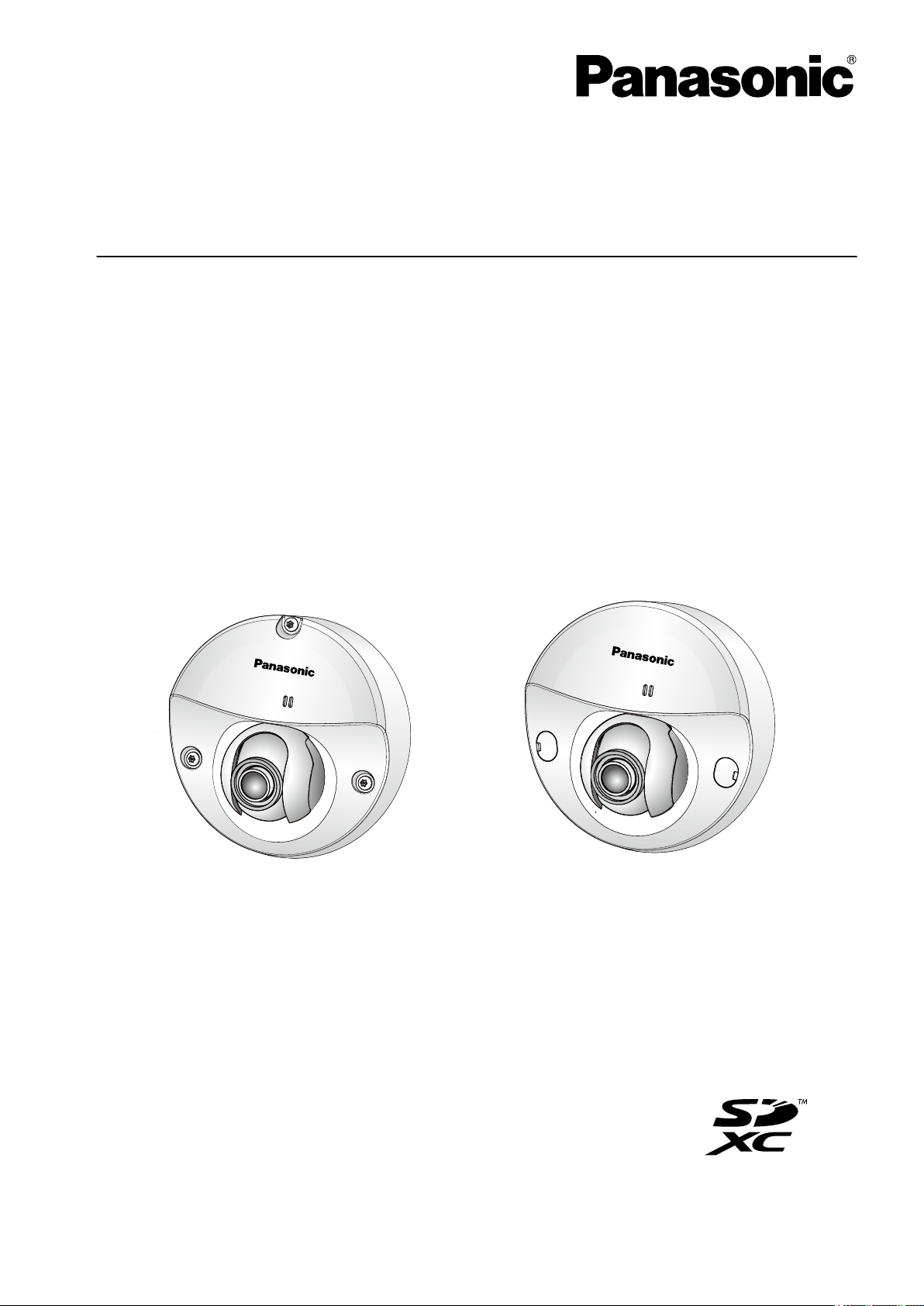
Instruções de Operação
WV
SF N1 30-
WV
SFV 13 0-
WV-SFN130WV-SFV130
Câmera de rede
Nº MODELO WV-SFV130
WV-SFV110
WV-SFV130M
WV-SFV110M
WV-SFN130
WV-SFN110
Antes de tentar conectar ou operar este produto, favor ler estas instruções cuidadosamente e então guardar este manual para referência futura.
O número do modelo é abreviado em algumas partes deste manual.
Page 2
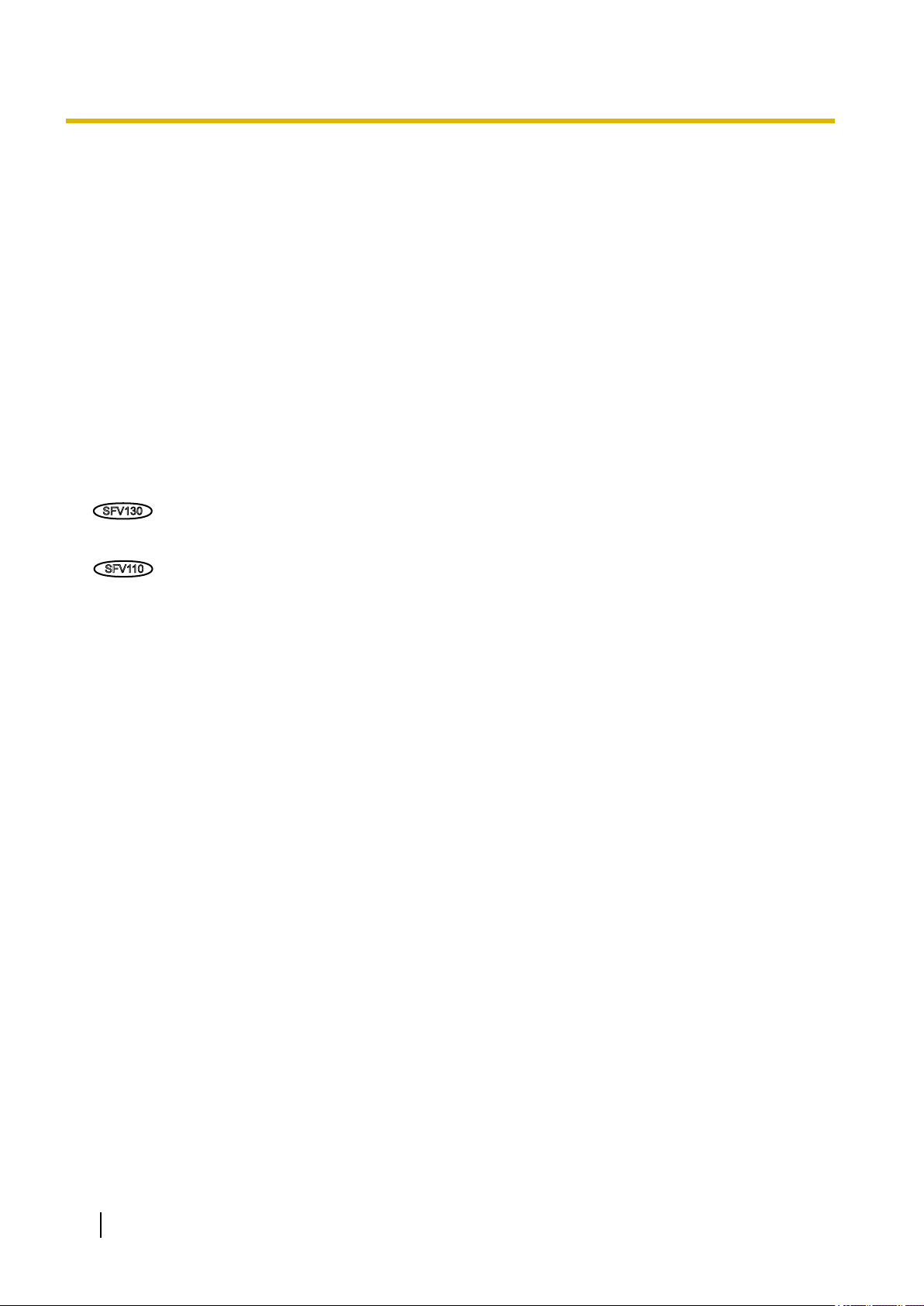
SFV130
SFV110
Prefácio
Prefácio
Sobre os manuais do usuário
Existem os seguintes 2 jogos de instruções de operação.
• Instruções de Operação (este documento): Explica o modo de realizar a configuração e operar esta
câmera.
• Guia de instalação: Explica o modo de instalação e conexão dos dispositivos.
As telas utilizadas nestas instruções de operação referem-se à série WV-SFV130. Dependendo do modelo
utilizado, as telas utilizadas nas instruções podem diferir das telas reais da câmera.
Das notações
As seguintes notações são utilizadas na descrição das funções limitadas a modelos específicos.
As funções sem notações estão disponíveis para todos os modelos.
:
As funções com esta anotação são disponíveis quando um modelo das séries WV-SFV130, WV-SFV130M e
WV-SFN130 é utilizado.
:
As funções com esta anotação são disponíveis quando um modelo das séries WV-SFV110, WV-SFV110M e
WV-SFN110 é utilizado.
Marcas comerciais e marcas comerciais registradas
• Microsoft, Windows, Windows Media, Internet Explorer, e ActiveX são marcas comerciais registradas ou
marcas comerciais da Microsoft Corporation nos EUA e/ou em outros países.
• Reprodução de telas de produtos Microsoft realizada com a permissão da Microsoft Corporation.
• iPad, iPhone, iPod touch e QuickTime são marcas comerciais da Apple Inc., registradas nos EUA e em
outros países.
• Android é uma marca comercial da Google Inc.
• Firefox é uma marca comercial registrada da Mozilla Foundation.
• O logotipo SDXC é uma marca comercial da SD-3C, LLC.
• Todas as outras marcas comerciais aqui mencionadas pertencem a seus respectivos proprietários.
Abreviaturas
As seguintes abreviaturas são usadas neste manual de instruções.
Microsoft® Windows® 10 é mencionado como Windows 10.
Microsoft® Windows® 8.1 é mencionado como Windows 8.1.
Microsoft® Windows® 8 é mencionado como Windows 8.
Microsoft® Windows® 7 é mencionado como Windows 7.
Windows® Internet Explorer® 11, Windows® Internet Explorer® 10, Windows® Internet Explorer® 9 e Windows
Internet Explorer® 8 são indicados como Internet Explorer.
O cartão de memória SDXC/SDHC/SD é mencionado como UPnP cartão SD ou cartão de memória SD.
Universal Plug and Play é indicado como UPnP™.
®
2 Instruções de Operação
Page 3
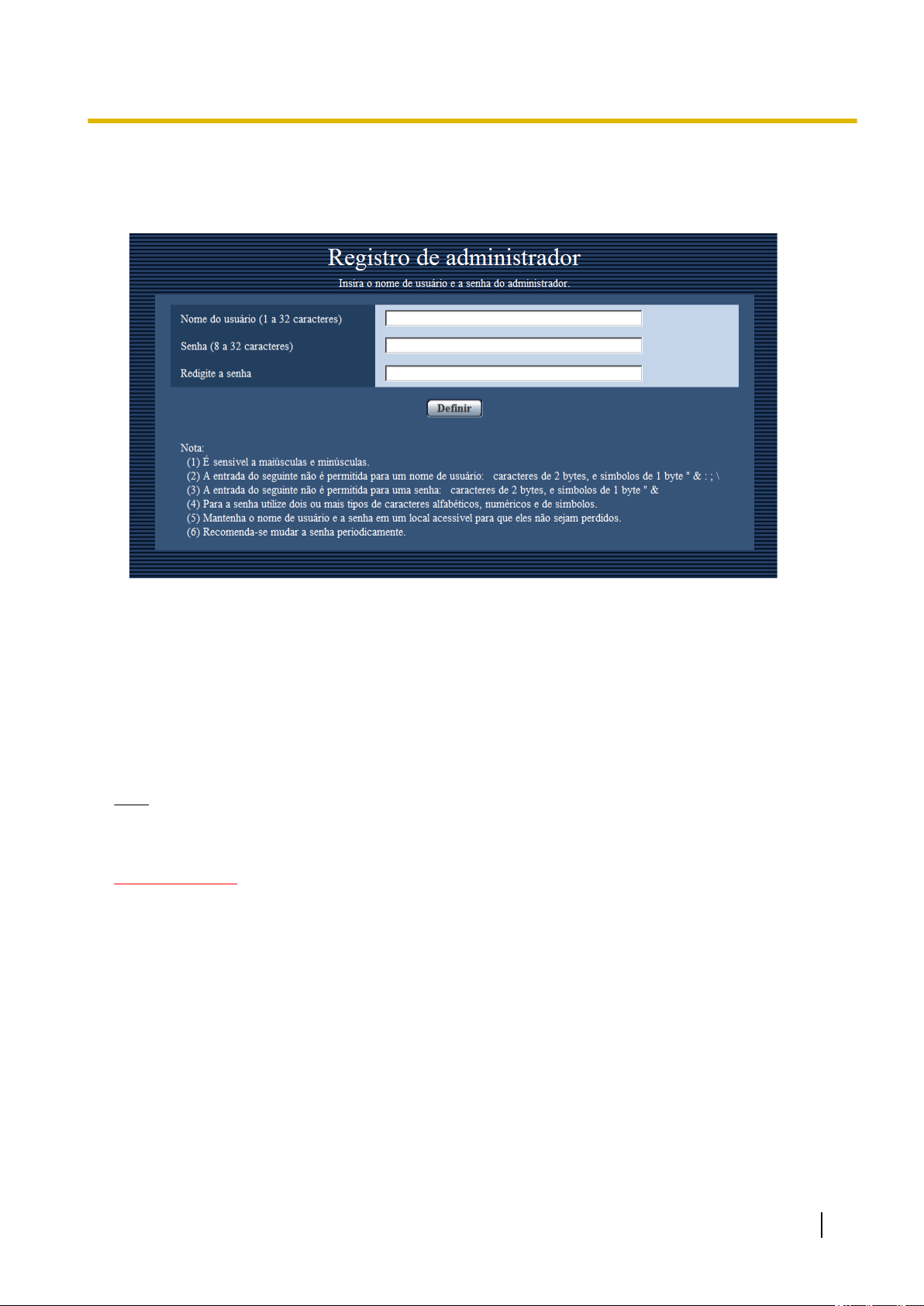
Para o registro do administrador
A tela de registro é exibida ao acessar à câmera pela primeira vez (ou após a inicialização).
Prefácio
[Nome do usuário (1 a 32 caracteres)]
Insira o nome de usuário do administrador.
Número disponível de caracteres: 1 - 32 caracteres
Caracteres indisponíveis: caracteres de 2 bytes, e símbolos de 1 byte " & : ; \
[Senha (8 a 32 caracteres)]/[Redigite a senha]
Insira a senha do administrador.
Número disponível de caracteres: 8 - 32 caracteres
Caracteres indisponíveis: caracteres de 2 bytes, e símbolos de 1 byte " &
Nota
• É sensível a maiúsculas e minúsculas.
• Para a senha utilize dois ou mais tipos de caracteres alfabéticos, numéricos e de símbolos.
IMPORTANTE
• Se você esqueceu o seu nome do usuário ou senha, será necessário efetuar a inicialização da câmera.
A inicialização irá apagar todas as configurações editadas. Mantenha o seu nome de usuário e senha
em um local seguro e fora da vista dos outros para garantir a segurança. Para obter mais informações
sobre a inicialização da câmera, consulte “Peças e funções” na Guia de Instalação.
• Recomenda-se mudar a senha periodicamente.
Depois de registrar o nome de usuário e a senha do administrador, a tela de conclusão do registro é exibida.
Após 10 segundos, a câmara será reconectada automaticamente. Marque “aqui” se não for reconectada.
Instruções de Operação 3
Page 4
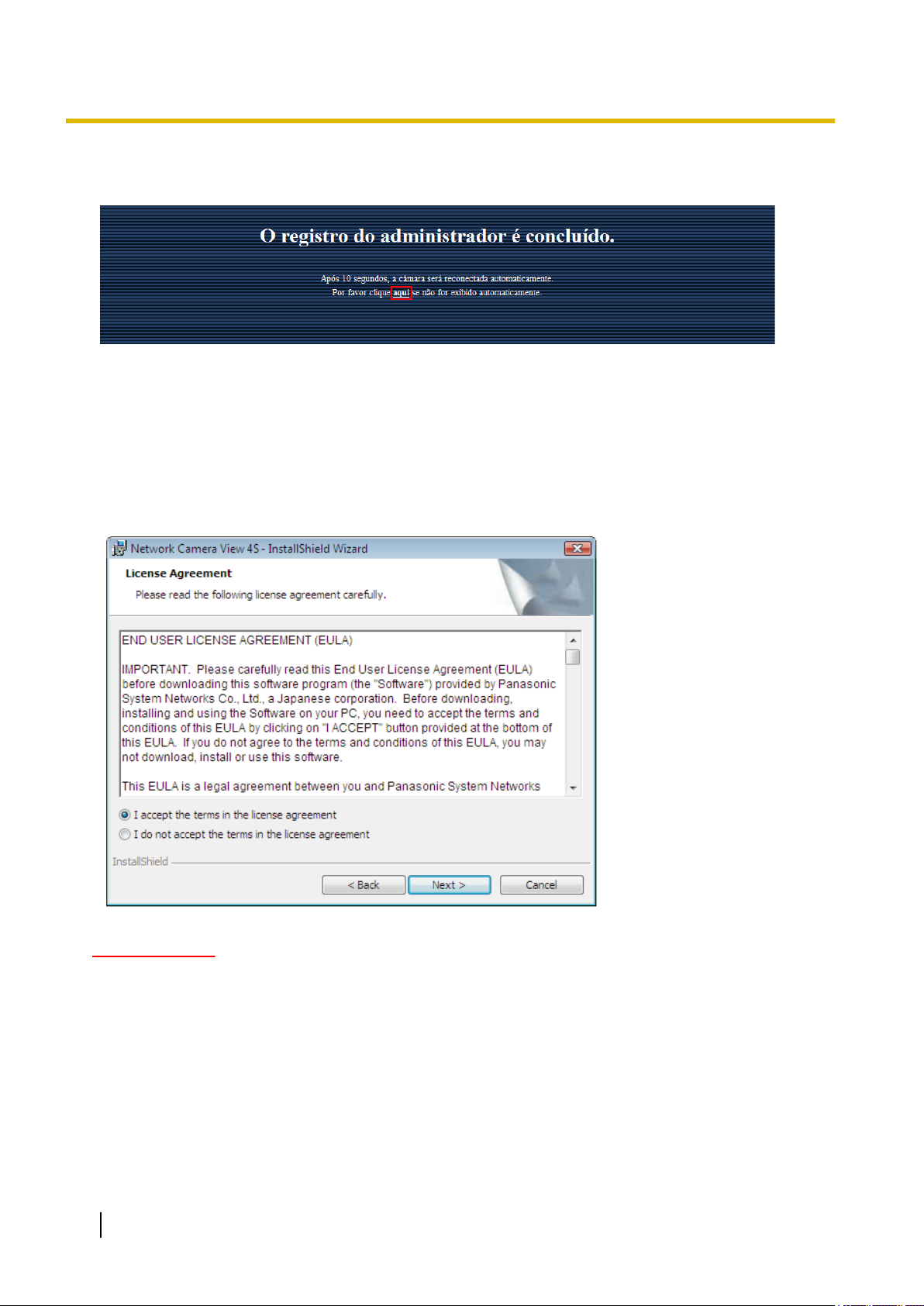
Prefácio
Quando a câmera foi reconectada, uma janela de autenticação será exibida. Insira o nome de usuário e a
senha registrados para iniciar a operação.
Software de visualização
É necessário instalar o programa visualizador “Network Camera View 4S” (ActiveX®) para exibir imagens num
computador. Este programa pode ser instalado diretamente a partir da câmera ou selecionando o botão
[Instalar] em seguida ao [Software de visualização] no menu do CD-ROM fornecido e observando as
instruções na tela.
IMPORTANTE
• A configuração padrão de “Instalação automática” é “Ligado”. Observar as instruções à página 211
quando a mensagem for exibida na barra de informações do navegador.
• Quando a página “Ao vivo” for exibida pela primeira vez, o tutorial de instalação do controle ActiveX
para exibir imagens da câmera será exibido. Observar as instruções do tutorial.
• Quando o tutorial de instalação for exibido novamente após a conclusão da instalação do ActiveX,
reinicializar o computador.
• O programa visualizador utilizado em cada computador deve ser licenciado individualmente. O número
de instalações do programa visualizador da câmera pode ser verificado na guia [Atualização] da página
“Manutenção” (®página 182). Consultar o seu revendedor sobre o licenciamento do programa.
4 Instruções de Operação
Page 5
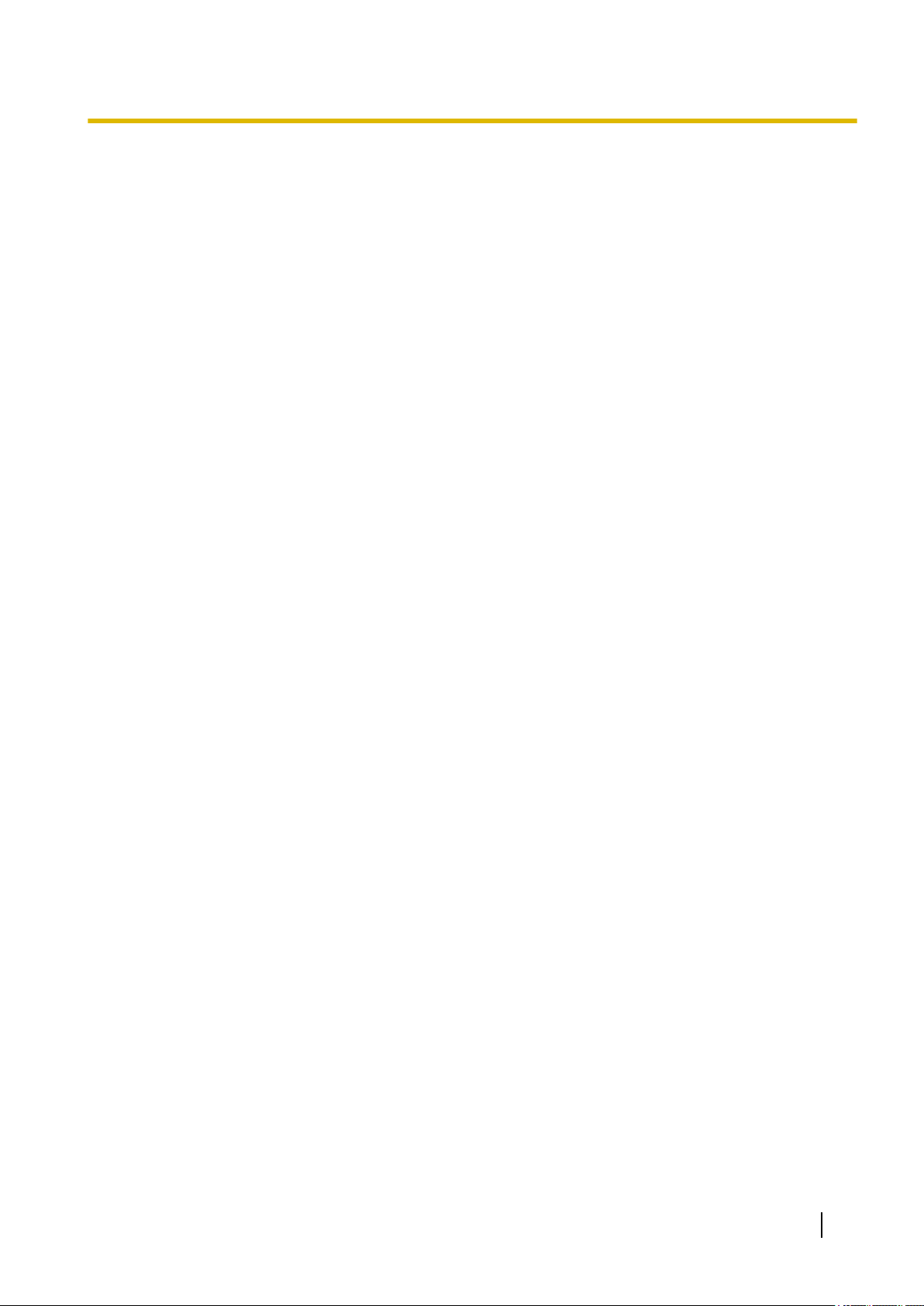
Índice
1 Monitoração de imagens num computador ...........................................9
1.1 Monitoração de imagens de uma única câmera ............................................................9
1.2 Da página “Ao vivo” .......................................................................................................11
1.3 Monitoração de imagens recortadas .............................................................................15
1.4 Monitoramento de imagens de múltiplas câmeras ......................................................18
2 Monitoramento de imagens em um telefone celular/ terminal
móvel .......................................................................................................19
2.1 Monitoramento de Imagens em um telefone celular ...................................................19
2.2 Monitoramento de imagens em um terminal móvel ....................................................20
3 Gravação manual de imagens no cartão de memória SD ..................23
4 Ação quando da ocorrência dum alarme .............................................25
4.1 Tipo de Alarme ................................................................................................................25
4.2 Ação quando da ocorrência dum alarme ......................................................................25
5 Transmissão de imagens a um servidor FTP ......................................27
5.1 Transmissão da imagem de alarme quando da ocorrência dum alarme (transmissão
de imagem de alarme) ....................................................................................................27
5.2 Transmissão de imagens a um intervalo ou período de tempo designado
(Transmissão periódica de imagens para FTP) ...........................................................27
5.3 Gravação de imagens no cartão de memória SD no caso de imagens não puderem
ser transmitidas por meio da função de transmissão FTP periódica de
imagem .............................................................................................................................28
Índice
6 Exibição da lista de registos .................................................................29
7 Reprodução da imagens no cartão de memória SD ...........................33
7.1 Reprodução das imagens “JPEG(1)”/“JPEG(2)”/“JPEG(3)” salvas no cartão de
memória SD .....................................................................................................................33
7.2 Reprodução das imagens “H.264(1)”/“H.264(2)”/“H.264(3)”/“H.264(4)” salvas no
cartão de memória SD ....................................................................................................36
8 Da segurança da rede ............................................................................39
8.1 Funções de segurança incorporadas ...........................................................................39
9 Exibição do menu de configuração a partir de um
computador ............................................................................................40
9.1 Como exibir o menu de configuração ...........................................................................40
9.2 Como operar o menu de configuração .........................................................................42
9.3 Da janela do menu de configuração ..............................................................................44
10 Configuração dos ajustes básicos da câmera [Básico] .....................46
10.1 Ajuste da configuração básica [Básico] .......................................................................46
10.2 Configuração dos ajustes de Internet [Internet] ..........................................................50
10.3 Ajuste da configuração relativa ao cartão de memória SD [Cartão de memória
SD] ....................................................................................................................................53
10.4 Configuração dos ajustes relativos à detecção de alteração [Detecção de
alteração] .........................................................................................................................62
10.5 Como configurar as definições de detecção de alteração ..........................................63
10.5.1 Geração da chave CRT (chave de criptografia) .............................................................64
Instruções de Operação 5
Page 6
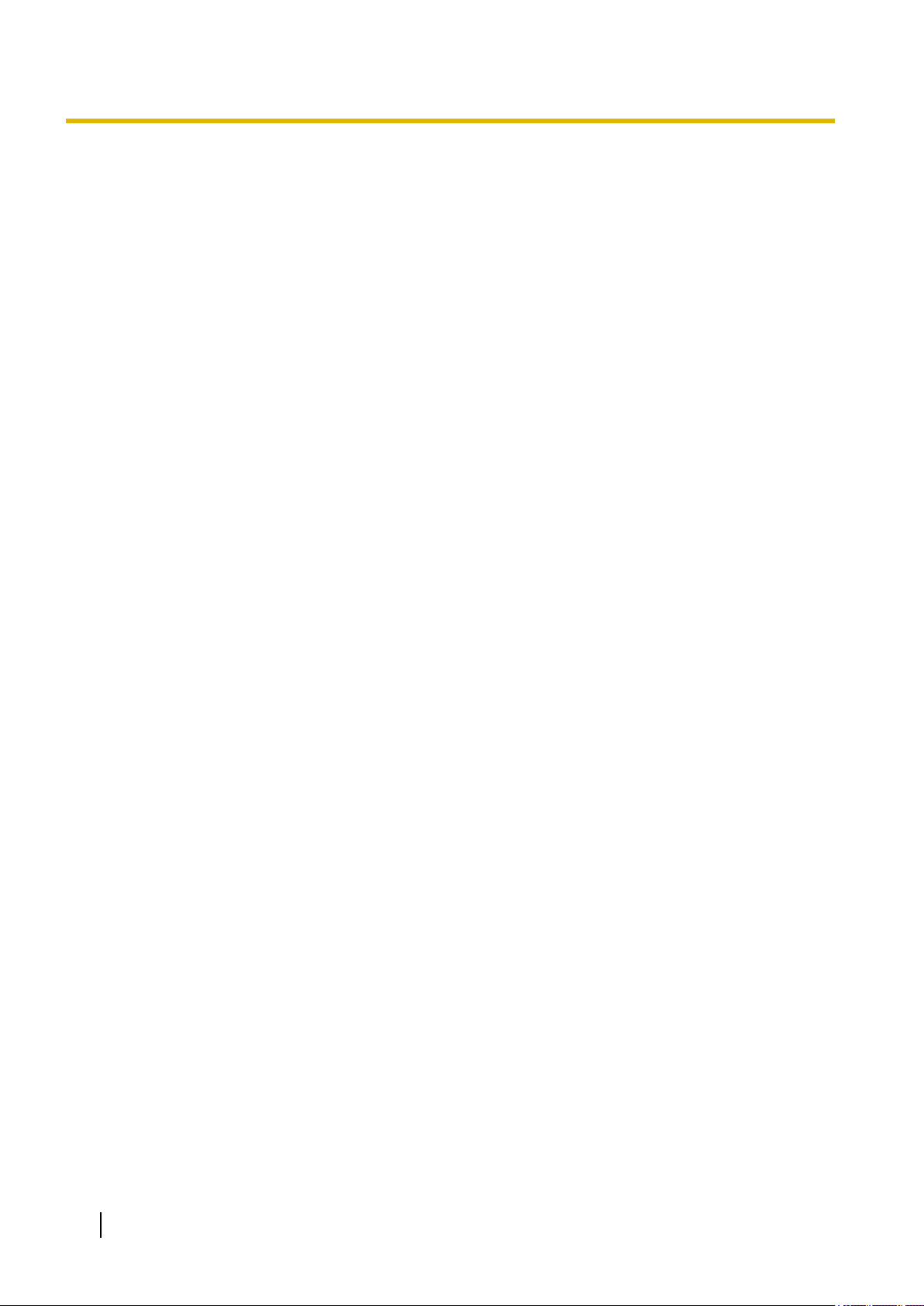
Índice
10.5.2 Geração do certificado autoassinado (certificado de segurança) ..................................65
10.5.3 Geração da CSR (Solicitação de Assinatura do Certificado) .........................................67
10.5.4 Instalação do certificado emitido pela CA ......................................................................69
10.5.5 Configuração de detecção de alteração .........................................................................70
10.6 Acesso a cópias de imagens gravadas no cartão de memória SD com o computador
[Imagens no cartão de memória SD] .............................................................................71
10.7 Configure o diretório do computador onde as imagens serão descarregadas
[Registro] .........................................................................................................................73
11 Configuração dos ajustes relativos a imagens e áudio [Imagem/
Áudio] ......................................................................................................75
11.1 Configuração dos ajustes relativos ao modo de captura de imagem [JPEG/H.
264] ...................................................................................................................................75
11.2 Configuração dos ajustes relativos às imagens JPEG [JPEG/H.264] ........................76
11.3 Configuração dos ajustes relativos a imagens H.264 [JPEG/H.264] ..........................78
11.4 Configuração dos ajustes relativos ao ajuste de imagem, extra zoom, zona de
privacidade, VIQS e compensação de distorção de lente [Qualidade de
imagem] ...........................................................................................................................85
11.4.1 Configuração dos ajustes relativos à qualidade da imagem (menu de configuração “Ajuste
de imagem”) ...................................................................................................................86
11.4.2 Definição das áreas de máscara ....................................................................................92
11.5 Ajuste do campo angular de visão utilizando a função de zoom extra .....................95
11.6 Configuração dos ajustes relativos à zona de privacidade (menu de configuração
“Zona de privacidade”) ...................................................................................................97
11.7 Configuração dos ajustes VIQS .....................................................................................99
11.8 Configuração da área VIQS ..........................................................................................101
11.9 Configuração dos ajustes relativos à compensação de distorção de lente ...........103
11.10 Configuração dos ajustes relativos ao áudio [Áudio] ...............................................104
12 Configuração dos ajustes de tela múltipla [Multi-telas] ...................107
13 Configuração dos ajustes e alarme [Alarme] ....................................109
13.1 Configuração dos ajustes relativos à ação de alarme [Alarme] ...............................109
13.2 Configuração dos ajustes relativos à ação da câmera na ocorrência de um alarme
[Alarme] ..........................................................................................................................110
13.2.1 Configuração dos ajustes relativos à qualidade de imagem em ação de alarme ........111
13.2.2 Configuração dos ajustes relativos às notificações de alarme por E-mail ...................112
13.2.3 Configuração dos ajustes relativos às transmissões de imagens de alarme ...............113
13.2.4 Configuração dos ajustes relativos à gravação num cartão de memória SD quando ocorre
um alarme ....................................................................................................................114
13.2.5 Configuração dos ajustes relativos ao protocolo Panasonic de notificação de alarme
quando ocorre um alarme ............................................................................................115
13.2.6 Configuração dos ajustes relativos à notificação de alarme de HTTP quando ocorre um
alarme ..........................................................................................................................116
13.3 Configuração dos ajustes VMD [Área VMD] ...............................................................116
13.3.1 Configurar as áreas VMD [Área VMD] .........................................................................118
13.4 Configuração dos ajustes relativos à detecção de áudio [Detecção de
áudio] .............................................................................................................................120
13.5 Configuração dos ajustes relativos à notificação de alarme [Notificação] .............122
13.5.1 Configuração dos ajustes relativos ao protocolo Panasonic de alarme .......................123
13.5.2 Configuração dos ajustes relativos à notificação de alarme de HTTP .........................125
14 Configuração dos ajustes relacionados à vista avançada [Visão
avançada] ..............................................................................................127
6 Instruções de Operação
Page 7
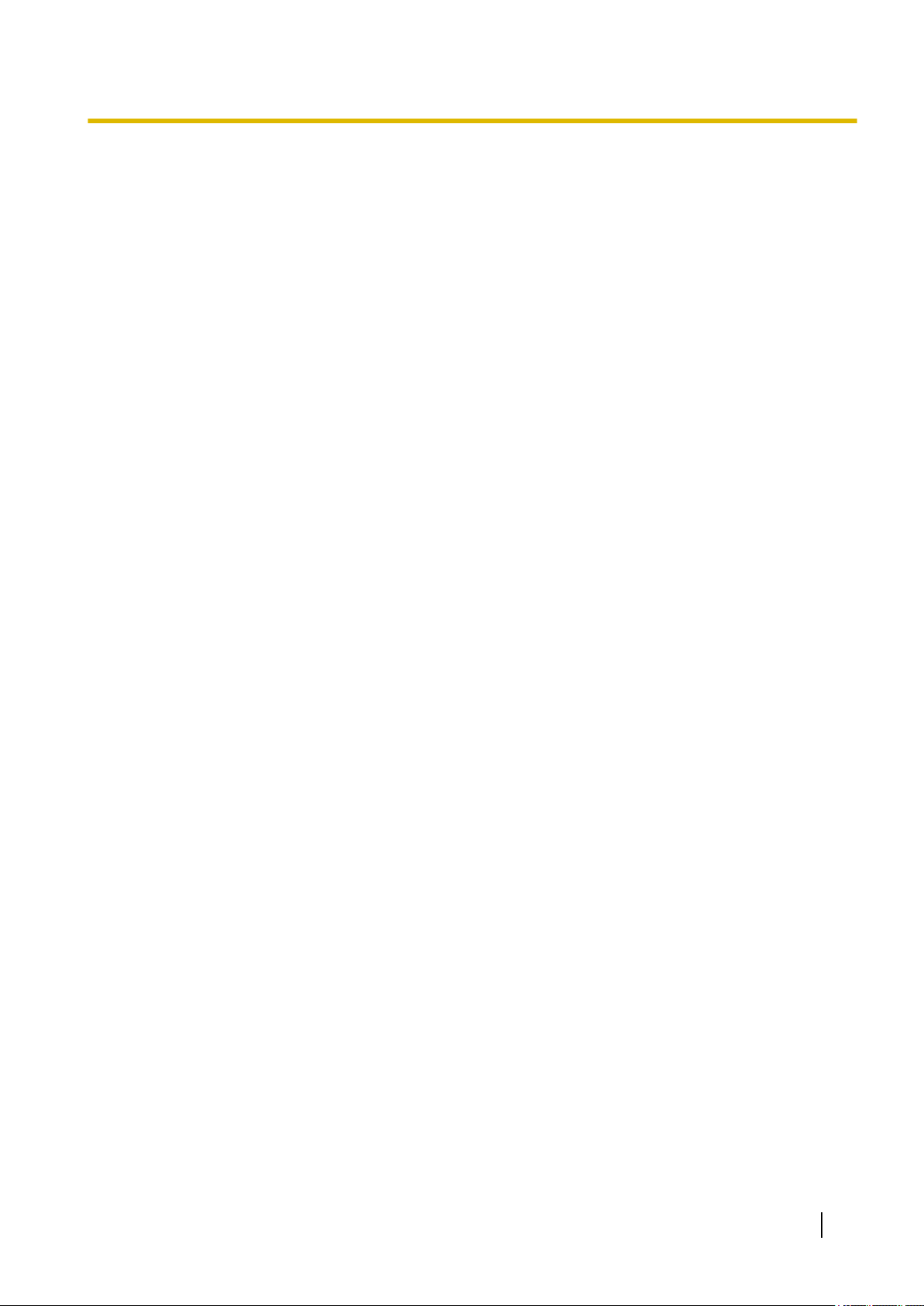
Índice
14.1 Configuração dos ajustes relativos a recorte [Recorte] ...........................................127
15 Configuração dos ajustes relativos à autenticação [Usuários] .......130
15.1 Configuração dos ajustes relativos à autenticação do usuário [Autent. do
usuário] ..........................................................................................................................130
15.2 Configuração dos ajustes relativos à autenticação do host [Autent. do host] .......131
15.3 Configuração dos ajustes relativos ao fluxo de prioridade [Sistema] .....................133
16 Configuração dos ajustes de rede [Rede] .........................................135
16.1 Configuração dos ajustes da rede [Rede] ..................................................................135
16.2 Configuração da configuração de rede avançada [Avançado] ................................139
16.2.1 Configure os ajustes relativos ao envio de E-mails ......................................................140
16.2.2 Configure os ajustes relativos à transmissão FTP .......................................................143
16.2.3 Configuração dos ajustes relativos ao servidor NTP ...................................................146
16.2.4 Configuração dos ajustes UPnP ..................................................................................148
16.2.5 Configuração dos ajustes HTTPS ................................................................................149
16.2.6 Configuração dos ajustes relativos a DDNS ................................................................151
16.2.7 Configuração dos ajustes relativos a SNMP ................................................................152
16.2.8 Configuração dos ajustes Diffserv ................................................................................152
16.3 Método de configuração das definições de HTTPS ...................................................154
16.3.1 Geração da chave CRT (chave de criptografia SSL) ...................................................155
16.3.2 Geração do certificado autoassinado (certificado de segurança) ................................156
16.3.3 Geração da CSR (Solicitação de Assinatura do Certificado) .......................................158
16.3.4 Instalação do certificado do servidor ............................................................................159
16.3.5 Configuração do protocolo de conexão ........................................................................160
16.4 Acesso à câmera utilizando o protocolo HTTPS .......................................................161
16.4.1 Instalação do certificado de segurança ........................................................................161
16.5 Método de configuração dos ajustes relativos a DDNS ............................................168
16.5.1 Configuração do serviço DDNS (Exemplo do serviço “Viewnetcam.com”) ..................169
16.5.2 Quando utilizar o serviço “Viewnetcam.com” ...............................................................170
16.5.3 Procedimento para registrar informações para o serviço “Viewnetcam.com” ..............171
16.5.4 Verificação das informações registradas para o serviço “Viewnetcam.com” ...............172
16.5.5 Quando utilizar o serviço “Atualização do DNS dinâmico” ...........................................173
16.5.6 Quando utilizar o serviço “Atualização do DNS dinâmico (DHCP)” .............................173
17 Configuração dos ajustes relativos às programações
[Agenda] ................................................................................................175
17.1 Como configurar as programações ............................................................................178
17.2 Como apagar a programação implementada .............................................................180
18 Manutenção da câmera [Manutenção] ...............................................182
18.1 Verificação do registro do sistema [Registro do Sistema] .......................................182
18.2 Atualização do firmware [Atualização] .......................................................................182
18.3 Verificação do status [Estado] .....................................................................................184
18.4 Reinicialização dos ajustes/ Reinicialização da câmera [Redefinir] ........................187
18.5 Dados de configuração/cópia de segurança ou registros de restauração
[Dados] ...........................................................................................................................188
19 Utilização do CD-ROM .........................................................................191
19.1 Sobre a abertura do CD ................................................................................................191
19.2 Instalação do “Software de configuração IP” Panasonic .........................................192
19.3 instalação dos manuais ................................................................................................193
19.4 Instalação do software de visualização ......................................................................193
Instruções de Operação 7
Page 8

Índice
19.5 Configuração dos ajustes de rede da câmera utilizando o “Software de configuração
IP” Panasonic ................................................................................................................194
20 Sobre o registro do sistema exibido ..................................................197
21 Guia de Solução de Problemas ..........................................................202
22 Estrutura de diretórios da unidade B .................................................214
8 Instruções de Operação
Page 9
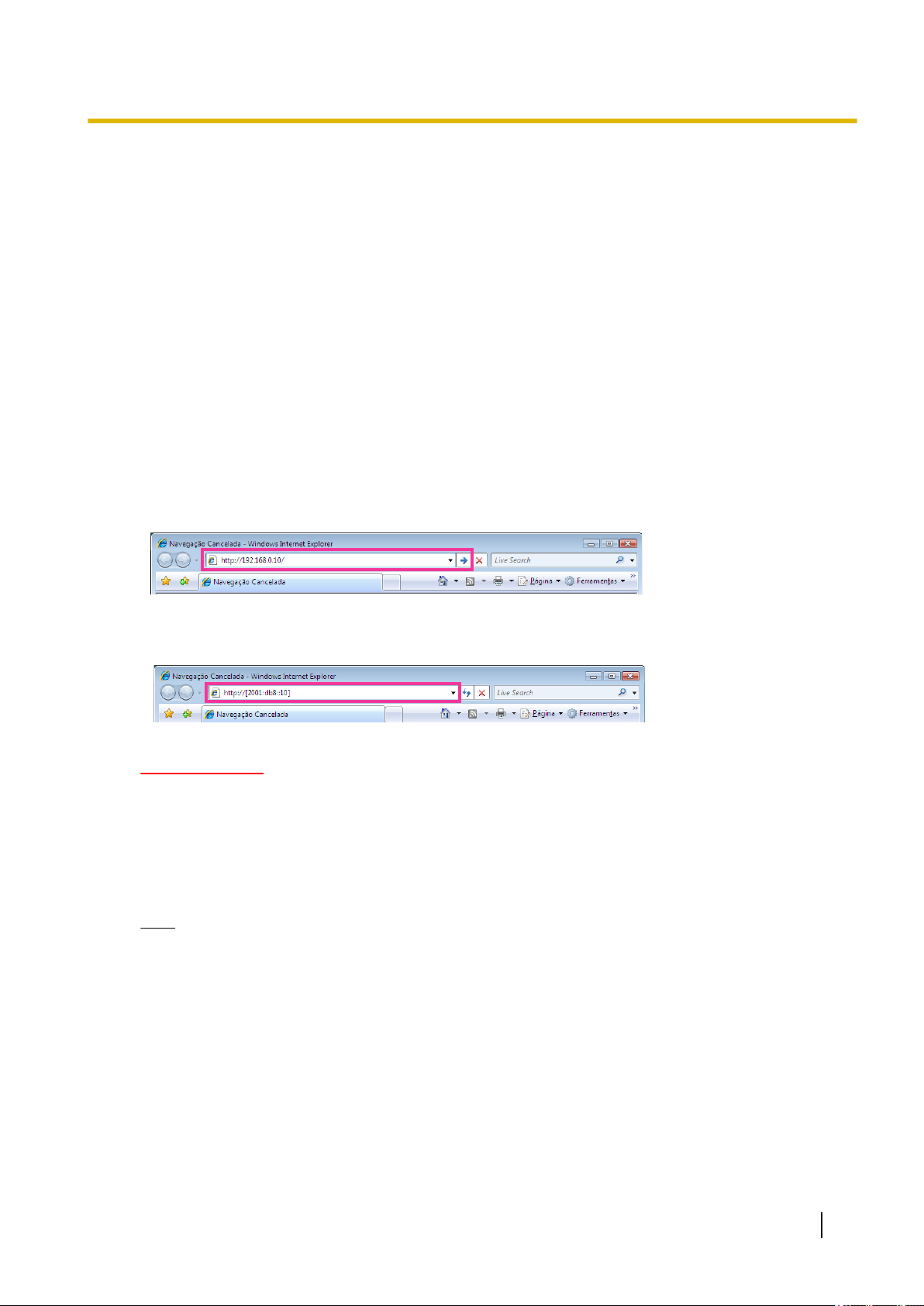
1 Monitoração de imagens num computador
1 Monitoração de imagens num computador
A seguir estão as explicações sobre como monitorar as imagens da câmera num computador.
1.1 Monitoração de imagens de uma única câmera
1. Inicie o navegador de Internet.
2. Lançar o endereço IP atribuído por meio do “Software de configuração IP” da Panasonic na caixa de
endereço do navegador.
• Exemplo ao lançar um endereço IPv4: http://Localizador de Recurso Uniforme registrado utilizando
o endereço IPv4
http://192.168.0.10/
• Exemplo ao lançar um endereço IPv6: http://[Localizador de Recurso Uniforme registrado utilizando
o endereço IPv6]
http://[2001:db8::10]/
<Exemplo de acesso IPv4>
<Exemplo de acesso IPv6>
IMPORTANTE
• Quando o número da porta HTTP é mudado de “80”, inserir “http://endereço IP da câmera + : (dois
pontos) + número de porta” na caixa de endereço do navegador. (Exemplo: http://
192.168.0.11:8080)
• Com o computador numa rede local, configurar a configuração do servidor substituto do navegador
(em [Opções da Internet…] sob [Ferramentas] na barra do menu) para evitar o servidor substituto
para o endereço local.
Nota
• Referir-se à página 161 para informações adicionais sobre o caso no qual “HTTPS” é selecionado
para “HTTPS” - “Conexão” na guia [Avançado] da página “Rede” (®página 135).
Instruções de Operação 9
Page 10
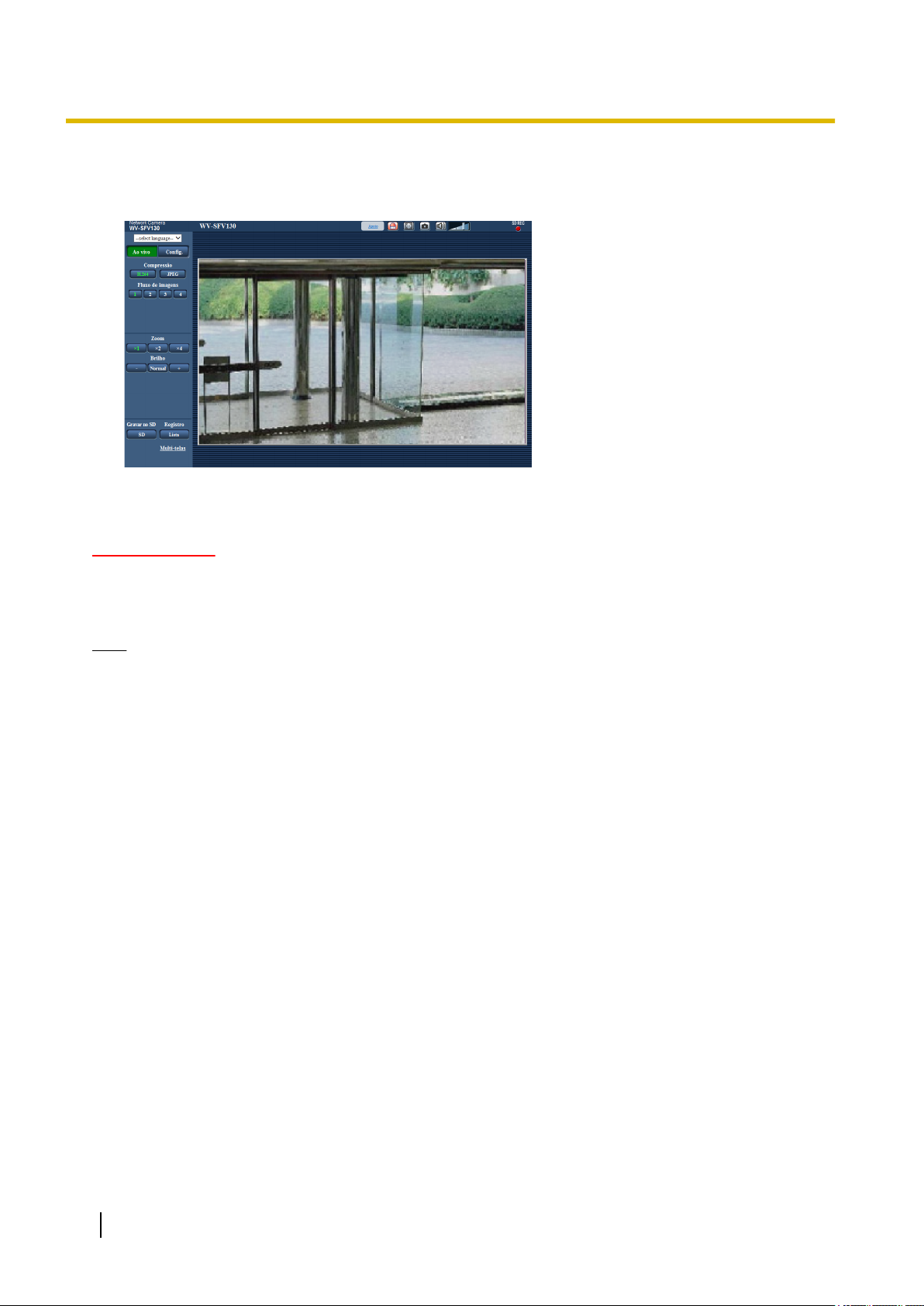
1 Monitoração de imagens num computador
3. Acionar a tecla [Enter] no teclado.
→ A página “Ao vivo” será exibida. Referir-se à página 11 para informações adicionais sobre a página
“Ao vivo”.
Quando a opção “Ligado” for selecionada para “Autent. do usuário”, a janela de autenticação será exibida
antes das imagens ao vivo aparecerem para o lançamento do nome de usuário e da senha.
IMPORTANTE
• Recomenda-se mudar a senha periodicamente.
• Ao exibir diversas imagens H.264 num computador, as imagens podem não ser exibidas dependendo
da capacidade do computador.
Nota
• O número máximo de acessos simultâneos de usuários é 14, incluindo usuários que recebem imagens
H.264 e usuários que recebem imagens JPEG. Dependendo dos valores definidos para “Controle de
banda (taxa de bits)” e “Máx. taxa de transferência(por cliente)”, o número máximo de acessos
simultâneos pode ser 14 ou menos. Quando do acesso simultâneo de 14 usuários, a mensagem de
limite de acessos será exibida para os que tentarem acessar subsequentemente. Quando a opção
“Multicast” for selecionada para “Tipo de transmissão” de “H.264”, somente o primeiro usuário que
acessar para monitoração de imagens H.264 será incluído no número máximo. O segundo usuário e
os subsequentes que estiverem monitorando imagens H.264 não serão incluídos no número máximo.
• Ao selecionar a opção “Ligado” para “Transmissão H.264” (®página 78), imagens H.264 serão
exibidas. Ao selecionar “Desligado”, uma imagem JPEG será exibida. É possível exibir uma imagem
JPEG mesmo ao selecionar “Ligado” para a “Transmissão H.264”. Neste caso, o intervalo de
atualização de imagens JPEG será limitado a 5 fps.
• O intervalo de atualização pode ser estendido dependendo do ambiente da rede, da capacidade do
computador, do alvo fotográfico, do tráfego de acesso, etc.
<Intervalo de atualização das imagens JPEG>
Quando a opção “Ligado” for selecionada para “Transmissão H.264”
Máx. 5fps
Quando a opção “Desligado” for selecionada para “Transmissão H.264”
Máx. 30fps
10 Instruções de Operação
Page 11
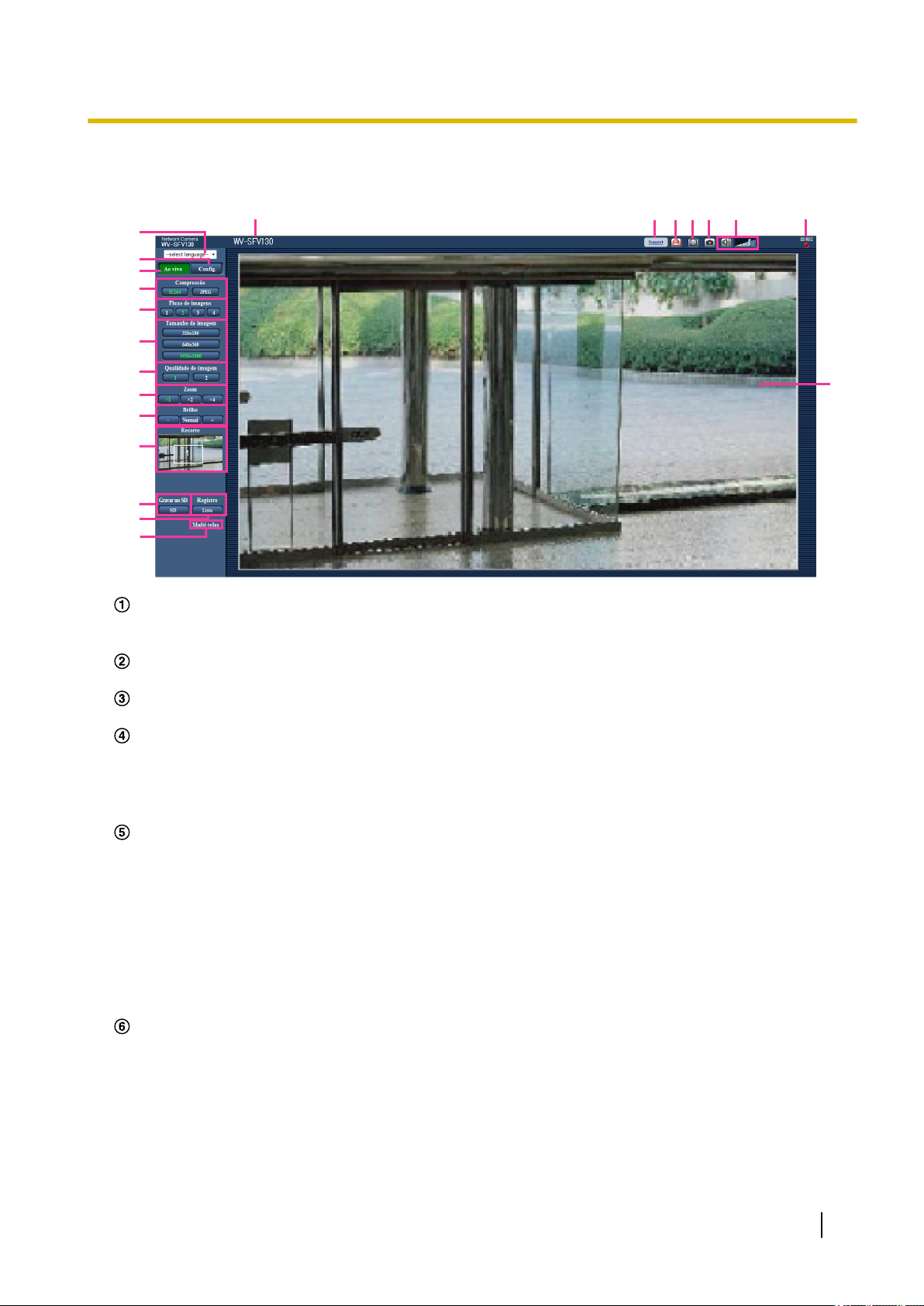
1.2 Da página “Ao vivo”
N
1
I
A
B
C
D
E
F
G
H
J
K
L
M
U
T
S
R
Q
P
O
1 Monitoração de imagens num computador
Menu resultante [select language]
O idioma de exibição da câmera pode ser selecionado. O idioma padrão pode ser definido em [Idioma]
na configuração [Básico]. (®página 46)
Botão [Config.]
*1
Exibe o menu de configuração. O botão ficará verde e o menu de configuração será exibido.
Botão [Ao vivo]
Exibe a página “Ao vivo”. O botão ficará verde e a página “Ao vivo” será exibida.
Botões [Compressão]
• Botão [H.264]: A indicação “H.264” no botão ficará verde e uma imagem H.264 será exibida. Ao
selecionar a opção “Ligado” para a “Transmissão H.264” de “H.264(1)”, “H.264(2)”, “H.264(3)”, “H.
264(4)”, o botão [H.264] será exibido. (®página 78)
• Botão [JPEG]: A indicação “JPEG” no botão ficará verde e a imagem JPEG será exibida.
Botões [Fluxo de imagens]
Estes botões serão exibidos somente quando uma imagem H.264 for exibida.
• Botão [1]: O número “1” ficará verde e as imagens na área principal serão exibidas de acordo com a
configuração de “H.264(1)”. (®página 78)
• Botão [2]: O número “2” ficará verde e as imagens na área principal serão exibidas de acordo com a
configuração de “H.264(2)”. (®página 78)
• Botão [3]: O número “3” ficará verde e as imagens na área principal serão exibidas de acordo com a
configuração de “H.264(3)”. (®página 78)
• Botão [4]: O número “4” ficará verde e as imagens na área principal serão exibidas de acordo com a
configuração de “H.264(4)”. (®página 78)
Botões [Tamanho da imagem]
Estes botões serão exibidos somente quando uma imagem JPEG for exibida.
Instruções de Operação 11
Page 12
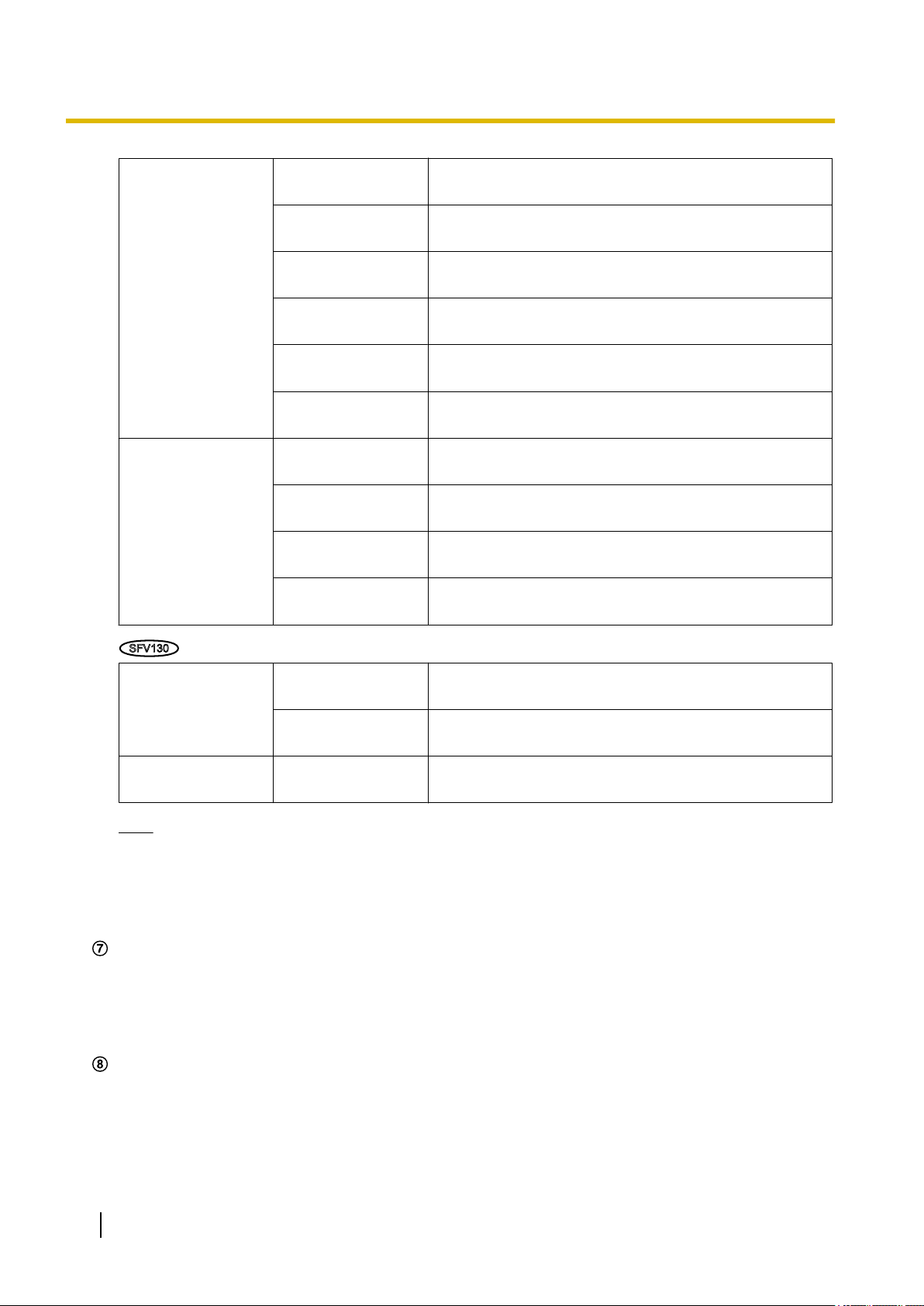
SFV130
1 Monitoração de imagens num computador
Formato da imagem de “4:3”
Formato da imagem de “16:9”
[1280x960] A indicação “1280x960” ficará verde e as imagens na
área principal serão exibidas em 1280 x 960 (pixels).
[800x600] A indicação “800x600” ficará verde e as imagens na área
principal serão exibidas em 800 x 600 (pixels).
[VGA] A indicação “VGA” ficará verde e as imagens na área
principal serão exibidas no tamanho VGA.
[400x300] A indicação “400x300” ficará verde e as imagens na área
principal serão exibidas em 400 x 300 (pixels).
[QVGA] A indicação “QVGA” ficará verde e as imagens na área
principal serão exibidas no tamanho QVGA.
[160x120] A indicação “160x120” ficará verde e as imagens na área
principal serão exibidas em 160 x 120 (pixels).
[1280x720] A indicação “1280x720” ficará verde e as imagens na
área principal serão exibidas em 1280 x 720 (pixels).
[640x360] A indicação “640x360” ficará verde e as imagens na área
principal serão exibidas em 640 x 360 (pixels).
[320x180] A indicação “320x180” ficará verde e as imagens na área
principal serão exibidas em 320 x 180 (pixels).
[160x90] A indicação “160x90” ficará verde e as imagens na área
principal serão exibidas em 160 x 90 (pixels).
:
Formato da imagem de “4:3”
Formato da imagem de “16:9”
Nota
[2048x1536] A indicação “2048x1536” ficará verde e as imagens na
área principal serão exibidas em 2048 x 1536 (pixels)*2.
[1600x1200] A indicação “1600x1200” ficará verde e as imagens na
área principal serão exibidas em 1600 x 1200 (pixels).
[1920x1080] A indicação “1920x1080” ficará verde e as imagens na
área principal serão exibidas em 1920 x 1080 (pixels).
• As imagens são exibidas no tamanho da imagem selecionado em “JPEG(1)”, “JPEG(2)”, ou
“JPEG(3)” de [JPEG] na guia [JPEG/H.264].
• Quando a opção “2048x1536”, “1920x1080”, , “1600x1200”, “1280x960”, ou “1280x720” for
selecionada para o tamanho de captura de imagem, ela poderá ficar menor que o tamanho real
dependendo do tamanho da janela do navegador.
Botões [Qualidade de imagem]
Estes botões serão exibidos somente quando uma imagem JPEG for exibida.
• Botão [1]: As imagens na área principal serão exibidas de acordo com a configuração para “Qualidade
1” da “Configuração de qualidade de imagem”. (®página 76)
• Botão [2]: As imagens na área principal serão exibidas de acordo com a configuração para “Qualidade
2” da “Configuração de qualidade de imagem”. (®página 76)
Botões [Zoom]
As imagens serão distanciadas por meio do distanciador eletrônico pelo programa de visualização
“Network Camera View 4S”.
• Botão [x1]: A indicação “x1” ficará verde e as imagens na área principal serão exibidas em x1.
• Botão [x2]: A indicação “x2” ficará verde e as imagens na área principal serão exibidas em x2.
• Botão [x4]: A indicação “x4” ficará verde e as imagens na área principal serão exibidas em x4.
12 Instruções de Operação
Page 13
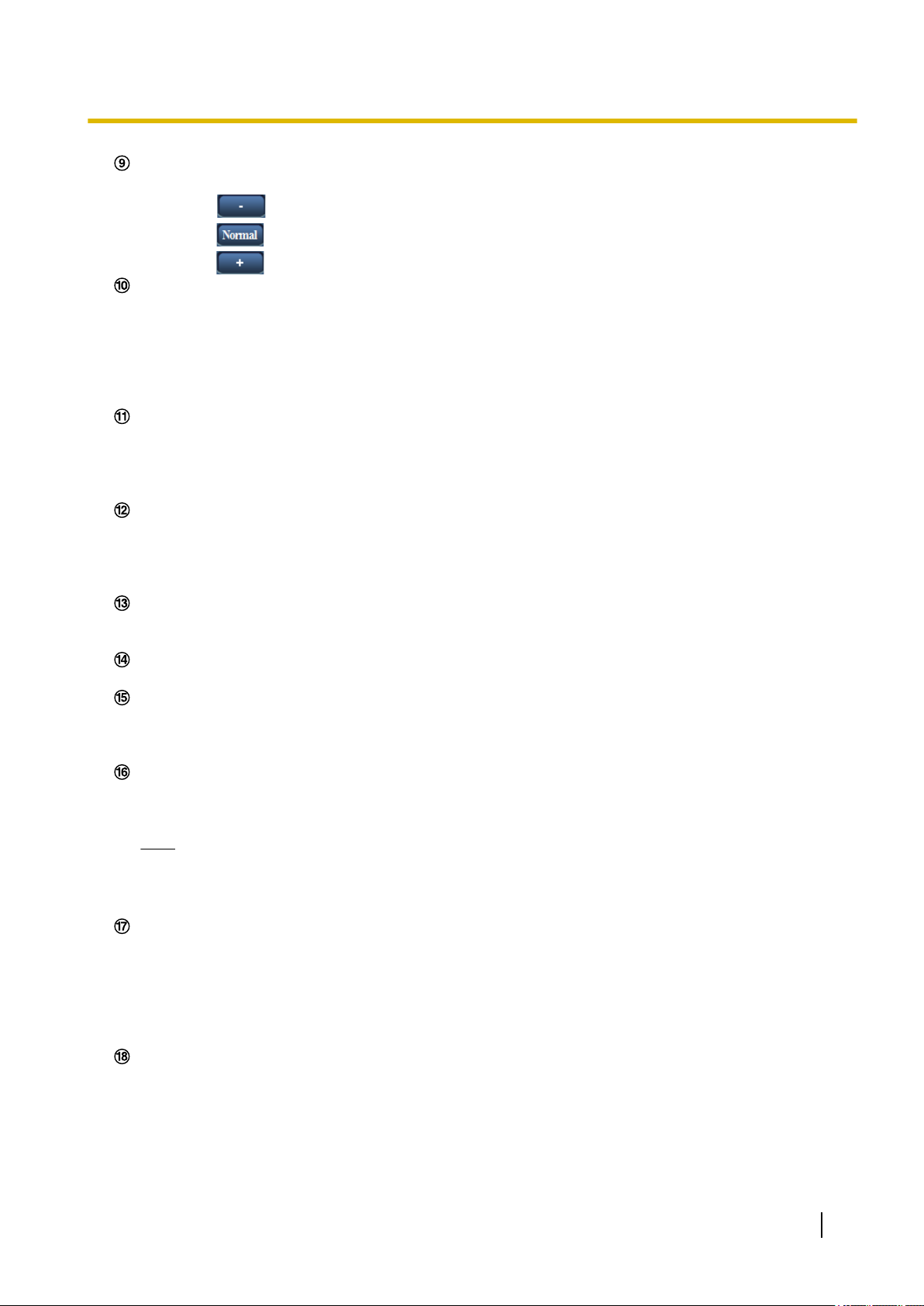
1 Monitoração de imagens num computador
Botões [Brilho]
*3
O brilho é ajustável de 0 a 255.
• Botão (mais escuro): As imagens ficam mais escuras.
• Botão : O brilho ajustado retornará ao brilho padrão (64).
• Botão
Exibição [Recorte]
A exibição da configuração de recorte será exibida somente quando as imagens definidas em “Recorte”
na guia [Recorte] da opção de “Visão avançada” forem exibidas na área principal. (®página 127)
Com a imagem de ângulo total, as linhas brancas exibem a posição na qual a imagem foi recortada.
Durante as operações sequenciais, as posições usadas pela função de sequência são exibidas por
múltiplas linhas brancas (a visualização da exibição de recorte não é atualizada pelas mudanças de
posição da sequência ou imagens).
Botão [Gravar no SD]
Este botão será exibido somente quando a opção “Manual” for selecionada para “Gravar ação de
disparo” no menu de configuração. (®página 56)
Clique neste botão para gravar manualmente imagens no cartão de memória SD. Referir-se à
página 23 para a descrição de como gravar manualmente imagens no cartão de memória SD.
Botão [Registro]
Ao clicar no botão [Lista], a lista de registro será exibida e as imagens gravadas no cartão de memória
SD poderão ser reproduzidas.
Referir-se à página 29 para informações adicionais sobre a lista de registro e sobre como reproduzir
imagens no cartão de memória SD.
[Multi-telas]
Imagens de múltiplas câmeras podem ser exibidas em uma tela múltipla registrando as câmeras no menu
de configuração. (®página 18)
Título da câmera
O título da câmera lançado para “Título da câmera” na guia [Básico] será exibido. (®página 46)
Botão [Apoio]
Ao clicar neste botão, o site de suporte seguinte será exibido em uma nova janela aberta. Este site da
Web contém informações técnicas, perguntas frequentes e outras informações.
http://security.panasonic.com/pss/security/support/
Botão de indicação de ocorrência de alarme
Este botão será exibido e piscará quando da ocorrência dum alarme. Quando este botão seja clicado, o
botão irá desaparecer. (®página 25)
(mais brilhante): As imagens ficam mais brilhantes.
*3
*3
Nota
• Dado que a piscação do botão de indicação de ocorrência de alarme não está relacionada com a
gravação de imagens no cartão de memória SD, com o envio de e-mails ou com outras operações,
verifique as configurações de cada operação separadamente.
Botão Tela Cheia
As imagens serão exibidas numa tela cheia. Se o botão de tela cheia é clicado uma vez, quando a imagem
exibida na área principal é menor que a área principal, a imagem é exibida de acordo com ao seu tamanho
da imagem. Se o botão de tela cheia é clicado uma vez, quando as imagens são exibidas de acordo com
os seus tamanhos de imagem, as imagens são exibidas em tela cheia. Para retornar à página de “Ao
vivo” ao exibir uma imagem em tela cheia, prima a tecla [Esc].
A relação de aspecto das imagens exibidas será ajustada de acordo com o monitor.
Botão de captura instantânea
Clique neste botão para capturar uma imagem (estática). A imagem será exibida em uma janela
recém-aberta. Ao pressionar o botão direito do mouse sobre a imagem exibida, o menu suspenso será
exibido. É possível gravar a imagem no computador, selecionando “Save” no menu destacável exibido.
Ao selecionar a opção “Print”, a impressão será habilitada.
Instruções de Operação 13
Page 14
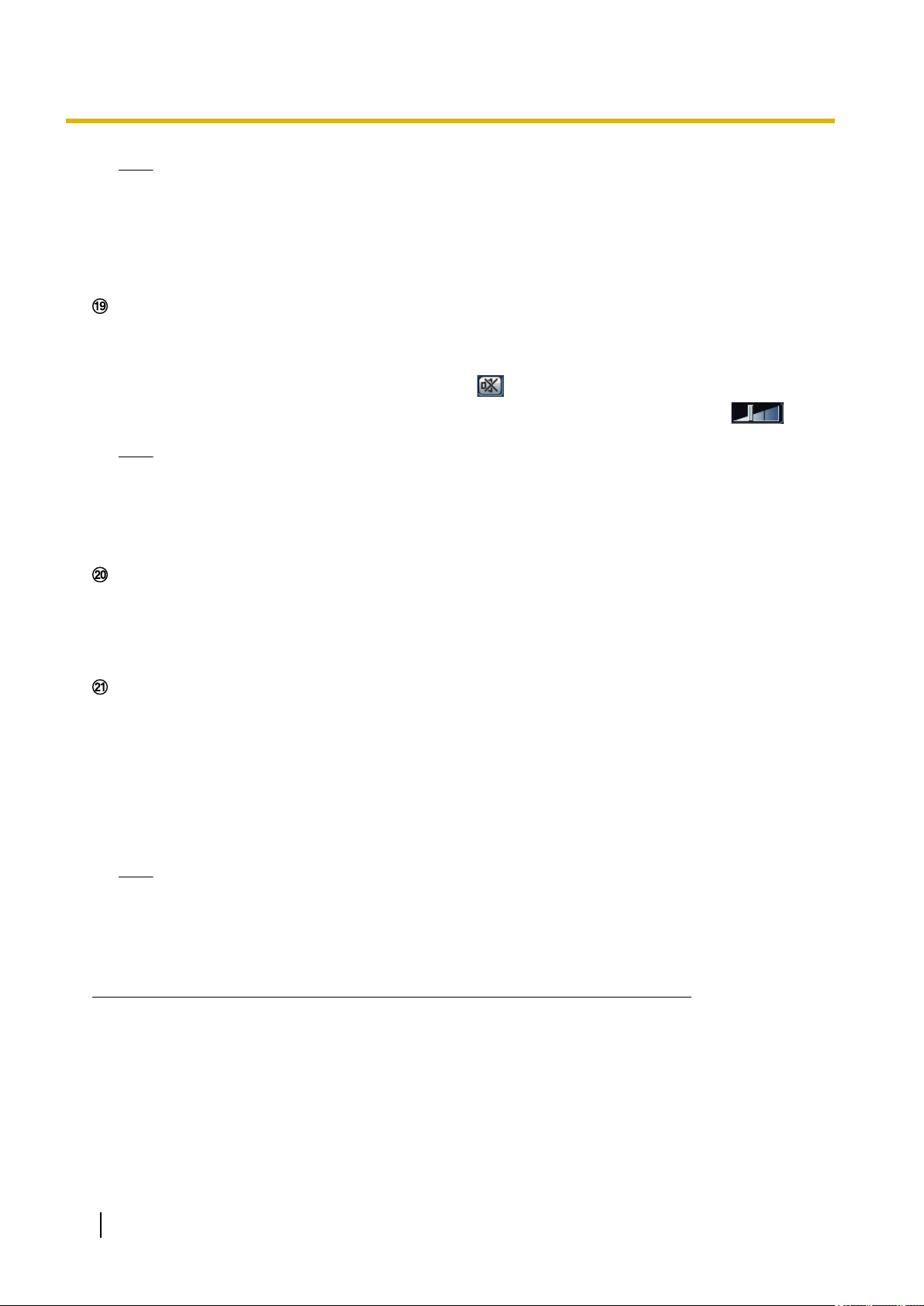
1 Monitoração de imagens num computador
Nota
• No caso da utilização de Windows 8 ou Windows 7, a seguinte configuração pode ser necessária.
Abrir Internet Explorer, acionar [Ferramentas] ® [Opções da Internet] ® [Segurança] ® [Sites
confiáveis] ® [Sites]. Registrar o endereço da câmera no [Sites da Web] da janela de sites
confiáveis. Após o registro, feche o navegador da web e, então, acessar a câmera novamente.
• Ao levar mais tempo do que o período especificado para obter um instantâneo devido ao ambiente
de rede, o instantâneo pode não ser exibido.
Botão de entrada de microfone
Ativa/desativa a recepção do áudio (áudio ouvido da câmera num computador). Este botão será exibido
somente quando a opção “Entrada de Microfone” for selecionada para “Transmissão / Recepção de
áudio” no menu de configuração. (®página 104)
Quando este botão é acionado, tornar-se-á o botão
*4
e o áudio da câmera não será ouvido.
O volume do áudio pode ser ajustado (Baixo/ Médio/ Alto) por meio do cursor do volume
.
Nota
• O cursor do volume não é exibido quando “Gravação de áudio” ou “Detecção de áudio” é usado.
• Quando a câmera for reinicializada, o nível de volume ajustado (para a recepção) retornará ao
nível que foi ajustado na guia [Áudio] no menu de configuração. (®página 104)
• O nível de volume real será alterado em três etapas embora o cursor do volume possa ser ajustado
mais minuciosamente.
Indicador da condição de gravação SD
A condição de gravação SD pode ser verificada por meio desta indicação.
Quando a gravação SD inicia, a indicação de condição de gravação SD ficará vermelha. Apagará quando
ao cessar a gravação SD.
Esta indicação será exibida quando a opção “Manual” ou “Agenda” for selecionada para “Gravar ação de
disparo” no menu de configuração. (®página 53)
Área principal
As imagens da câmera serão exibidas nesta área.
A hora e a data atuais serão exibidas de acordo com a configuração feita para o “Formato de exibição de
hora” e o “Formato de visualização da Data/Hora”. (®página 47)
Além disso, quando é ajustado, o status do brilho (®página 49) será exibido assim como os caracteres
configurados para “Título da câmera na tela” (®página 48). O número de linhas para a exibição é 2.
O zoom pode ser realizado por meio do controle circular do rato.
Ao acionar um ponto desejado com imagens ao vivo exibidas em x2 ou x4 na área principal, a câmera
mover-se-á para colocar o ponto acionado no centro da área principal.
Nota
• Quando a câmera é operada por um usuário com um nível de acesso baixo, as imagens exibidas
na tela podem ser alteradas temporariamente. Isto não afetará a operação da câmera.
• Dependendo do computador utilizado, pode ocorrer o desalinhamento da tela* quando a cena
capturada mudar drasticamente devido às restrições GDI do Sistema Operacional.
*Fenômeno devido ao qual partes da tela são exibidas fora de alinhamento.
*1
Operacional somente pelos usuários cujo nível de acesso seja “1. Administrador”.
*2
Usado por técnicas de super-resolução.
*3
Operacional somente pelos usuários cujo nível de acesso seja “1. Administrador” ou “2. Controle da câmera” quando a opção
“Ligado” for selecionada para “Autent. do usuário”. (®página 130)
*4
Operacional por usuários com nível de acesso além do selecionado para “Nível de permissão de áudio trans./recep.” Na guia
[Áudio] da página “Imagem/Áudio”. Referir-se à página 104 para informações sobre o nível de áudio.
14 Instruções de Operação
Page 15
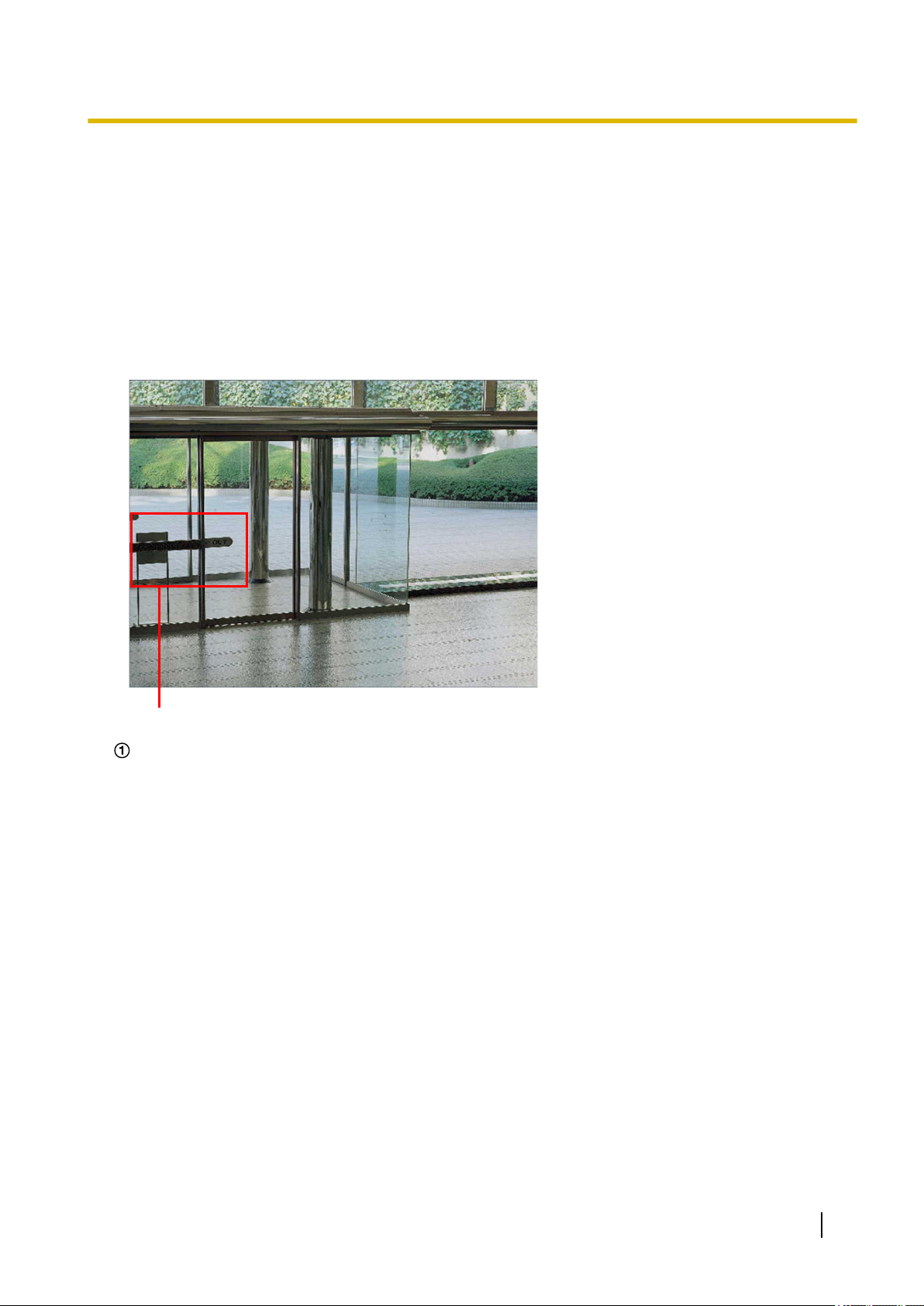
A
1 Monitoração de imagens num computador
1.3 Monitoração de imagens recortadas
Imagens de ângulo total e imagens recortadas podem ser transmitidas ao mesmo tempo.
A função de recorte precisa ser configurada para poder-se transmitir imagens recortadas. (®página 127)
Qualquer uma das imagens H.264(1), H.264(2), H.264(3), H.264(4), JPEG(1), JPEG(2), ou JPEG(3) ou todas
as imagens H.264(1), H.264(2), H.264(3), e H.264(4) podem ser definidas como imagens de recorte.
Através da correspondência da configuração dos botões [Compressão] e [Fluxo de imagens] / [Tamanho da
imagem] na página “Ao vivo” para o fluxo de imagens selecionado em “Recorte” na guia [Recorte], as imagens
recortadas serão exibidas na tela [Recorte] da página “Ao vivo” e na área principal.
Recorte
É possível recortar as áreas que se deseja monitorar.
Com a configuração de diversas áreas de recorte, até 4 áreas podem ser exibidas em sequência.
Instruções de Operação 15
Page 16
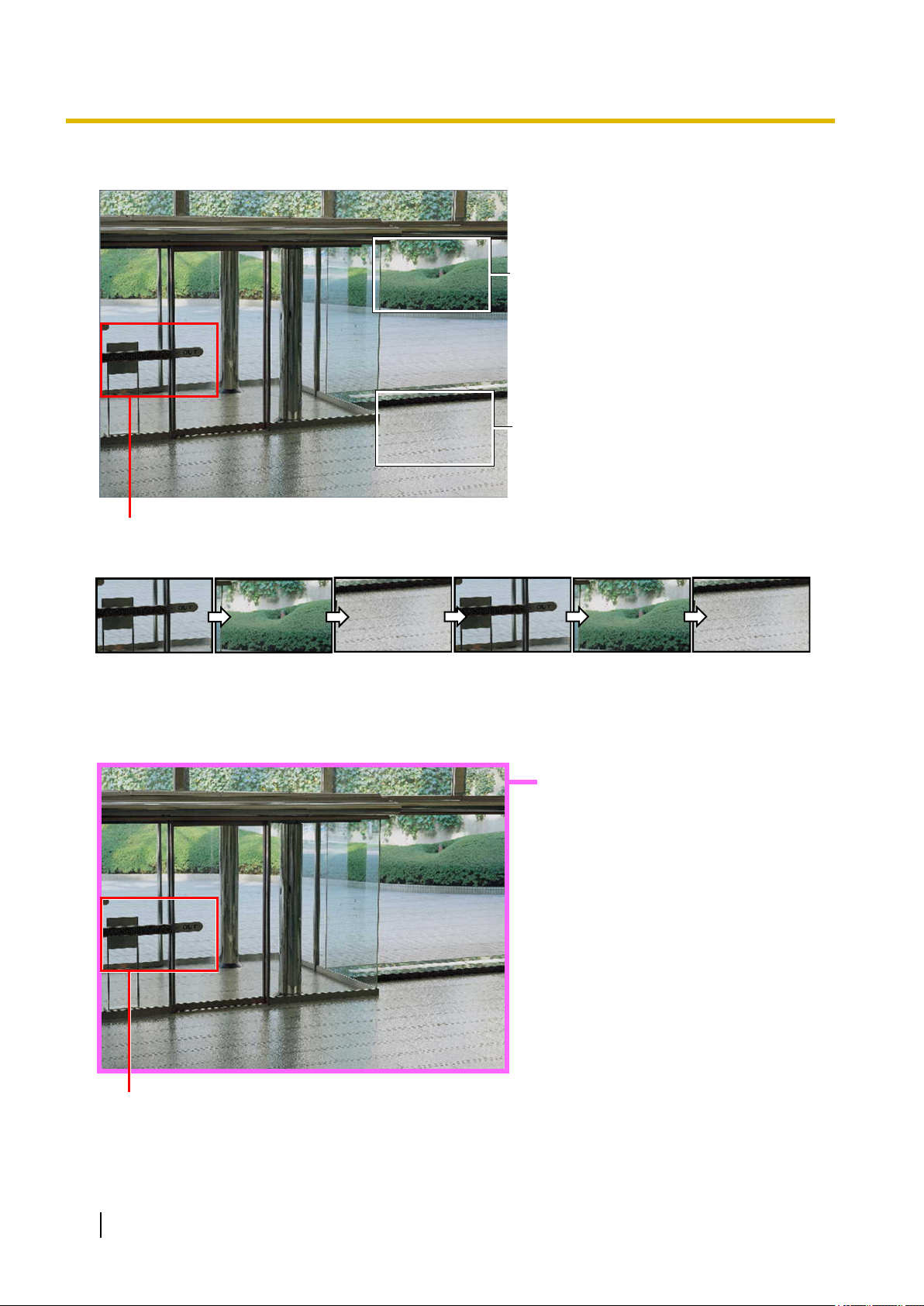
A
B
C
A
B
C
A
B
C
A
B
1 Monitoração de imagens num computador
Exibição em sequência com a função de recorte
Ao selecionar as áreas de recorte para ações de alarme, pode ser exibida a área que deseja monitorar (área
inicial) quando ocorre um alarme.
Exibição em sequência com a função de recorte da ação de alarme
16 Instruções de Operação
Page 17
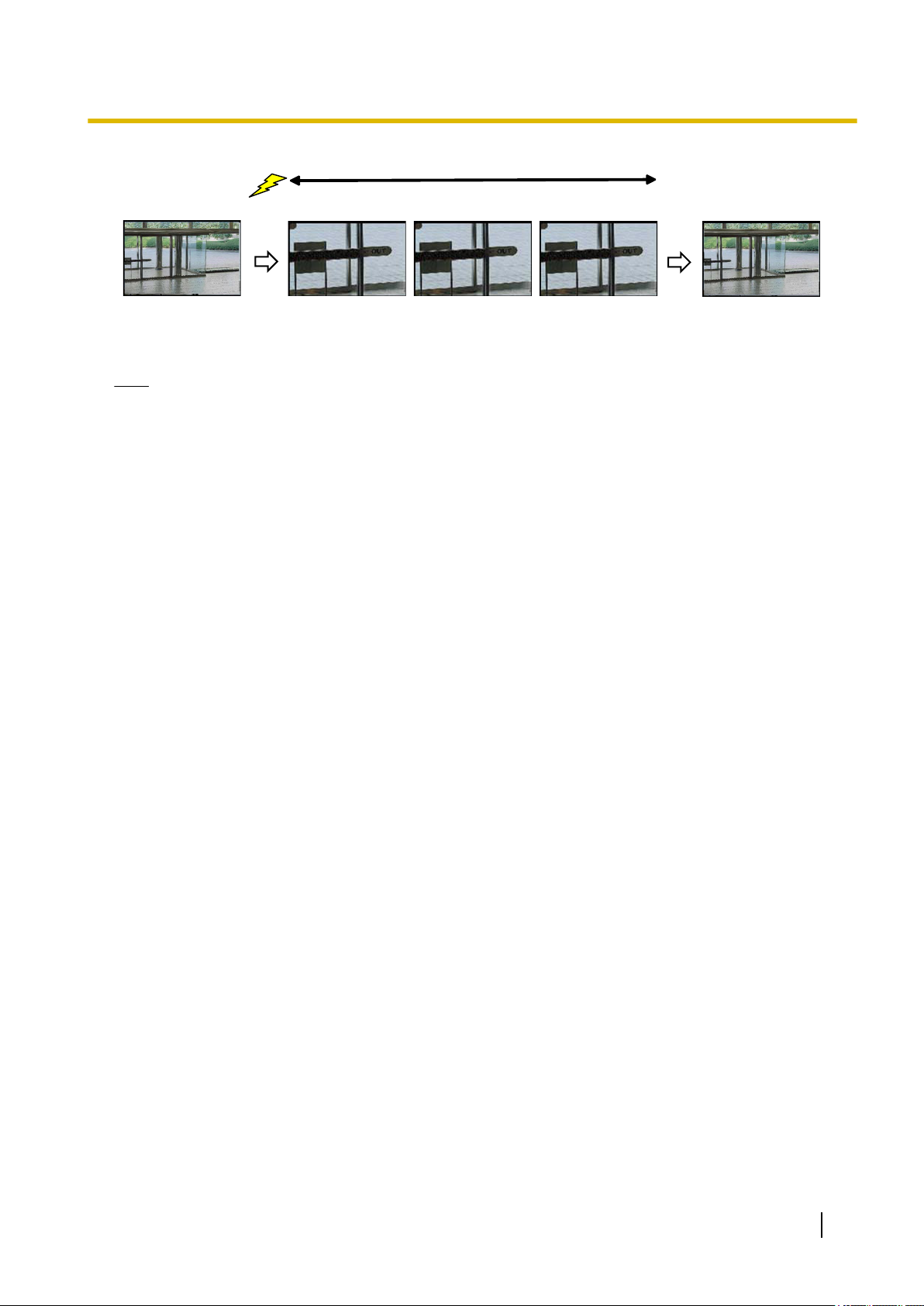
B
A
A
A
B
A
B
1 Monitoração de imagens num computador
A. Ocorrência de alarme
B. Tempo durante a área de corte é exibida
Nota
• O recorte de ação de alarme só pode ser usado quando uma definição diferente de “H.264(todo)” está
selecionada para “Recorte”. (®página 127)
Instruções de Operação 17
Page 18
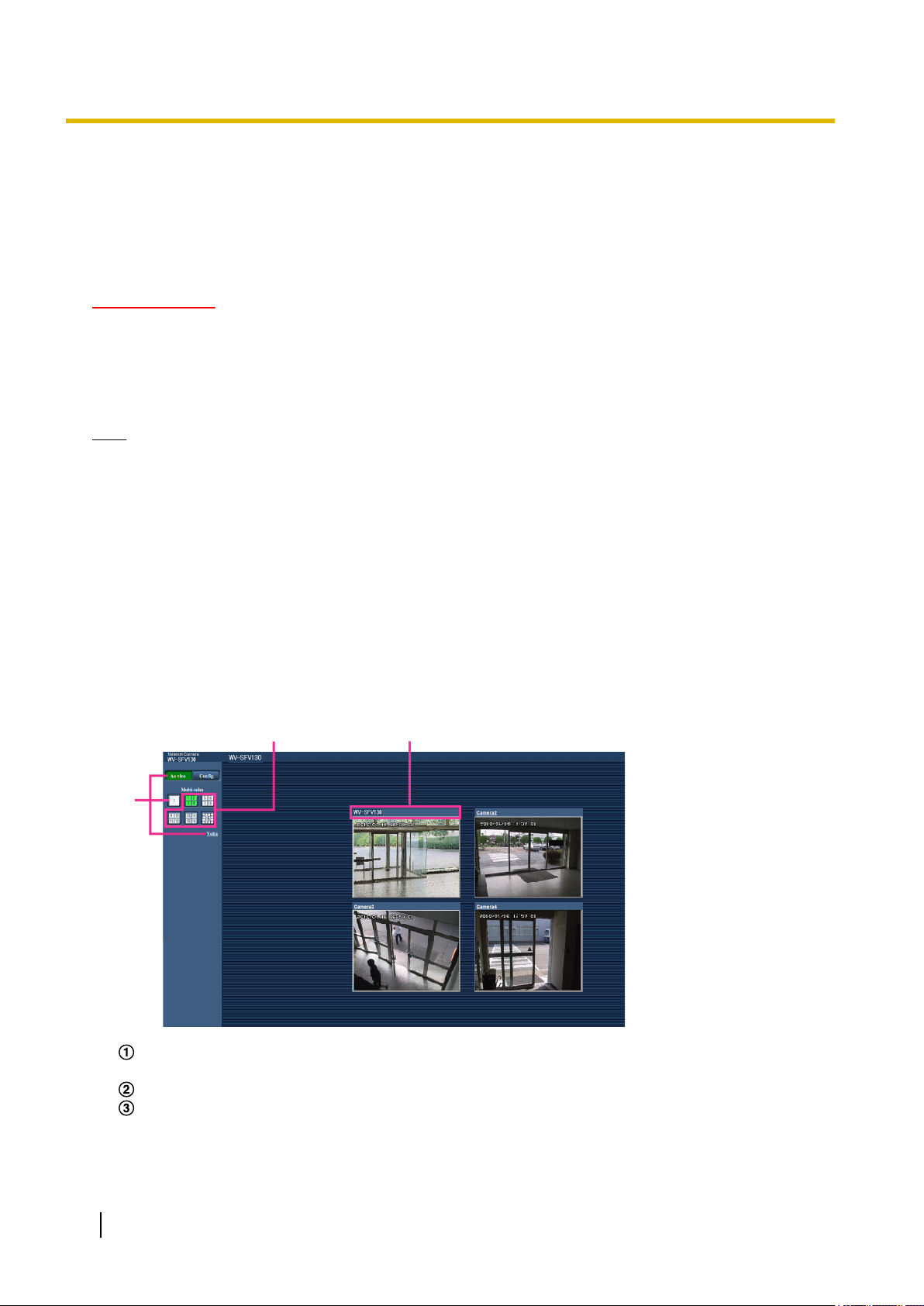
C
A
B
1 Monitoração de imagens num computador
1.4 Monitoramento de imagens de múltiplas câmeras
As imagens de múltiplas câmeras podem ser exibidas em uma tela múltipla. As imagens de 4 câmeras (até
16 câmeras) podem ser exibidas simultaneamente. Para exibir imagens em uma tela múltipla, é necessário
registrar as câmeras previamente. 4 câmeras podem ser registradas como um grupo e até 4 grupos (16
câmeras) podem ser registradas. (®página 107)
IMPORTANTE
• Quando exibir imagens em uma tela de 16 divisões, as operações de panoramização, inclinação e
zoom ficam indisponíveis para imagens das câmeras Panasonic PTZ (panoramização/inclinação/
Zoom).
• Quando a alimentação for desativada ou o cabo LAN desconectado durante a exibição das imagens,
a exibição em uma tela múltipla na página “Ao vivo” será indisponível.
Nota
• Quando exibir imagens em uma tela de 4 divisões, as operações de panoramização, inclinação e zoom
serão disponibilizadas somente para imagens das câmeras PTZ Panasonic. Consulte nosso site da
web (http://security.panasonic.com/pss/security/support/info.html) para informações adicionais sobre
as câmeras compatíveis e suas versões.
• Somente imagens JPEG podem ser exibidas em uma tela múltipla. O áudio não será ouvido.
• Ao exibir a imagem numa tela múltipla e selecionar “16:9” como relação de aspecto, a imagem será
exibida verticalmente alterada para a relação de aspecto de “4:3”.
• O aplicativo “Network Camera Recorder with Viewer Software Lite” que suporta o monitoramento ao
vivo e a gravação de imagens de múltiplas câmeras está disponível. Para informações adicionais,
refira-se ao nosso website (http://security.panasonic.com/pss/security/support/info.html).
1. Clique no botão desejado [Multi-telas] na página “Ao vivo”.
→ As imagens das câmeras registradas serão exibidas em uma tela múltipla selecionada (a tela pode
ser dividida em até 16 áreas). O que segue são as instruções quando da exibição em uma tela de 4
divisões.
Para exibir imagens em 1 tela única, clique o botão [Ao vivo].
Pode-se também acionar “1” sob “Multi-telas” para exibir a página “Ao vivo” ou “Volta” da câmera.
Clique no botão [Multi-telas] para exibir imagens das câmeras em uma tela múltipla de 4 a 16 telas.
Clique no título de uma câmera. Imagens ao vivo da câmera correspondente ao título clicado serão
exibidas na página “Ao vivo” na janela aberta instantaneamente.
18 Instruções de Operação
Page 19
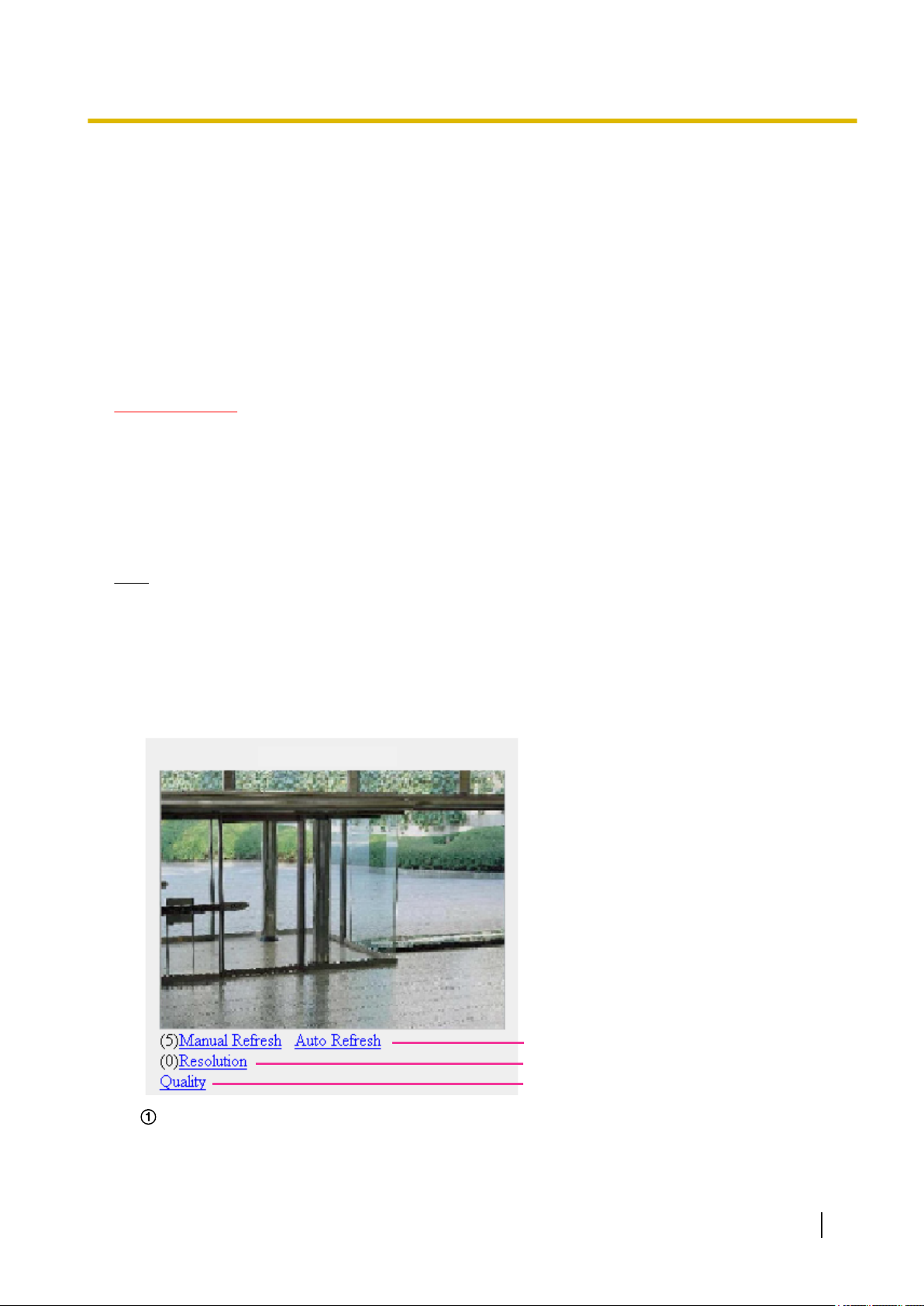
①
②
③
WV-SFV130
2 Monitoramento de imagens em um telefone celular/ terminal móvel
2 Monitoramento de imagens em um telefone
celular/ terminal móvel
2.1 Monitoramento de Imagens em um telefone ce-
lular
É possível acessar a câmera utilizando um telefone celular por meio da Internet e monitorar imagens (somente
JPEG) da câmera na tela do telefone celular.
IMPORTANTE
• Quando a janela de autenticação for exibida, insira o nome do usuário e a senha.
Para maior segurança, recomenda-se mudar a senha periodicamente. (®página 130)
• Se o telefone celular em uso não for compatível com a codificação UTF-8, é impossível exibir a tela
corretamente.
• Quando “VGA”, “QVGA”, “640x360”, ou “320x180” não é selecionado uma vez ou mais para
“JPEG(1)”, “JPEG(2)”, ou “JPEG(3)” de [JPEG] na guia [JPEG/H.264], as imagens não podem ser
vistas a partir de telefones celulares.
Nota
• É necessário configurar os ajustes de rede do telefone celular previamente para estabelecer a conexão
à Internet e monitorar imagens da câmera. (®página 135)
• Quando “Auto” é selecionado para “Idioma”, a tela é exibida em Inglês. Se desejar exibir a tela em
japonês ou chinês, selecione “Japonês” ou “Chinês” para “Idioma”. (®página 46)
1. Acessar “http://endereço IP/mobile”
meio de um telefone celular.
→ As imagens da câmera serão exibidas.
*1
ou “http://Nome do host registrado no servidor DDNS/mobile” por
Controle de atualização
Acionar a tecla “5” ou o botão [Manual Refresh] para atualizar as imagens da câmera.
Clique no botão [Auto Refresh] para atualizar as imagens da câmera em intervalos de 5 segundos.
Instruções de Operação 19
Page 20
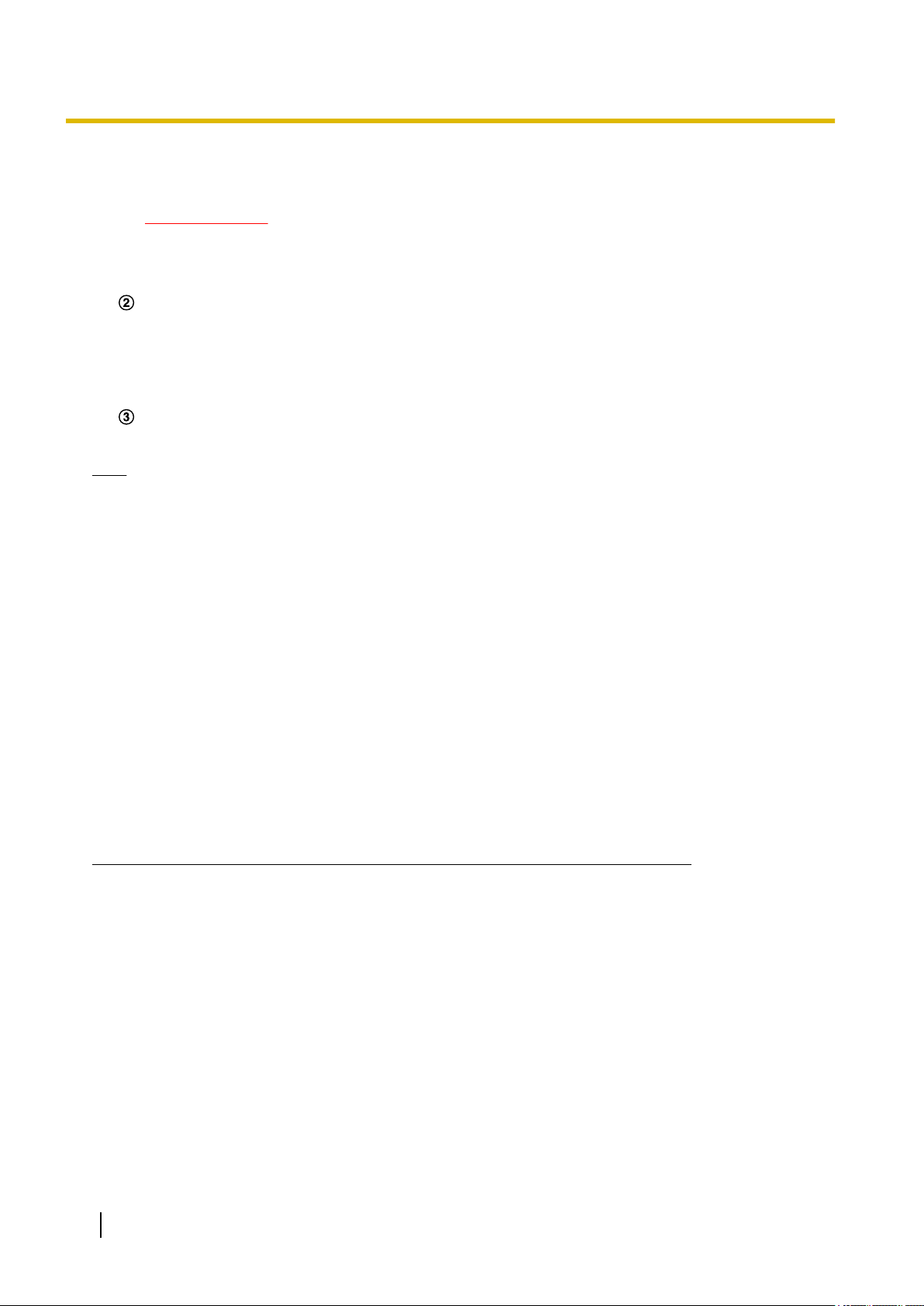
2 Monitoramento de imagens em um telefone celular/ terminal móvel
Ao acionar novamente a tecla “5” ou o botão de [Manual Refresh], o modo de atualização da câmera
retornará ao de atualização manual.
IMPORTANTE
• A transmissão será realizada periodicamente ao selecionar-se “Auto Refresh” para a imagem
da câmera. Verificar o contrato do plano do telefone celular antes de utilizar esta função.
• Dependendo do telefone celular em uso, a “Auto Refresh” pode não ser disponível.
Controle de resolução
Troca o tamanho da imagem capturada pressionando a tecla “0”.
• Imagem no formato da imagem de “4:3”: Troca o tamanho da imagem capturada entre 320x240
(padrão) e 640x480.
• Imagem no formato da imagem de “16:9”: Troca o tamanho da imagem capturada entre
320x180 (padrão) e 640x360.
Controle de qualidade da imagem
É possível trocar a qualidade da imagem entre “Qualidade 1” e “Qualidade 2”. (®página 76)
Nota
• Alguns telefones celulares não podem mudar o tamanho da imagem capturada mesmo quando a
resolução é alterada pelo controle de resolução.
• Dependendo do tamanho da imagem selecionado para “JPEG(1)”, “JPEG(2)”, ou “JPEG(3)”, é
possível que “Resolução” não pode ser utilizada.
• Quando o número da porta HTTP é mudado de “80”, inserir “http://endereço IP: (dois pontos) + número
da porta/mobile””*1 na caixa de endereço do navegador. Ao utilizar a função DDNS, acessar “http://
nome de host registrado no servidor DDNS: (dois pontos) + número da porta/mobile”.
• Ao selecionar a opção “HTTPS” para “HTTPS” - “Conexão” na guia [Avançado] da página “Rede”,
lançar o seguinte.
“https://endereço IP: (dois pontos) + número de porta/mobile” ou “https://Nome do host registrado no
servidor DDNS: (dois pontos) + número de porto/mobile”
• Quando a janela de autenticação for exibida, lançar o nome do usuário dum administrador ou usuário
e a senha. Dependendo do telefone celular em uso, a inserção da senha pode ser exigida cada vez
que a tela for trocada.
• É impossível receber áudio por meio dum telefone celular.
• Dependendo do telefone celular em uso, tamanhos de imagens maiores podem não ser exibidos.
Neste caso, a seleção de “9 baixo” para a “Configuração de qualidade de imagem” de
“JPEG” (®página 76) pode ocasionalmente solucionar este problema.
• Dependendo do telefone celular em uso ou seu plano de contrato, pode ser impossível acessar.
*1
O endereço IP é o endereço WAN IP global do roteador que pode ser acessado via Internet.
2.2 Monitoramento de imagens em um terminal móvel
É possível acessar a câmera por meio dum terminal móvel via Internet e monitorar imagens (MJPEG ou JPEG)
da câmera na tela do terminal móvel. Também é possível atualizar as imagens para exibir a última imagem.
Os terminais móveis compatíveis são indicados conforme o seguinte. (Em fevereiro de 2016)
– iPad, iPhone, iPod touch (iOS 4.2.1 ou mais recente)
– Terminais móveis Android™
Ao utilizar uma terminal Android, uma imagem de formato MJPEG é exibida pelo navegador Firefox®, mas
uma imagem em formato JPEG é exibida num navegador convencional.
20 Instruções de Operação
Page 21
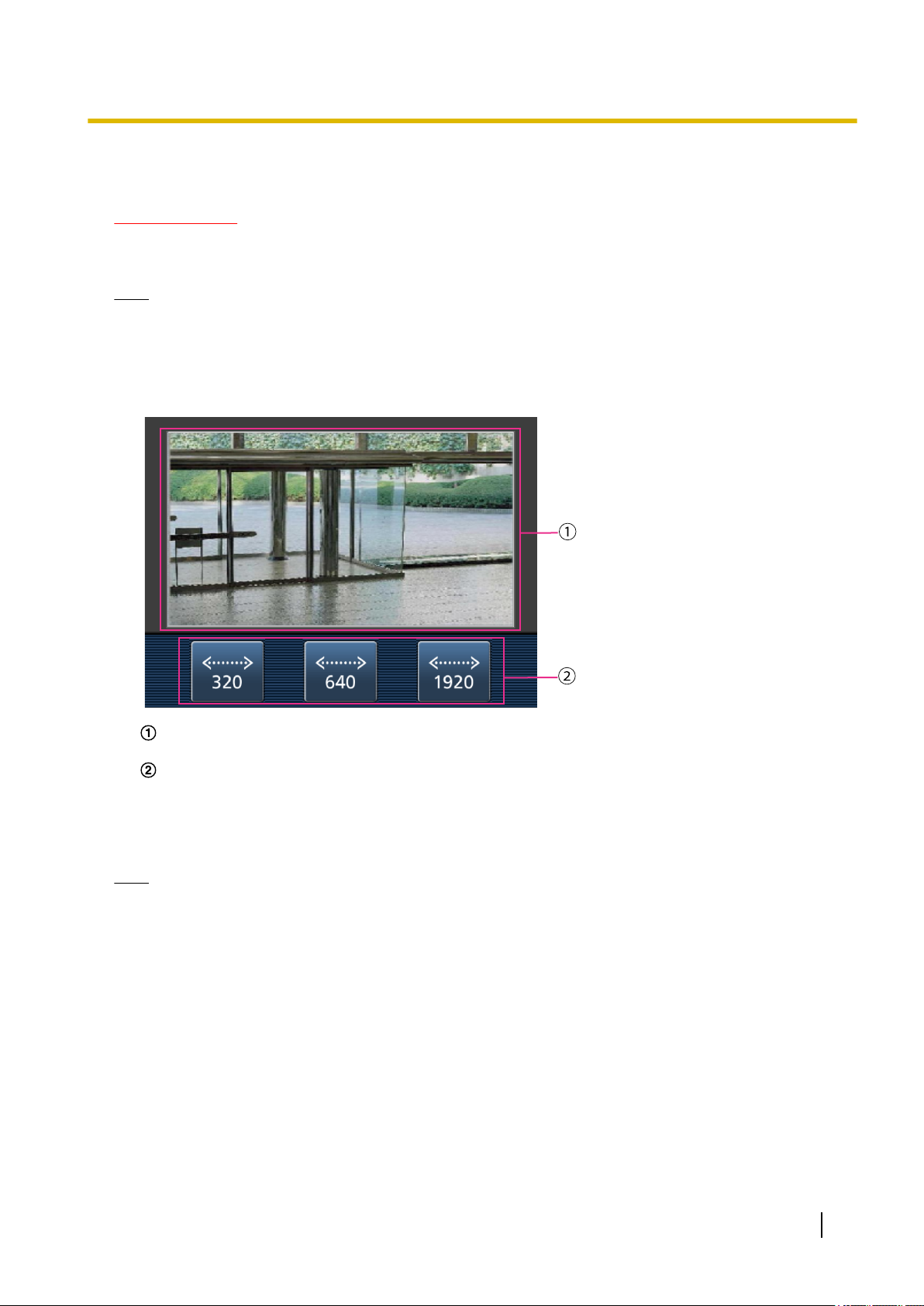
2 Monitoramento de imagens em um telefone celular/ terminal móvel
Para informações adicionais sobre dispositivos compatíveis, referir-se ao sítio
(http://security.panasonic.com/pss/security/support/info.html).
IMPORTANTE
• Quando a janela de autenticação for exibida, insira o nome do usuário e a senha.
Para maior segurança, recomenda-se mudar a senha periodicamente. (®página 130)
Nota
• É necessário configurar os ajustes da rede do terminal móvel antes de conectar-se à Internet e
monitorar imagens da câmera. (®página 135)
1. Acessar “http://endereço IP/cam”
dum terminal móvel.
→ As imagens da câmera serão exibidas.
*1
ou “http://Nome do host registrado no servidor DDNS/cam” por meio
Área de imagens ao vivo
Exibe as imagens da câmera.
Área de controle da resolução
Mostra os botões usados para selecionar a resolução na tela.
A resolução pode ser mudada selecionando uma configuração de resolução por meio dos botões.
As imagens são exibidas no tamanho da imagem selecionado em “JPEG(1)”, “JPEG(2)”, ou
“JPEG(3)” de [JPEG] na guia [JPEG/H.264].
Nota
• Pode-se mudar o tamanho da imagem exibido no terminal móvel acessando os endereços a seguir.
– Tela ampla: http://Endereço IP/cam/dl
– Tela média: http://Endereço IP/cam/dm
– Tela pequena: http://Endereço IP/cam/ds
• Ao mudar a resolução por meio do controle da resolução, a resolução exibida muda, mas o tamanho
da imagem continua igual.
• Quando o número da porta HTTP é mudado de “80”, inserir “http://endereço IP: (dois pontos) + número
da porta/cam”*1 na caixa de endereço do navegador. Ao utilizar a função DDNS, acessar “http://nome
de host registrado no servidor DDNS: (dois pontos) + número da porta/cam”*2.
• Ao selecionar a opção “HTTPS” para “HTTPS” - “Conexão” na guia [Avançado] da página “Rede”,
lançar o seguinte.
“https://endereço IP: (dois pontos) + número de porta/cam” ou “https://Nome do host registrado no
servidor DDNS: (dois pontos) + número de porto/cam”
Instruções de Operação 21
Page 22
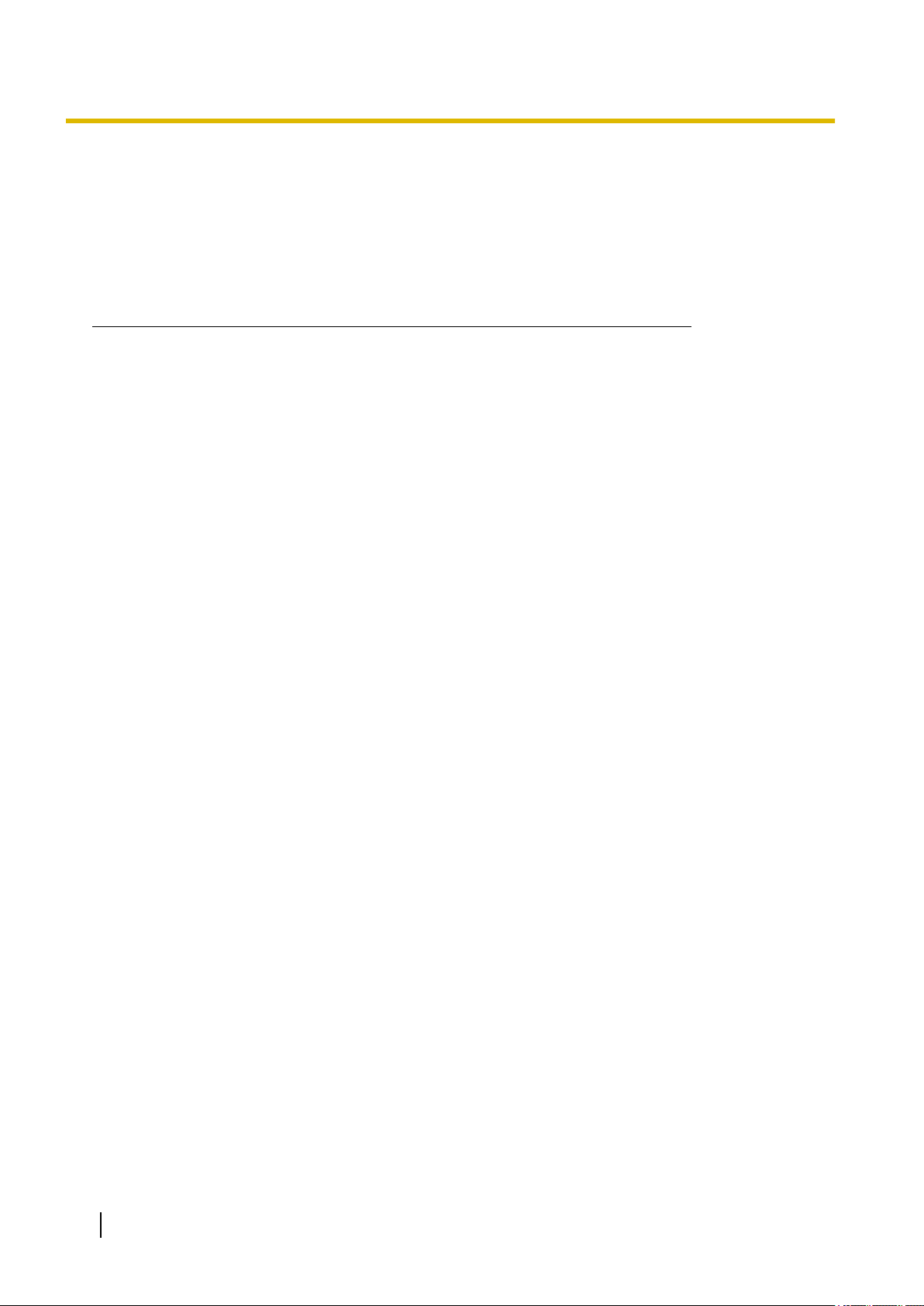
2 Monitoramento de imagens em um telefone celular/ terminal móvel
• Quando a janela de autenticação for exibida, lançar o nome do usuário dum administrador ou usuário
e a senha. Dependendo do terminal móvel em uso, a senha poderá ser requerida cada vez que a tela
for comutada.
• É impossível receber áudio utilizando um terminal móvel.
• Dependendo do terminal móvel em uso, imagens de tamanho maior podem não ser exibidas. Neste
caso, a seleção de “9 baixo” para a “Configuração de qualidade de imagem” de “JPEG” (®página
76) pode ocasionalmente solucionar este problema.
• Dependendo do terminal móvel em uso ou do plano de contrato, o acesso pode não ser possível.
*1
O endereço IP é o endereço WAN IP global do roteador que pode ser acessado via Internet. Contudo, ao acessar a mesma LAN
que a câmera com um terminal móvel compatível sem fio, o endereço IP é o endereço IP local.
*2
Somente ao acessar a câmera via Internet.
22 Instruções de Operação
Page 23
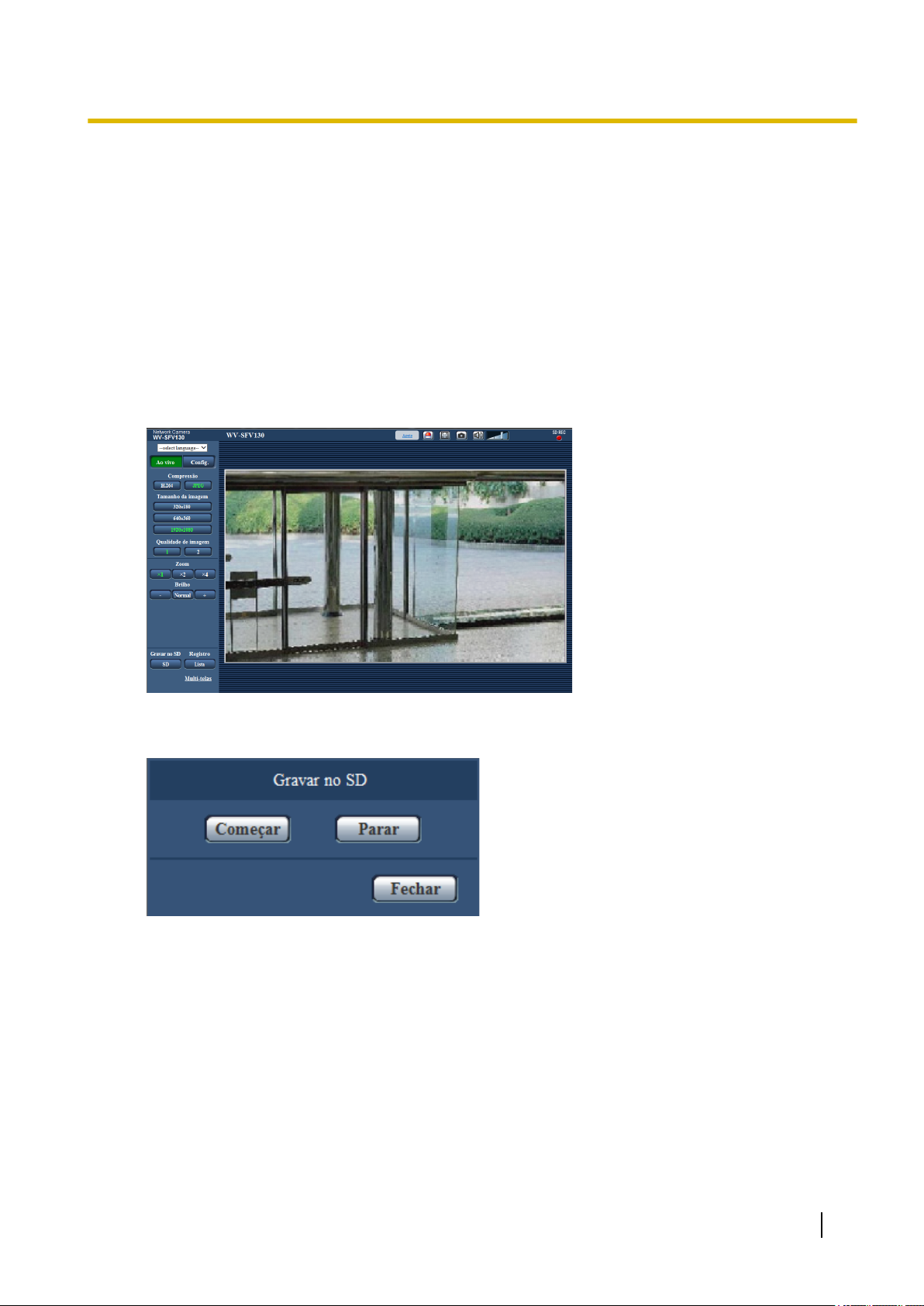
3 Gravação manual de imagens no cartão de memória SD
3 Gravação manual de imagens no cartão de
memória SD
As imagens exibidas na página “Ao vivo” podem ser gravadas manualmente no cartão de memória SD. Este
botão é operável somente ao selecionar-se “Manual” para “Gravar ação de disparo” na guia [Cartão de
memória SD] na página “Básico” do menu de configuração. (®página 56)
É possível selecionar “JPEG(1)”, “JPEG(2)”, “JPEG(3)”, “H.264(1)”, “H.264(2)”, “H.264(3)” ou “H.264(4)” no
“Formato de gravação” do menu de configuração. (®página 53) Ao selecionar “JPEG” como “Formato de
gravação”, os dados de imagem estática são gravados. Ao selecionar “H.264(1)”, “H.264(2)”, “H.264(3)”, ou
“H.264(4)”, os dados de vídeo são gravados.
As imagens gravadas no cartão de memória SD podem ser copiadas a um computador. (®página 71)
1. Exibe a página “Ao vivo”. (®página 9)
2. Clique no botão [SD].
→ A janela de gravação SD será aberta.
3. Clique no botão [Começar] para começar a gravar imagens no cartão de memória SD. A indicação das
condições de gravação SD ficará vermelho (®página 11) enquanto as imagens estiverem sendo gravadas
no cartão de memória SD.
O intervalo de gravação de imagens pode ser configurado na guia [Cartão de memória SD] da página
“Básico”. (®página 56)
4. Clique no botão [Parar] para parar de gravar imagens no cartão de memória SD.
® A indicação das condições de gravação SD será apagada.
5. Clique no botão [Fechar] para fechar a janela.
Instruções de Operação 23
Page 24
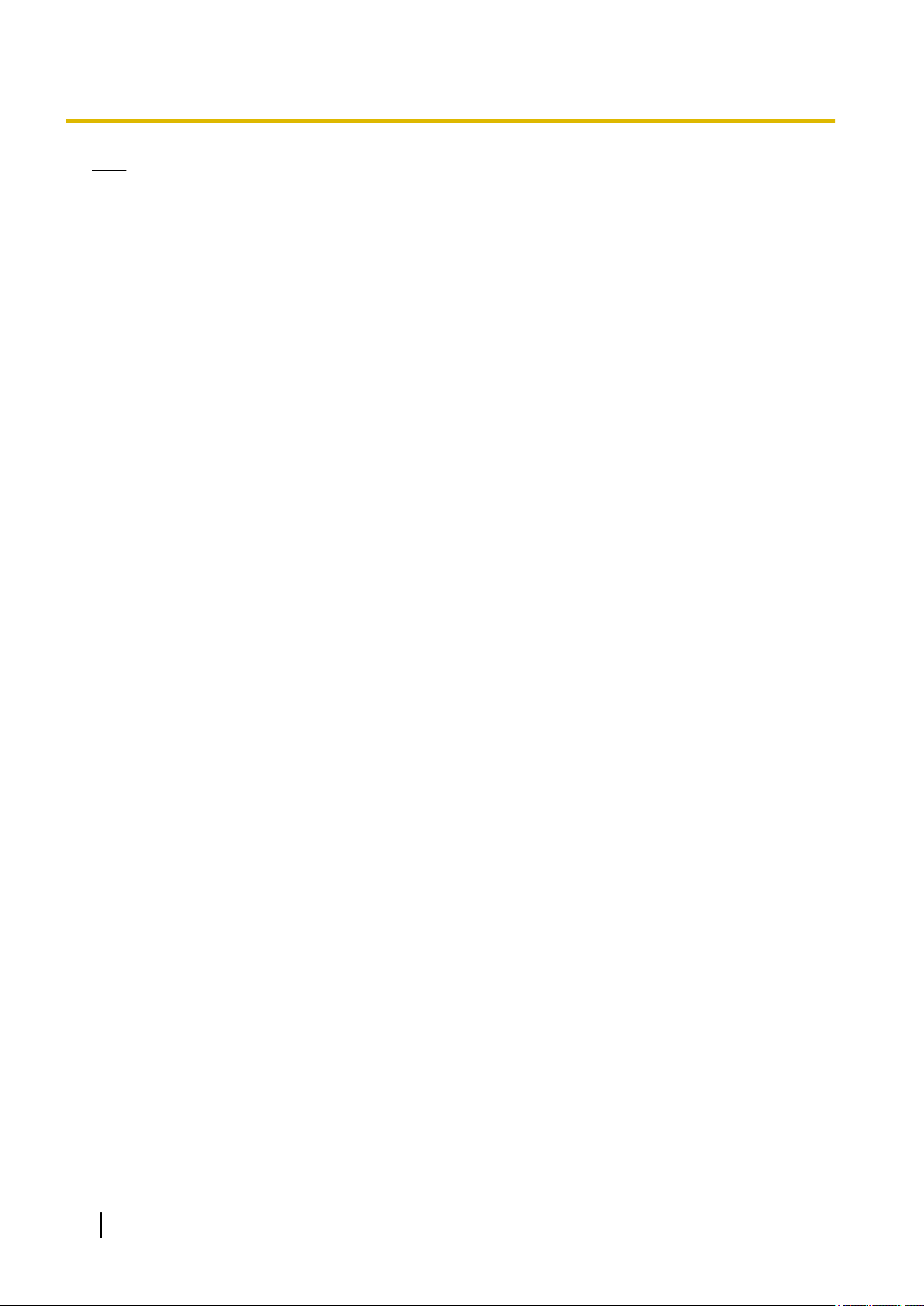
3 Gravação manual de imagens no cartão de memória SD
Nota
• Os dados de imagem gravados no Acionador B podem ser obtidos executando “Acessar imagens” na
guia [Cartão de memória SD] e fazendo a conexão a partir da janela de autenticação do usuário
(®página 71).
O destino da gravação dos dados de imagem é um diretório fixo na unidade B (®página 214).
• Ao clique no botão [Começar] imediatamente após clique no botão [Parar], a gravação de imagens
pode não ser iniciada. Neste caso, clique no botão [Começar] novamente.
24 Instruções de Operação
Page 25
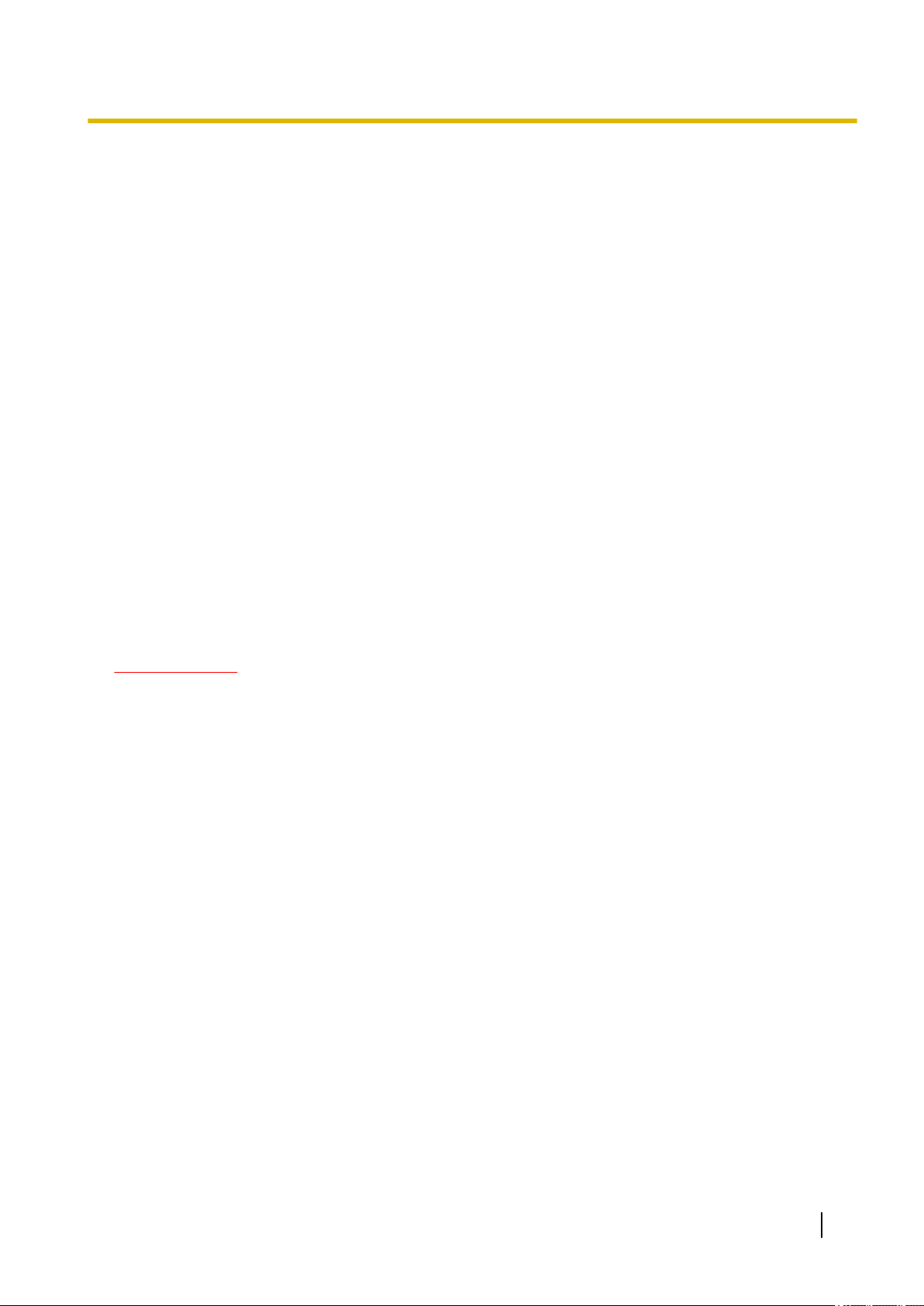
4 Ação quando da ocorrência dum alarme
4 Ação quando da ocorrência dum alarme
A ação de alarme (ação da câmera quando da ocorrência dum alarme) será realizada quando da ocorrência
dos seguintes alarmes.
4.1 Tipo de Alarme
• Alarme de detecção de movimento (VMD): Ao detectar um movimento na área VMD definida, a ação
de alarme será realizada.
*VMD refere-se à “Detecção de Movimento de Vídeo”.
• Alarme do comando: Ao receber um protocolo Panasonic de alarme do dispositivo conectado via rede,
a ação de alarme será realizada.
• Alarme de detecção de áudio: Quando o nível de detecção de áudio configurado for excedido, a ação
de alarme será executada.
4.2 Ação quando da ocorrência dum alarme
Exibição do botão de indicação de ocorrência de alarme na página “Ao vivo”
O botão de indicação de ocorrência de alarme será exibido na página “Ao vivo” quando da ocorrência de um
alarme. (®página 11)
IMPORTANTE
• Ao selecionar a opção “Sequencial(30s)” para o “Modo de atualização de estado de
alarme” (®página 46), o botão de indicação de ocorrência de alarme será atualizado a intervalos
de 30 segundos. Por esta razão, até 30 segundos poderão decorrer até o botão de indicação de
ocorrência de alarme ser exibido na página “Ao vivo” quando da ocorrência de um alarme.
Gravação de imagens no cartão de memória SD
Quando da ocorrência dum alarme, imagens (JPEG/H.264) são gravadas no cartão de memória SD. A
configuração para gravar imagens no cartão de memória SD pode ser realizada na guia [Cartão de memória
SD] (®página 53) da página “Básico” e na guia [Alarme] da página “Alarme”. (®página 110)
Transmissão de imagem a um servidor automaticamente
Uma imagem de alarme pode ser transmitida quando da ocorrência de um alarme ao servidor designado
previamente. A configuração necessária para transmitir uma imagem de alarme a um servidor pode ser
realizada na seção “Imagem de alarme” na guia [Alarme] da página “Alarme” (®página 110) e da guia
[Avançado] da página “Rede” (®página 143).
Notificação de ocorrências de alarme por e-mail
O e-mail de alarme (notificação de ocorrência de alarme) pode ser enviado na ocorrência de um alarme para
endereços de e-mail registrados previamente. Até 4 endereços podem ser registrados como destinatários do
e-mail de alarme. Uma imagem de alarme (foto) pode ser enviada com o e-mail de alarme como um arquivo
anexo. Os ajustes para o e-mail de alarme podem ser configurados na seção “Notificação por e-mail” na guia
[Alarme] da página “Alarme” (®página 110) e a guia [Avançado] da página “Rede” (®página 140).
Instruções de Operação 25
Page 26
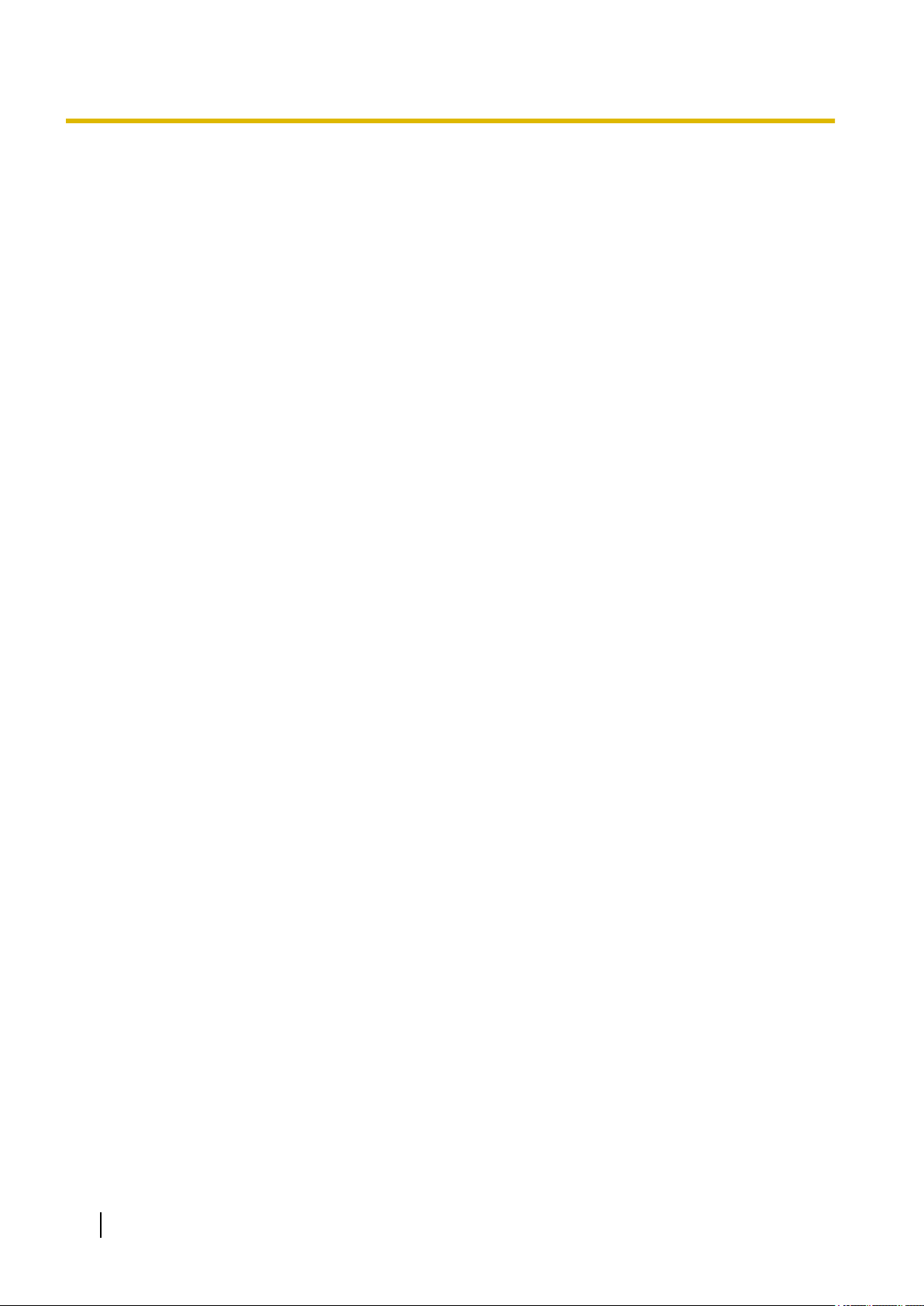
4 Ação quando da ocorrência dum alarme
Notificação de ocorrências de alarme para os endereços designados (Protocolo Panasonic de notificação de alarme)
Esta função está disponível somente quando um dispositivo Panasonic como, por exemplo, o gravador de
disco em rede, estiver conectado ao sistema. Ao selecionar a opção “Ligado” para “Protocolo Panasonic de
notificação de alarme”, o dispositivo Panasonic conectado será notificado de que a câmera está na condição
de alarme. Os ajustes para o protocolo de alarme Panasonic podem ser configurados na seção Protocolo
Panasonic de alarme da guia [Notificação] da página “Alarme”. (®página 123)
Notificação de ocorrências de alarme para o servidor HTTP designado (notificação de alarme de HTTP)
As notificações de ocorrência de alarme podem ser enviadas aos servidores HTTP registrados previamente
quando ocorre um alarme. Até 5 servidores HTTP podem ser registrados como destinatários das notificações
de alarme. O URL enviado para os servidores HTTP com notificações de alarme pode ser especificado. Os
ajustes para notificação de alarme de HTTP podem ser configurados na guia [Notificação] da página
“Alarme”. (®página 125)
26 Instruções de Operação
Page 27
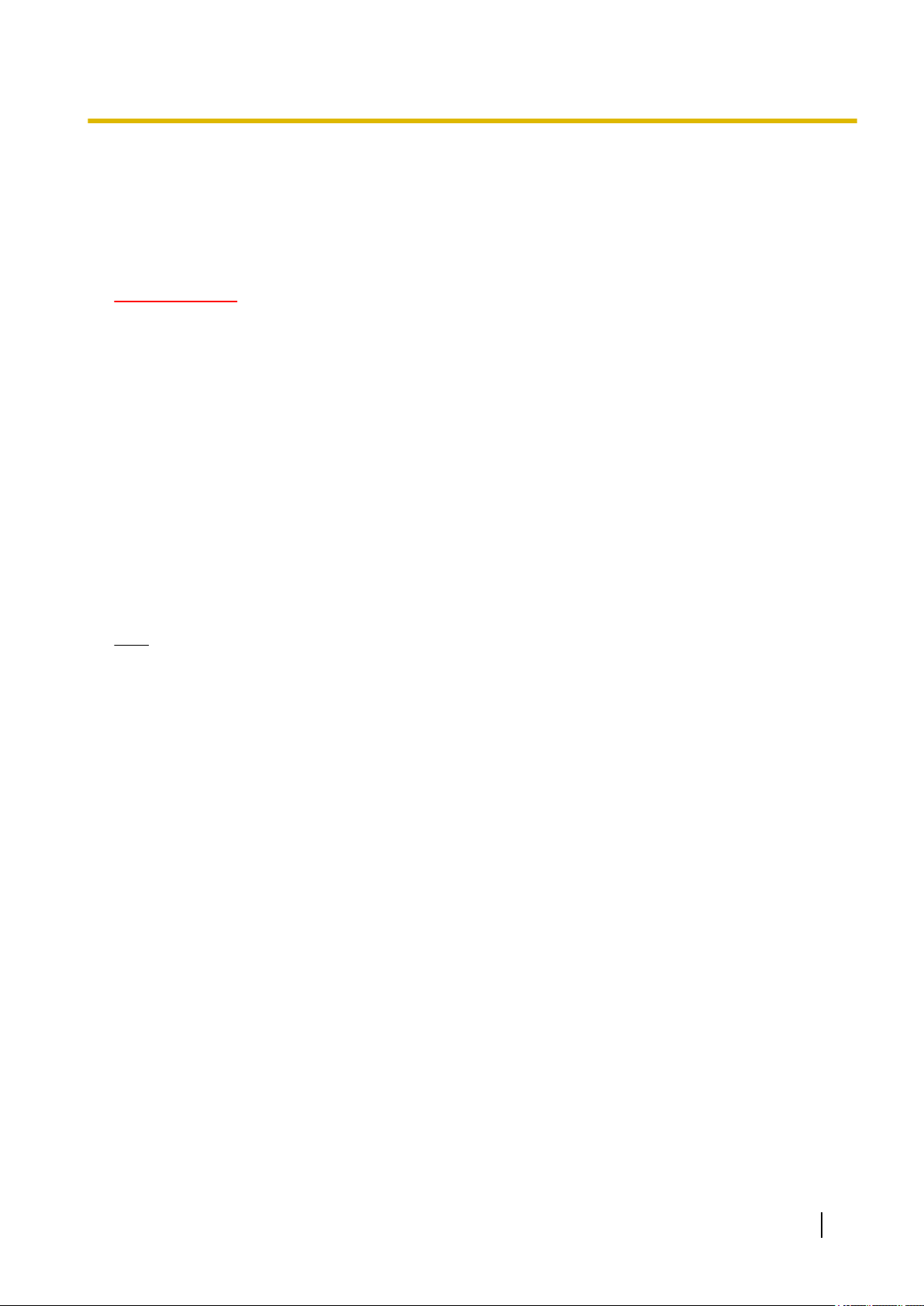
5 Transmissão de imagens a um servidor FTP
5 Transmissão de imagens a um servidor FTP
As imagens podem ser transmitidas a um servidor FTP. Ao configurar os ajustes a seguir, a transmissão de
imagens capturadas quando da ocorrência dum alarme a um determinado intervalo a um servidor FTP será
disponibilizada.
IMPORTANTE
• Ao utilizar esta função, ajustar o nome do usuário e a senha para acessar o servidor FTP e restringir
os usuários que podem conectar-se ao servidor FTP.
5.1 Transmissão da imagem de alarme quando da ocorrência dum alarme (transmissão de imagem de alarme)
Uma Imagem de alarme pode ser transmitida quando da ocorrência dum alarme ao servidor FTP. Para
transmitir imagens de alarme a um servidor FTP, é necessário ajustar a configuração previamente.
A configuração do servidor FTP e as definições relativas à transmissão de imagem de alarme podem ser
configuradas na seção “FTP” da guia [Avançado] da página “Rede”. (®página 143) Os ajustes também podem
ser configurados a partir das definições de “Imagem de alarme em transmissão FTP” de “Ação da câmera em
alarme” na guia [Alarme] da página “Alarme”. (®página 110)
Nota
• Dependendo do tráfego da rede, o número de imagens transmitidas pode não atingir o número de
imagens configurado para transmissão.
• As imagens de alarme que não puderam ser transmitidas ao servidor FTP quando da ocorrência dum
alarme não serão gravadas no cartão de memória SD. Contudo, as imagens que não puderam ser
transmitidas através da transmissão periódica de imagem FTP serão gravadas.
Ao selecionar a opção “Ligado” tanto para a função de transmissão de imagem de alarme como para
a função de transmissão periódica de imagem FTP, a função de transmissão de imagem de alarme
terá prioridade sobre a função de transmissão periódica de imagem FTP. Além disso, quando
“Ligado” é selecionado para a definição de “Repetir a transmissão FTP” (®página 144), as imagens
de alarme serão transmitidas no caso de ocorrer uma falha de transmissão FTP. Portanto, se ocorre
a retransmissão contínua devido a problemas da rede ou outros fatores, a transmissão periódica não
será efetuada e as imagens que não podem ser transmitidas com a transmissão FTP periódica de
imagens não serão salvas em um cartão de memória SD.
5.2 Transmissão de imagens a um intervalo ou período de tempo designado (Transmissão periódica
de imagens para FTP)
As imagens podem ser transmitidas a um determinado intervalo ou período. Para transmitir imagens a um
intervalo ou período designado, é necessário ajustar a configuração previamente.
A configuração do servidor FTP e as definições relativas à transmissão FTP periódica de imagem podem ser
configuradas na seção “FTP” da guia [Avançado] da página “Rede”. (®página 143)
Configure os ajustes de agenda da transmissão FTP periódica de imagem na página “Agenda”.
(®página 178)
Instruções de Operação 27
Page 28
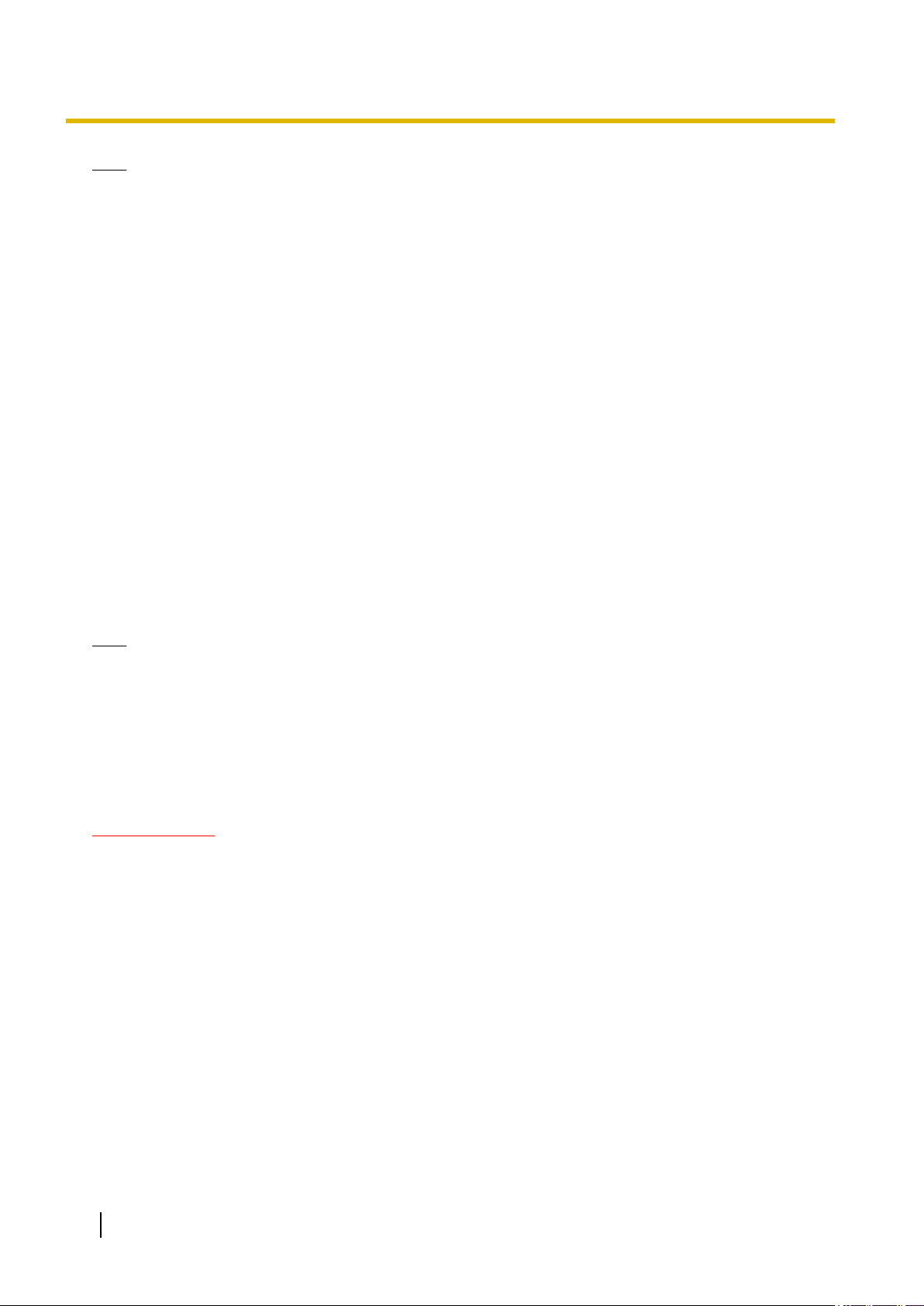
5 Transmissão de imagens a um servidor FTP
Nota
• Dependendo da velocidade ou do tráfego da linha, as imagens podem não ser transmitidas no intervalo
determinado.
• Ao selecionar a opção “Ligado” tanto para a função de transmissão de imagem de alarme como para
a função de transmissão periódica de imagem FTP, a função de transmissão de imagem de alarme
terá prioridade sobre a função de transmissão periódica de imagem FTP. Portanto, as imagens podem
não ser transmitidas no intervalo designado pela configuração de “Transmissão FTP Periódica de
imagem”.
5.3 Gravação de imagens no cartão de memória SD no caso de imagens não puderem ser transmitidas por meio da função de transmissão FTP periódica de imagem
As imagens que não puderam ser transmitidas por meio da transmissão FTP periódica de imagem podem ser
gravadas automaticamente no cartão de memória SD. É possível selecionar um disparador para gravar
imagens no cartão de memória SD na guia [Cartão de memória SD] da página “Básico”. (®página 53)
Para usar a função de gravação de memória SD disponibilizada pelo gravador de disco de rede Panasonic,
selecionar “Desligado” para a “Transmissão FTP Periódica de imagem” (®página 145) e “Erro FTP” para
“Gravar ação de disparo” de “Gravação de fluxo de vídeo 1” (®página 56).
Nota
• Ao selecionar a opção “Ligado” tanto para a função de transmissão de imagem de alarme como para
a função de transmissão periódica de imagem FTP, a função de transmissão de imagem de alarme
terá prioridade sobre a função de transmissão periódica de imagem FTP. Além disso, quando
“Ligado” é selecionado para a definição de “Repetir a transmissão FTP” (®página 144), as imagens
de alarme serão transmitidas no caso de ocorrer uma falha de transmissão FTP. Portanto, se ocorre
a retransmissão contínua devido a problemas da rede ou outros fatores, a transmissão periódica não
será efetuada e as imagens que não podem ser transmitidas com a transmissão FTP periódica de
imagens não serão salvas em um cartão de memória SD.
IMPORTANTE
• Não há garantia alguma contra danos aos arquivos no cartão de memória SD devidos a defeitos ou à
ocorrência de erros nos arquivos gravados no cartão de memória SD, não importa qual seja a razão.
28 Instruções de Operação
Page 29
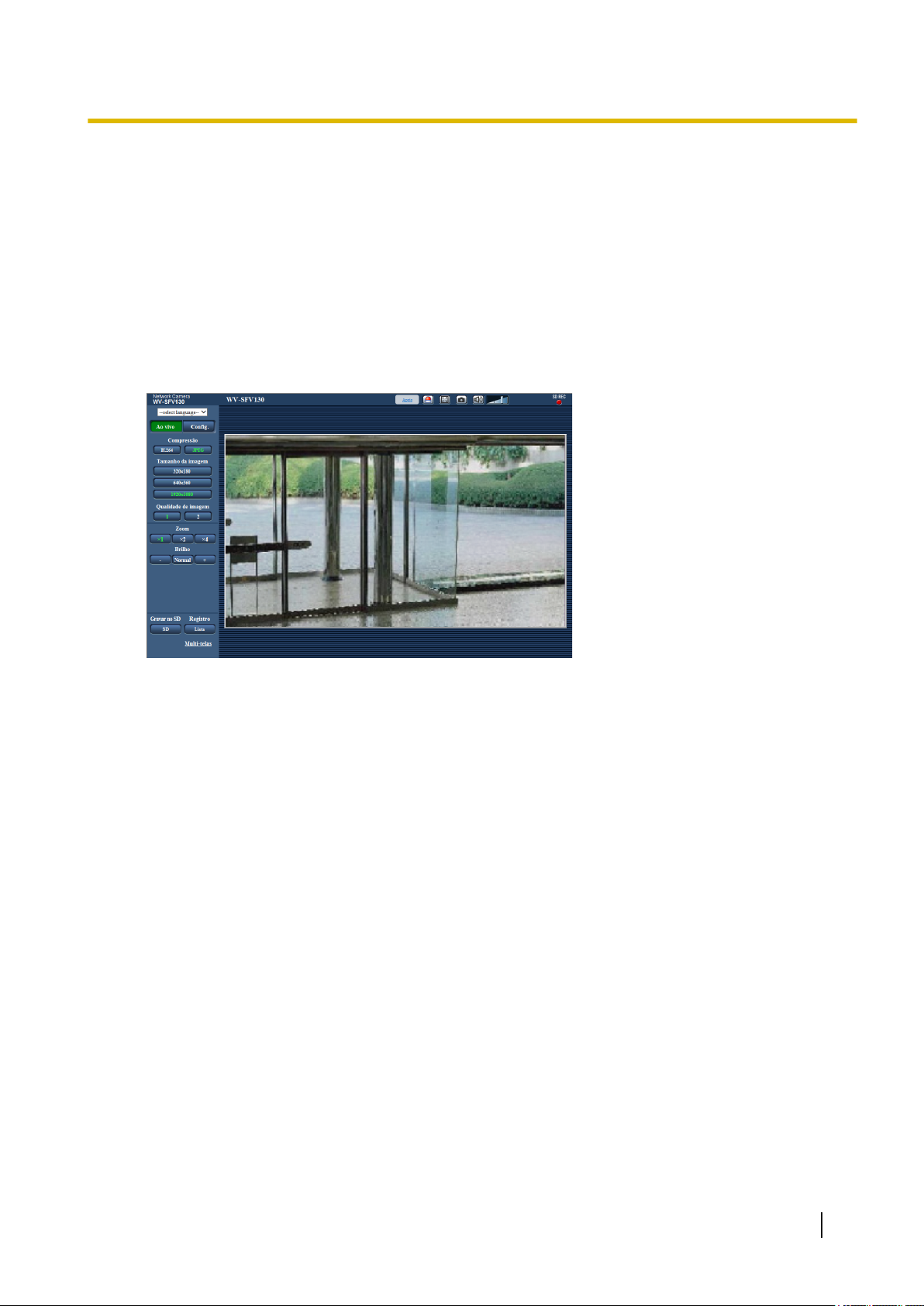
6 Exibição da lista de registos
6 Exibição da lista de registos
O histórico de vários registros será exibido na forma de lista.
• Registro de alarmes: Os registros de ocorrência de alarme, tais como a hora e a data de ocorrência, o
período de gravação de imagem e o tipo de alarme, serão exibidos.
• Registro Manual/Agenda: Os registros arquivados quando as imagens foram gravadas manualmente ou
durante o período da agenda, e o período de gravação da imagem serão exibidos.
• Registro de erro de transferência FTP: Os registros arquivados quando da falha da função de
transmissão periódica de imagem FTP serão exibidos.
1. Exibe a página “Ao vivo”.
Instruções de Operação 29
Page 30
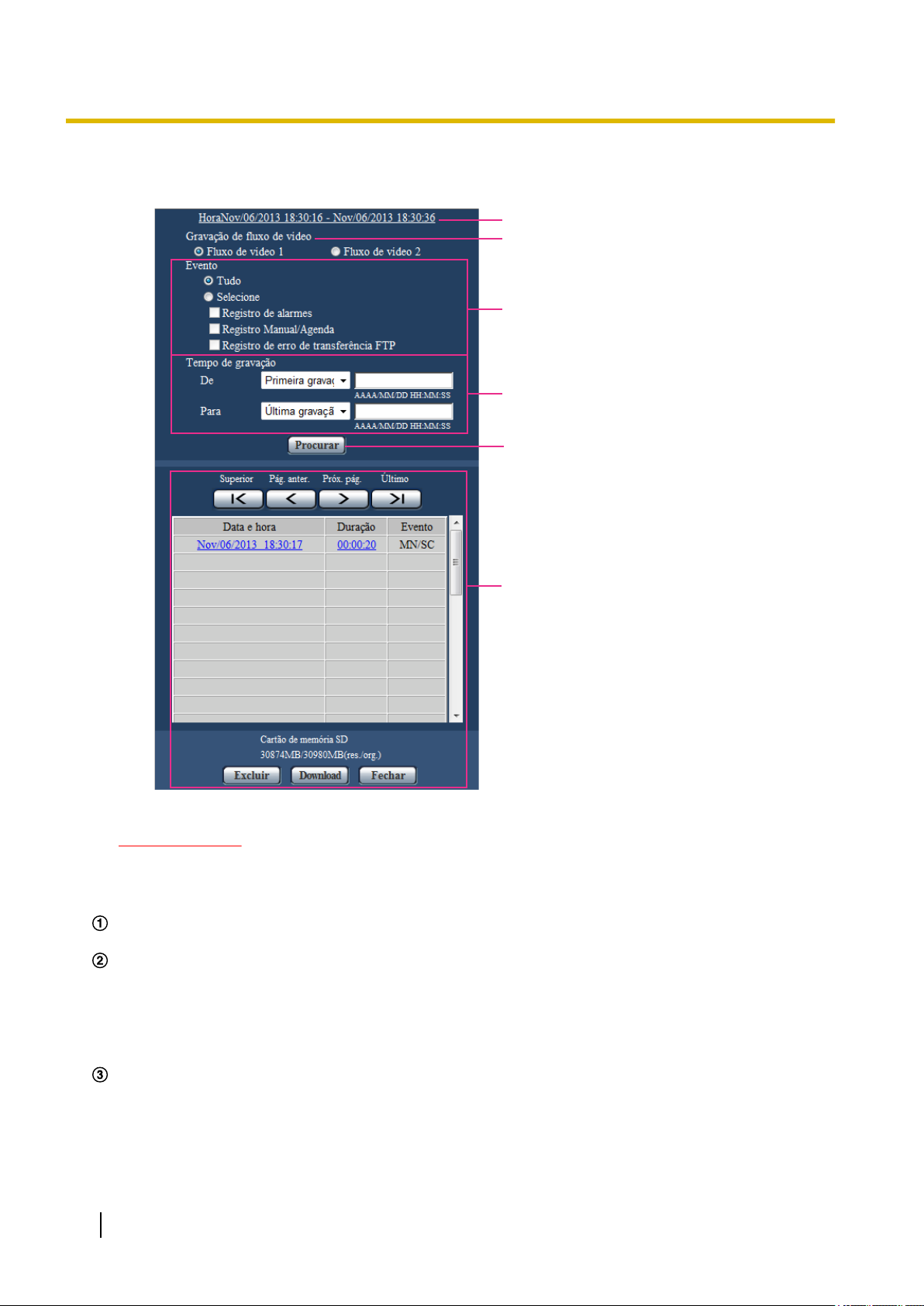
A
B
E
D
F
C
6 Exibição da lista de registos
2. Clique no botão [Lista].
→ A lista de registros será exibida numa nova janela aberta (janela de lista de registros).
IMPORTANTE
• Somente um único usuário pode operar a janela da lista de registros. Os outros usuários não
podem acessar a janela da lista de registros.
Hora
Exibe o período de tempo dos dados gravados no cartão de memória SD.
Gravação de fluxo de vídeo
Selecione a gravação de fluxo de vídeo cujos registros deseja exibir.
• Fluxo de vídeo 1: Os registros gravados por “Gravação de fluxo de vídeo 1” na guia [Cartão de
memória SD] guia serão exibidos.
• Fluxo de vídeo 2: Os registros gravados por “Gravação de fluxo de vídeo 2” na guia [Cartão de
memória SD] guia serão exibidos.
Evento
Selecionar um tipo de registro a ser exibido na lista de registros.
• Tudo: Todos os registros serão exibidos.
• Selecione: Somente os registros do tipo de registro selecionado serão exibidos.
– Registro de alarmes: Quando um alarme for detectado, o registro será exibido.
30 Instruções de Operação
Page 31

6 Exibição da lista de registos
– Registro Manual/Agenda: Os registros Manual e Agenda serão exibidos.
– Registro de erro de transferência FTP: Os registros arquivados quando da falha da função de
transmissão periódica de imagem FTP serão exibidos.
• Padrão: Tudo
Nota
• Quando o “Fluxo de vídeo 1” é selecionado para “Gravação de fluxo de vídeo” e “JPEG(1)”,
“JPEG(2)” ou “JPEG(3)” é selecionado para “Fluxo de vídeo 1”, o registro de erro de transferência
FTP será exibido.
Tempo de gravação
Configurar o período de tempo dos registros exibidos na lista de registros.
• De: Configurar o período de início dos registros exibidos na lista de registros.
– Primeira gravação: Exibe a partir do primeiro registro gravado no cartão de memória SD.
– Hoje: Exibe os registros gravados hoje.
– Ontem: Exibe os registros gravados desde ontem para hoje.
– Últimos 7 dias: Exibe os registros gravados de 6 dias atrás até hoje.
– Últimos 30 dias: Exibe os registros gravados de 29 dias atrás até hoje.
– Data/hora: Exibe os registros gravados a partir da date e da hora na caixa “Data/hora”.
• Para: Configurar o período de término dos registros exibidos na lista de registros ao selecionar
“Primeira gravação” ou “Data/hora” de “De”.
– Última gravação: Exibe até o último registro gravado no cartão de memória SD.
– Data/hora: Exibe os registros gravados até a data e a hora lançada na caixa “Data/hora”.
Botão [Procurar]
Procura por registros conforme as condições especificadas em “Evento” e em “Tempo de gravação”.
O resultado da procura será exibido na lista de registros.
Lista de registros
Exibe os resultados da procura de registros.
Pode-se reproduzir os dados gravado acionando o tempo ou a duração dos dados gravados exibidos sob
[Hora] e [Duração].
• Botão [Superior]: Clique neste botão para exibir o registro listado no topo.
• Botão [Pág. anter.]: Clique neste botão para exibir a página anterior da lista de registros.
• Botão [Próx. pág.]: Clique neste botão para exibir a página seguinte da lista de registros.
• Botão [Último]: Clique neste botão para exibir o registro listado no fundo.
• [Data e hora]: A hora e a data que cada registro foi gravado serão indicadas.
Nota
• Ao selecionar a opção “Desligado” para o “Formato de exibição de hora”, o horário de
ocorrência de alarme será exibido no formato de 24 horas.
• O horário de gravação dos registros é seguinte.
– Registro de alarmes: A hora e a data de ocorrência de alarme serão arquivadas como
um registro.
– Registro Manual/Agenda: A hora e a data quando da gravação de imagens no cartão de
memória SD iniciadas manualmente ou durante o período programado serão arquivadas
como um registro. Quando da gravação sequencial de imagens, se “JPEG” é selecionado
para “Formato de gravação”, os registros serão arquivados à hora cheia a cada hora
(12:00, 1:00, 2:00, etc.). Se “H.264” é selecionado para “Formato de gravação”, os registros
serão arquivados a cada hora a partir do momento em que a gravação começa. Contudo,
dependendo do objeto fotográfico e da configuração utilizada, os registros podem ser
arquivados em períodos de mais de uma hora.
– Registro de erro de transferência FTP: Os registros serão arquivados a cada hora.
• [Duração]: Exibe o período de tempo dos dados gravados no cartão de memória SD.
Instruções de Operação 31
Page 32

6 Exibição da lista de registos
Nota
• A diferença entre a hora de fim de gravação e a hora de início de gravação da imagem é
calculada pelo arredondamento para o décimo de segundo mais próximo. Por esta razão,
quando apenas 1 imagem JPEG é gravada, 00:00:00 é exibido para a duração.
• [Evento]: O tipo de evento será exibido.
– MN/SC: Registro por “Manual/Agenda”
– VMD: Alarme por alarme VMD
– COM: Alarme por alarme de comando
– AUD: Alarme por alarme de detecção de áudio
– FTP: Registros que são salvos dos erros da transmissão FTP periódica de imagem
• [Cartão de memória SD]: A capacidade disponível e a capacidade original do cartão de memória SD
serão exibidas.
• Botão [Excluir]: Clique neste botão para apagar a lista de registros correntemente exibida. Ao usar
o cartão de memória SD, as imagens associadas com a lista de registros também serão apagadas.
IMPORTANTE
• No caso de haver uma excessiva quantidade de arquivos de dados gravados, pode levar tempo
para apagar todos. (Quanto o tamanho total é de 1 GB, 1 hora pode ser necessária.) A
formatação do cartão de memória SD pode levar menos tempo para apagar todos os dados.
• Durante o processo de apagamento, não é possível operar “Alarme” e “Manual/Agenda”.
• Não desligar a alimentação da câmera durante o processo de apagamento. Quando a
alimentação da câmera é apagada durante o processo de apagamento, algumas imagens
podem permanecer no cartão de memória SD. Neste caso, clique no botão [Excluir] na mesma
janela da lista de registros utilizada para apagar os registros.
• Botão [Download]: Clique neste botão para descarregar todos os registros da lista de registros
selecionada ao computador.
Nota
• As seguintes configurações podem ser necessárias.
Abrir Internet Explorer, acionar [Ferramentas] ® [Opções da Internet] ® [Segurança] ® [Sites
confiáveis] ® [Sites]. Registrar o endereço da câmera no [Sites da Web] da janela de sites
confiáveis.
Após o registro, feche o navegador da web e, então, acessar a câmera novamente.
• Até 50.000 registros serão descarregados no cartão de memória SD. Quando da gravação de
mais de 50.000 registros, os registros mais antigos serão sobrescritos pelos mais novos
registros. Neste caso, o registro mais antigo será o primeiro a ser substituído.
• Botão [Fechar]: Clique neste botão para fechar a janela da lista de registros.
32 Instruções de Operação
Page 33

A
7 Reprodução da imagens no cartão de memória SD
7 Reprodução da imagens no cartão de memória SD
Ao acionar uma hora e data indicada na janela de lista de registros, a página “Ao vivo” passará à página
“Reprodução”.
Quando imagens associadas com a hora e a data acionadas encontram-se no cartão de memória SD, a
primeira delas será exibida.
O formato exibido varia dependendo do “Formato de gravação” do cartão de memória SD.
IMPORTANTE
• O Intervalo de atualização pode ficar mais lento durante a reprodução e o descarregamento.
• Quando muitas imagens estão gravadas no cartão de memória SD, pode levar tempo para exibir as
imagens na página “Reprodução”.
• As imagens serão exibidas em tamanho VGA na página “Reprodução”, independentemente do
tamanho da imagem das imagens salvas no cartão de memória SD. Quando o formato da imagem é
“16:9”, as imagens serão exibidas em tamanho “640x360” na página “Reprodução”,
independentemente do tamanho da imagem das imagens salvas no cartão de memória SD. Portanto,
as imagens podem aparecer com resolução mais baixa na opção de “Reprodução”.
• Ao reproduzir imagens com a seleção do registro de erro FTP na listra de registros, as imagens podem
não ser reproduzidas na ordem que foram gravadas no cartão de memória SD caso tenham sido
gravadas no cartão de memória SD sendo “1min” ou menos o valor selecionado para a configuração
de “Intervalo de transmissão” de “Transmissão FTP Periódica de imagem” na guia [Avançado].
• O intervalo de atualização de reprodução pode tornar-se mais lento durante a gravação de dados para
o cartão de memória SD.
7.1 Reprodução das imagens “JPEG(1)”/“JPEG(2)”/ “JPEG(3)” salvas no cartão de memória SD
Número de imagens
Ao acionar uma hora e uma data listada na janela da lista de registros, o número total de imagens
associadas com a data e a hora selecionadas, e o número da imagem correntemente exibida serão
exibidos.
Instruções de Operação 33
Page 34

7 Reprodução da imagens no cartão de memória SD
Nota
• Lançar o número da imagem desejada e acionar a tecla [Enter] do teclado. A imagem do número
designado será exibida.
Botão [REBOB.]
Cada vez que o botão é acionado, a velocidade de reprodução muda.
Quando o botão [REPRODUZIR] ou [REPR. REV.] é acionado durante a reprodução inversa rápida, a
velocidade de reprodução retorna à velocidade de reprodução normal.
Botão [REPR. REV.]
As imagens serão reproduzidas na ordem inversa de sua sequência.
Botão [REPRODUZIR]
Quando este botão é acionado, as imagens são reproduzidas na ordem sequencial.
Botão [FF]
Cada vez que o botão é acionado, a velocidade de reprodução muda.
Quando o botão [REPRODUZIR] ou [REPR. REV.] é acionado durante a reprodução rápida/reprodução
inversa rápida, a velocidade de reprodução retorna à velocidade de reprodução normal.
Botão [SUPERIOR]
A primeira imagem será exibida.
Botão [IMAGEM ANTERIOR]
O quadro anterior será exibido e pausado quando este botão for acionado durante a reprodução.
Cada vez que este botão é acionado durante a pausa, o quadro anterior ao correntemente exibido será exibido.
Nota
• Ao manter o botão do rato pressionado com o ponteiro do rato sobre este botão, o número da imagem
será diminuído.
Ao soltar o botão do rato, o número de imagem parará de ser diminuído e a imagem correspondente
ao número correntemente exibido será exibida.
Botão [PAUSAR]
A reprodução será pausada quando este botão for acionado durante a reprodução.
A reprodução será continuada quando este botão for acionado durante a pausa.
Botão [PARAR]
A reprodução parará e a janela “Reprodução” passará à página “Ao vivo”.
Botão [PRÓXIMA IMAGEM]
O quadro seguinte será exibido e pausado quando este botão for acionado durante a reprodução.
Cada vez que este botão é acionado durante a pausa, o quadro seguinte ao correntemente exibido será
exibido.
Nota
• Ao manter o botão do rato pressionado com o ponteiro do rato sobre este botão, o número da imagem
será aumentado.
Ao soltar o botão do rato, o número de registro parará de ser aumentado, e o número da imagem
exibida no momento em que o botão do rato for solto será exibido.
Botão [ÚLTIMO]
A imagem exibida será exibida.
34 Instruções de Operação
Page 35

7 Reprodução da imagens no cartão de memória SD
Navegador
Botão [Começar]
A imagem selecionada será descarregada ao computador. Antes de descarregar imagens, especificar a pasta
de destino. (®página 73)
A seguinte janela será exibida quando o botão [Começar] for acionado.
Selecionar a imagem a ser descarregada, e clicar no botão [OK].
• Tudo: Todas as imagens gravadas na hora e na data selecionadas serão descarregadas.
• Imagem atual: Somente a imagem correntemente exibida será descarregada.
• Extensão do download: As imagens no intervalo especificado serão descarregadas.
Nota
• Ao clique no botão [Cancelar] no processo de descarregamento, o descarregamento será cancelado.
Neste casos, as imagens já descarregadas antes do acionar do botão de [Cancelar] serão gravados
no computador.
Botão [Navegador]
Ao acessar com êxito após o processo de autenticação de usuário, uma pasta no cartão de memória SD, na
qual as imagens são gravadas, será exibida. (®página 71)
Instruções de Operação 35
Page 36

A
7 Reprodução da imagens no cartão de memória SD
7.2 Reprodução das imagens “H.264(1)”/“H.264(2)”/ “H.264(3)”/“H.264(4)” salvas no cartão de memória SD
IMPORTANTE
• Dependendo do ambiente de rede, o descarregamento de dados de vídeo pode falhar.
Controle deslizante
Por meio da operação do controle deslizante, pode selecionar a posição a partir de onde a reprodução
das imagens será iniciada. O controle deslizante só pode ser usado antes de reproduzir as imagens, ou
quando a reprodução está em pausa ou parada.
Botão [PAUSAR]
A reprodução será pausada quando este botão for acionado durante a reprodução.
Botão [REPRODUZIR]
Quando este botão for acionado, os dados gravados serão reproduzidos.
Nota
• Se o áudio é gravado, pode ser reproduzido, mas a imagem e o áudio não serão sincronizados.
Portanto, as imagens e o áudio nem sempre corresponderão. Quando os dados estão sendo gravados
no cartão de memória SD, o áudio pode soar como cortado e a qualidade de áudio pode ser reduzida.
• Quando o áudio gravado é reproduzido, o intervalo de atualização e a reprodução das imagens ao
vivo podem tornar-se lentos.
• O áudio gravado não é reproduzido quando “Desligado” é selecionado para o “Modo de áudio” na guia
[Áudio] da página “Imagem/Áudio”.
• O áudio só é reproduzido para os usuários que pertencem ao nível de acesso selecionado para “Nível
de permissão de áudio trans./recep.” Na guia [Áudio] da página “Imagem/Áudio”.
36 Instruções de Operação
Page 37

7 Reprodução da imagens no cartão de memória SD
Botão [FF]
Cada vez que este botão é acionado, a velocidade de reprodução muda. Quando o botão [REPRODUZIR] é
acionado durante a reprodução rápida, a velocidade de reprodução retorna à velocidade de reprodução
normal.
Nota
• A velocidade máxima de reprodução rápida depende da configuração da “Máx. taxa de
transferência” - “Gravando em H.264” do cartão de memória SD. Se qualquer um dos seguintes
também se aplica a “Prioridade de transmissão” ou “Máx. taxa de transferência(por cliente)” na guia
[JPEG/H.264] da página “Imagem/Áudio”, a velocidade de reprodução torna-se constante (x1) e não
é reprodução rápida.
– Quando “Taxa de quadros” ou “VBR avançada” é selecionado para “Prioridade de transmissão” e
“14436kbps” ou a valor maior é selecionado para o valor máximo de “Máx. taxa de
transferência(por cliente)”
– Quando “Taxa de bits constante” é selecionado para “Prioridade de transmissão” e “16384kbps”
é selecionado para o valor máximo de “Máx. taxa de transferência(por cliente)”
• O áudio gravado não será reproduzido durante a reprodução rápida.
Botão [5s para trás]
Cada vez que este botão é acionado, os dados gravados retornam em 5 segundos e começam a ser
reproduzidos.
Botão [5s para frente]
Cada vez que este botão é acionado, os dados gravados avançam em 5 segundos e começam a ser
reproduzidos.
Botão [PARAR]
A reprodução parará e a janela “Reprodução” passará à página “Ao vivo”.
[Hora]
A hora e a data que cada registro foi gravado serão indicadas.
[Duração]
Exibe o período de tempo dos dados gravados no cartão de memória SD.
[Evento]
O tipo de evento será exibido.
• MN/SC: Registro por “Manual/Agenda”
• VMD: Alarme por alarme VMD
• COM: Alarme por alarme de comando
• AUD: Alarme por alarme de detecção de áudio
Navegador
Botão [Começar]
A imagem selecionada será descarregada ao computador.
Antes de descarregar imagens, especificar a pasta de destino. (®página 73)
A janela de mensagem será exibida para perguntar se se pode iniciar o descarregamento quando do acionar
do botão [Começar]. Clique no botão [OK].
Instruções de Operação 37
Page 38

7 Reprodução da imagens no cartão de memória SD
Nota
• Ao clique no botão [Cancelar] no processo de descarregamento, o descarregamento será cancelado.
Neste caso, os dados de vídeo já descarregados antes do acionar do botão de [Cancelar] serão
gravados no computador.
• Os dados de vídeo são gravados em arquivos de aproximadamente 20 MB. Quanto o volume de dados
de vídeo excede 20 MB, dois ou mais arquivos serão descarregados.
• É possível reproduzir dados de vídeo gravados num computador por meio de aplicativos tais como
QuickTime Player ou Windows Media® Player. Contudo, não nos responsabilizamos pelo desempenho
de tais aplicativos.
• Dependendo das condições do cartão de memória SD, QuickTime Player ou Windows Media Player,
os dados de vídeo podem não ser reproduzidos.
38 Instruções de Operação
Page 39

8 Da segurança da rede
8.1 Funções de segurança incorporadas
As funções de segurança a seguir são incorporadas a esta câmera.
Restrições de acesso por meio da autenticação do host e do usuário
É possível restringir o acesso de usuários à câmera configurando a autenticação do anfitrião e/ou a
autenticação do usuário a “Ligado”. (®página 130, página 131)
Restrições de acesso por meio da troca da porta HTTP
É possível impedir o acesso ilegal, como, por exemplo, varredura de porta, etc., mudando o número de
porta HTTP. (®página 137)
Criptografia do acesso por meio da função HTTPS
É possível aumentar a segurança da rede criptografando o acesso às câmeras por meio da função HTTPS.
(®página 154)
IMPORTANTE
• Projete e aumente as contramedidas de segurança para prevenir o vazamento de informações como,
por exemplo, dados de imagem, informações de autenticação (nome do usuário e senha), informações
de e-mail de alarme, informações do servidor FTP, informações do servidor DDNS, etc. Realize as
contramedidas como, por exemplo, restrição de acesso (utilizando a autenticação do usuário) ou a
criptografia de acesso (utilizando a função HTTPS).
• Após o administrador acessar a câmera, certificar-se de fechar o navegador para reforçar a segurança.
• Troque a senha do administrador periodicamente por segurança adicional.
8 Da segurança da rede
Nota
• Quando a autenticação do usuário (erro de autenticação) falhar 8 vezes dentro 30 segundos utilizando
o mesmo endereço IP (computador), o acesso à câmera será impossibilitado provisoriamente.
Instruções de Operação 39
Page 40

9 Exibição do menu de configuração a partir de um computador
9 Exibição do menu de configuração a partir de
um computador
Os ajustes da câmera podem ser realizados no menu de configuração.
IMPORTANTE
• O menu de configuração será disponibilizado somente a usuários com nível de acesso “1.
Administrador”. Referir-se à página 130 para o método de configuração do nível de acesso.
9.1 Como exibir o menu de configuração
1. Exibe a página “Ao vivo”. (®página 9)
2. Clique no botão [Config.] na página “Ao vivo”.
→ A janela com os campos para inserir o nome do usuário e a senha será exibida.
40 Instruções de Operação
Page 41

9 Exibição do menu de configuração a partir de um computador
3. Clique no botão [OK] após lançar o nome do usuário e a senha.
→ O menu de configuração será exibido. Referir-se à página 44 para informações adicionais sobre este
menu.
Instruções de Operação 41
Page 42

B
A
9 Exibição do menu de configuração a partir de um computador
9.2 Como operar o menu de configuração
Botões do menu
Página de configuração
1. Clique no botão desejado no quadro à esquerda da janela para exibir o respectivo menu de configuração.
Quando houver guias no topo da página “Config.” exibida no quadro à direita da janela, acionar a guia
desejada para exibir e ajustar os itens de configuração relativos ao nome da guia.
2. Preencher cada item de ajuste exibido no quadro à direita da janela.
3. Após concluir cada item de configuração, clique no botão [Definir] para aplicá-lo.
IMPORTANTE
• Quando houver dois ou mais botões [Definir] e [Executar] na página, clique no botão correspondente
ao item de configuração ajustado.
42 Instruções de Operação
Page 43

A
B
C
D
9 Exibição do menu de configuração a partir de um computador
<Exemplo>
Quando preencher os itens de ajuste no campo A, clique no botão [Definir] (B) abaixo do campo
(A).
Os ajustes editados no campo A não serão aplicados exceto se o botão [Definir] (B) abaixo do campo
(A) for selecionado.
Da mesma maneira acima, clique no botão [Definir] (D) abaixo do campo C quando concluir os itens
de ajuste no campo C.
Instruções de Operação 43
Page 44

B
C
E
D
F
H
I
J
G
K
L
M
A
9 Exibição do menu de configuração a partir de um computador
9.3 Da janela do menu de configuração
Botão [Config.]
Exibe a página “Config.”.
Botão [Ao vivo]
Exibe a página “Ao vivo”.
Botão [Básico]
Exibe a página “Básico”. A configuração básica, tal como a hora, a data e o título da câmera, e a
configuração relacionada ao cartão de memória SD pode ser ajustada na página “Básico”.
(®página 46)
Botão [Imagem/Áudio]
Exibe a página “Imagem/Áudio”. Os ajustes relativos à qualidade da imagem, tamanho da imagem
capturada, etc. das imagens da câmera JPEG/H.264 podem ser configurados na página “Imagem/
Áudio”. (®página 75)
Botão [Multi-telas]
Exibe a página “Multi-telas”. As câmeras cujas imagens são exibidas em uma tela múltipla podem ser
registradas na página “Multi-telas”. (®página 107)
Botão [Alarme]
Exibe a página “Alarme”. Os ajustes relativos às ocorrências de alarme como, por exemplo, ajustes para
a ação de alarme na ocorrência de alarme, a notificação da ocorrência de alarme e os ajustes da área
VMD podem ser configurados na página “Alarme”. (®página 109)
44 Instruções de Operação
Page 45

9 Exibição do menu de configuração a partir de um computador
Botão [Visão avançada]
Exibe a página “Visão avançada”. Os ajustes relativos ao recorte podem ser configurados na “Visão
avançada”. (®página 127)
Botão [Usuários]
Exibe a página “Usuários”. Os ajustes relativos à autenticação como, por exemplo, restrições para usuários
e computadores para acesso à câmera podem ser configurados na página “Usuários”. (®página 130)
Botão [Rede]
Exibe a página “Rede”. A configuração de rede e os ajustes relativos ao DDNS (DNS Dinâmico), SNMP
(Simple Network Management Protocol [Protocolo Simples de Gerência de Rede]), FTP (File Transfer
Protocol [Protocolo de Transferência de Arquivos]), servidor NTP e DiffServ (Serviços diferenciados)
podem ser configurados na página “Rede”. (®página 135)
Botão [Agenda]
Exibe a página “Agenda”. Na página “Agenda” é possível designar fusos horários para permitir a ativação
da função de detecção de movimento (VMD). (®página 175)
Botão [Manutenção]
Exibe a página “Manutenção”. Verificação do registro do sistema, atualização do firmware, verificação de
status e inicialização do menu de configuração podem ser realizados na página “Manutenção”.
(®página 182)
Título da câmera
O título da câmera cujos ajustes estão sendo configurados no momento será exibido.
Página de configuração
As páginas de cada menu de configuração serão exibidas. Há guias para alguns menus de configuração.
Instruções de Operação 45
Page 46

10 Configuração dos ajustes básicos da câmera [Básico]
10 Configuração dos ajustes básicos da câmera [Básico]
A configuração básica como, por exemplo, título da câmera, hora e data, cartão de memória SD e registros,
pode ser realizada na página “Básico”. A página “Básico” possui a guia [Básico], a guia [Internet], na guia
[Cartão de memória SD] e a guia [Registro].
10.1 Ajuste da configuração básica [Básico]
Clique na guia [Básico] na página “Básico”. (®página 40, página 42)
A configuração básica, tal como, por exemplo, título da câmera, hora e data, etc. pode ser ajustada nesta
opção.
[Idioma]
Defina o idioma para exibição inicial quando a câmera for acessada, entre os seguintes.
Auto/Inglês/Japonês/Italiano/Francês/Alemão/Espanhol/Chinês/Russo/Português
• Auto: O idioma utilizado pelo navegador é automaticamente selecionado. Se o idioma utilizado pelo
navegador não é suportado pela câmera, o Inglês é selecionado.
• Padrão: Auto
O idioma exibido na página “Ao vivo” também pode ser alterado. (®página 11)
46 Instruções de Operação
Page 47

10 Configuração dos ajustes básicos da câmera [Básico]
[Título da câmera]
Insira o título da câmera. Clique no botão [Definir] após inserir o título da câmera. O título inserido será exibido
no campo “Título da câmera”.
• Número disponível de caracteres: 0 - 20 caracteres
• Caracteres indisponíveis: " &
• Padrão: O número de modelo é exibido.
[Data/hora]
Insira a hora e a data atuais. Quando a indicação “12h” for selecionada para “Formato de exibição de hora”,
“AM” ou “PM” pode ser selecionado.
• Faixa disponível: Jan/01/2013 00:00:00 - Dec/31/2035 23:59:59
IMPORTANTE
• Utilize um servidor NTP quando um ajuste de hora e data mais preciso for necessário para a operação
do sistema. (®página 146)
[Formato de exibição de hora]
Selecione o formato de exibição da hora entre “24h”, “12h” e “Desligado”. Insira a hora atual que reflete este
ajuste quando inserir a hora e a data atuais em “Data/hora”. Para ocultar a hora e a data, selecione
“Desligado”.
• Padrão: 24h
[Formato de visualização da Data/Hora]
Selecione um formato de exibição de data/hora. Quando a opção “2016/04/01 13:10:00” for ajustada para
“Data/hora” após selecionar “24h” para “Formato de visualização da Data/Hora”, a hora e a data serão exibidas
respectivamente como segue.
• DD/MM/AAAA: 01/04/2016 13:10:00
• MM/DD/AAAA: 04/01/2016 13:10:00
• DD/Mmm/AAAA: 01/Abr/2016 13:10:00
• AAAA/MM/DD: 2016/04/01 13:10:00
• Mmm/DD/AAAA: Abr/01/2016 13:10:00
• Padrão: Mmm/DD/AAAA
[NTP]
Quando a opção “NTP>>” for clicada, a guia [Avançado] da página “Rede” será exibida. (®página 146)
[Fuso horário]
Selecione uma zona correspondente ao local onde a câmera será utilizada.
• Padrão: (GMT +09:00) Osaka, Sapporo, Tokyo
[Horário de Verão]
Selecione “Entrada”, “Saída” ou “Auto” para determinar a aplicação ou não do horário de verão. Configure
este ajuste se o horário de verão estiver em vigor na região em que a câmera está sendo utilizada.
• Entrada: Aplica o horário de verão. Um asterisco (*) será exibido no lado esquerdo da hora e data exibida.
• Saída: Não aplica o horário de verão.
• Auto: Aplica o horário de verão de acordo com os ajustes estabelecidos em “Data/Hora inicial” e “Data/
Hora final” (mês, semana, dia da semana, hora).
• Padrão: Saída
[Data/Hora inicial] [Data/Hora final]
Quando a opção “Auto” for selecionada para “Horário de Verão”, selecione a hora e a data para a hora de
início e para a hora de fim (mês, semana, dia da semana, hora).
Instruções de Operação 47
Page 48

10 Configuração dos ajustes básicos da câmera [Básico]
[Título da câmera na tela]
Selecione “Ligado” ou “Desligado” para determinar se o título da câmera será exibido ou não na tela. Quando
a opção “Ligado” for selecionada, o grupo de caracteres inserido para “Titulo da câmera na tela (0-9, A-Z)”
será exibido na posição selecionada em “OSD”.
• Padrão: Desligado
[Titulo da câmera na tela (0-9, A-Z)]
Insira um conjunto de caracteres a ser exibido na imagem.
• Número disponível de caracteres: 0 - 20 caracteres
• Caracteres disponíveis: 0-9, A-Z e os símbolos a seguir.
! " # $ % & ' ( ) * + , - . / : ; = ?
• Padrão: Nenhum (em branco)
[OSD] - [Posição da data/hora]
Selecione a posição onde a hora e a data são exibidas em as imagens na página “Ao vivo”.
• Esquerdo Superior: A hora e a data serão exibidas na parte superior esquerda da tela.
• Esquerdo Inferior: A hora e a data serão exibidas na parte inferior esquerda da tela.
• Centro superior: A hora e a data serão exibidas na parte central superior da tela.
• Centro inferior: A hora e a data serão exibidas na parte central inferior da tela.
• Direito Superior: A hora e a data serão exibidas na parte superior direita da tela.
• Direito Inferior: A hora e a data serão exibidas na parte inferior direita da tela.
• Padrão: Esquerdo Superior
[OSD] - [Posição do título da câmera]
Selecione a posição onde a cadeia de caracteres é exibida em as imagens na página “Ao vivo”.
• Esquerdo Superior: A cadeia de caracteres será exibida na parte superior esquerda da tela.
• Esquerdo Inferior: A cadeia de caracteres será exibida na parte inferior esquerda da tela.
• Centro superior: A cadeia de caracteres será exibida na parte central superior da tela.
• Centro inferior: A cadeia de caracteres será exibida na parte central inferior da tela.
• Direito Superior: A cadeia de caracteres será exibida na parte superior direita da tela.
• Direito Inferior: A cadeia de caracteres será exibida na parte inferior direita da tela.
• Padrão: Esquerdo Superior
[OSD] - [Tamanho de caractere]
Selecione o tamanho da cadeia de caracteres digitada para ser exibida na posição do OSD selecionada na
imagem da página “Ao vivo”.
• 100%: Exibe em tamanho padrão.
• 150%: Exibe em 150% do tamanho padrão.
• 200%: Exibe em 200% do tamanho padrão.
• Padrão: 100%
IMPORTANTE
• Se as configurações para [Posição da data/hora] e [Posição do título da câmera] são diferentes, a taxa
de quadros pode ser menor que o valor especificado.
• Se as configurações para [Posição da data/hora] e [Posição do título da câmera] são diferentes, os
caracteres podem ser exibidos incorretamente ou sobrepostos dependendo da definição do [Tamanho
de caractere] e do número de caracteres utilizados. Depois de concluir as configurações, confirme o
resultado na página “Ao vivo”.
• Se “150” ou “200” é selecionado para o [Tamanho de caractere], é possível que a taxa de quadros
seja menor do que o valor especificado.
48 Instruções de Operação
Page 49

10 Configuração dos ajustes básicos da câmera [Básico]
[Exibição de status Brilho]
Selecione “Ligado” ou “Desligado” para determinar se o status do brilho das imagens será exibido ou não na
página “Ao vivo” quando o ajuste do brilho for realizado.
• Padrão: Ligado
[Invertido]
Selecionar “Ligado” ou “Desligado” para determinar se a inversão ou não da imagem.
• Padrão: Desligado
[Espelho]
Selecione “Ligado” ou “Desligado” para determinar se deve ou não mudar a orientação da imagem
horizontalmente.
• Padrão: Desligado
[Indicador]
Determine se os indicadores a seguir serão ou não utilizados. Selecionar “Ligado” para usar as seguintes
indicações para verificar as condições operacionais acendendo-as. Selecionar “Desligado” para desligar as
indicações em todos as instâncias.
– Indicação de conexão (LINK)
– Indicação de acesso (ACT)
– Indicador de erro de cartão de memória SD (SD CARD)
• Padrão: Ligado
Nota
• Indicação de conexão (LINK) (laranja): Esta indicação acende quando a comunicação com o
dispositivo conectado está disponível.
• Indicação de acesso (ACT) (verde): Esta indicação pisca quando uma rede é acessada.
• Indicador de erro de cartão de memória SD (SD CARD) (vermelha): Acende quando da ocorrência
dum erro no cartão de memória SD.
[Modo de atualização de estado de alarme]
Selecione um intervalo na notificação do status da câmera entre os indicados a seguir.
Quando o estado da câmera mudou, o botão da indicação de ocorrência de alarme ou o indicador do estado
de gravação SD será exibido para notificar o estado da câmera.
• Sequencial(30s): Atualiza o status a cada 30 segundos e fornece notificação do status da câmera.
• Tempo real: Fornece notificação do status da câmera quando o status tiver sido modificado.
• Padrão: Tempo real
Nota
• Dependendo do ambiente de rede, a notificação pode não ser fornecida em tempo real.
• Quando várias câmeras estão utilizando o mesmo “Porta de recepção de estado de alarme”, mesmo
que “Tempo real” é selecionado para o “Modo de atualização de estado de alarme”, a notificação de
status não é fornecida em tempo real. Neste caso, alterar as definições de “Porta de recepção de
estado de alarme”.
[Porta de recepção de estado de alarme]
Quando selecionar “Tempo real” para “Modo de atualização de estado de alarme”, determine o número da
porta para a qual a notificação de modificação do status será enviada.
• Números disponíveis de porta: 1 - 65535
• Padrão: 31004
Os números de porta a seguir estão indisponíveis já que são utilizados automaticamente pelo sistema.
20, 21, 23, 25, 42, 53, 67, 68, 69, 80, 110, 123, 161, 162, 443, 995, 10669, 10670
Instruções de Operação 49
Page 50

10 Configuração dos ajustes básicos da câmera [Básico]
[Programa visualizador (nwcv4Ssetup.exe)] - [Instalação automática]
Determine a instalação ou não do software visualizador desta câmera.
• Ligado: Instala o software visualizador a partir da câmera automaticamente.
• Desligado: O software visualizador não pode ser instalado a partir da câmera.
• Padrão: Ligado
IMPORTANTE
• É impossível exibir imagens e receber áudio entre a câmera e o computador quando o software de
visualização “Network Camera View 4S” não estiver instalado no computador.
• O número de instalações do software visualizador pode ser verificado na guia [Atualização] da página
“Manutenção”.
[Programa visualizador (nwcv4Ssetup.exe)] - [Exibição ao Vivo mais suave no navegador
(carregando)]
Realize os ajustes para a exibição de imagens da câmera no software visualizador.
• Ligado: As imagens serão temporariamente armazenadas no computador e exibidas mais suavemente.
• Desligado: As imagens serão exibidas em tempo real e não serão armazenadas no computador.
• Padrão: Ligado
[Programa visualizador (nwcv4Ssetup.exe)] - [Exibição de H.264 de gama completa (RGB: 0
a 255)]
Selecione “Ligado” ou “Desligado” para determinar se deve ou não melhorar o contraste das imagens H.264
na pagina “Ao vivo”.
Se “Ligado” é selecionado, a faixa do sinal RGB na exibição é estendida de 16-235 a 0-255.
Quando há uma parte muito clara em uma imagem, a intensidade pode ficar superexposta.
• Padrão: Desligado
Nota
• Esta definição só está disponível quando as imagens na página “Ao vivo” são exibidas com o Internet
Explorer.
• Ainda que essa configuração for alterada, os dados de imagem transmitidos e os dados armazenados
no cartão de memória SD não são alterados.
10.2 Configuração dos ajustes de Internet [Internet]
Clique na guia [Internet] da página “Básico”. (®página 40, página 42)
Os ajustes relativos à função UPnP(encaminhamento automático de porta), DDNS (Viewnetcam.com), e
ajustes de rede para a Internet podem ser configurados nesta página.
50 Instruções de Operação
Page 51

10 Configuração dos ajustes básicos da câmera [Básico]
[UPnP(encaminhamento automático de porta)]
Selecione “Ligado” ou “Desligado” para determinar se a função de encaminhamento pela porta do roteador
será utilizada ou não.
Para utilizar esta função, o roteador em uso deve suportar as funções UPnP e esta função deve ser habilitada.
• Padrão: Desligado
Nota
• Devido ao autoencaminhamento pela porta, o número da porta pode ocasionalmente ser trocado.
Quando o número for trocado, é necessário trocar os números de porta registrados no computador e
gravadores, etc.
• A função UPnP está disponível quando a câmera estiver conectada à rede IPv4. IPv6 não é suportado.
• Para verificar se o autoencaminhamento pela porta está adequadamente configurado, clique na guia
[Estado] na página “Manutenção” e verifique se a opção “Habilitar” está exibida para “Estado” de
“UPnP”. (®página 184)
Quando “Habilitar” não for exibida, refira-se ao item “Impossível acessar a câmera via Internet” na
seção 21 Guia de Solução de Problemas.
• Quando o ajuste “UPnP(encaminhamento automático de porta)” for trocado, o ajuste
“Encaminhamento de porta automático” em “UPnP” na guia [Avançado] da página “Rede” também é
trocada para o mesmo ajuste.
[Área]
Selecione a região onde a câmera está instalada. Se a câmera é usada fora do Japão, selecione “Global”. Se
a câmera é usada no Japão, selecione “Japão”.
Japão/Global
[Serviço]
Selecione “Viewnetcam.com” ou “Desligado” para determinar o uso ou não do serviço “Viewnetcam.com”.
Selecionar “Viewnetcam.com” e clicar no botão [Definir], a janela de registro para “Viewnetcam.com” será
exibida em uma nova janela aberta.
Siga as instruções na tela para registrar-se em “Viewnetcam.com”.
Referir-se à página 171 ou o site web de “Viewnetcam.com” (http://www.viewnetcam.com/) para mais
informações.
• Padrão: Desligado
Nota
• Quando o ajuste “DDNS” for trocado, o ajuste “DDNS” na guia [Avançado] da página “Rede” também
será trocado para os mesmos parâmetros.
[Configuração de rede recomendada para internet]
Os ajustes recomendados para conexão à Internet são realizados nesta seção.
Clicando no botão [Definir], uma caixa de diálogo mostrando como os ajustes a seguir serão trocados será
exibida.
Clique no botão [OK] após verificar os ajustes para trocar os ajustes para os valores exibidos.
– Guia [JPEG/H.264] na página “Imagem/Áudio”
[JPEG(1)]
[Tamanho da imagem]: VGA/640x360
[JPEG(2)]
[Tamanho da imagem]: QVGA/320x180
[JPEG(3)]
[Tamanho da imagem]: 160x120/160x90
[H.264(1)]/[H.264(2)]/[H.264(3)]/[H.264(4)]
[Modo internet (em HTTP)]: Ligado
[Prioridade de transmissão]: Melhor desempenho
[Máx. taxa de transferência(por cliente)*]: Máx. 1024 kbps, Min. 128 kbps
Instruções de Operação 51
Page 52

10 Configuração dos ajustes básicos da câmera [Básico]
[H.264(1)]
[Tamanho da imagem]: 1280x960/1280x720
[Máx. taxa de transferência(por cliente)*]: Máx. 1024 kbps, Min. 256 kbps
[H.264(2)]
[Tamanho da imagem]: VGA/640x360
[Máx. taxa de transferência(por cliente)*]: Máx. 1024 kbps, Min. 128 kbps
[H.264(3)]
[Tamanho da imagem]: QVGA/320x180
[Máx. taxa de transferência(por cliente)*]: Máx. 1024 kbps, Min. 128 kbps
[H.264(4)]
[Tamanho da imagem]: 160x120/160x90
[Máx. taxa de transferência(por cliente)*]: Máx. 1024 kbps, Min. 128 kbps
– Guia [Rede] na página “Rede”
[Universal]
[Tamanho Max. para pacote RTP]: Limitada(1280 bytes)
[HTTP tamanho de segmento máximo (MSS)]: Limitada(1280 bytes)
52 Instruções de Operação
Page 53

10 Configuração dos ajustes básicos da câmera [Básico]
10.3 Ajuste da configuração relativa ao cartão de memória SD [Cartão de memória SD]
Clique na guia [Cartão de memória SD] na página “Básico”. (®página 40, página 42)
A configuração relativa ao cartão de memória SD pode ser ajustada nesta opção.
Modo operacional
[Cartão de memória SD]
Selecionar “Utilizar” ou “Não utilizar” para determinar se a o cartão de memória SD será ou não utilizado.
• Padrão: Utilizar
[Gravação de áudio]
Selecione se deve ou não salvar os dados de áudio ao gravar os dados de vídeo em formato MP4.
• Desligado: Os dados de áudio não são salvos com os vídeos (formato MP4).
• Ligado: Os dados de áudio (formato AAC-LC) são salvos com os vídeos (formato MP4).
Padrão: Desligado
Instruções de Operação 53
Page 54

10 Configuração dos ajustes básicos da câmera [Básico]
[Notificação de capacidade restante]
Quando a função de notificação por e-mail ou a função de protocolo de alarme Panasonic é usada para a
notificação da capacidade restante no cartão de memória SD, selecionar um nível a ser notificado a partir dos
seguintes.
50%/ 20%/ 10%/ 5%/ 2%
• Padrão: 50%
Nota
• A notificação será dada cada vez que a capacidade restante do cartão de memória SD atingir os
valores acima.
Por exemplo, a notificação será dada cada vez que a capacidade restante atingir 50%, 20%, 10%,
5% e 2% quando da seleção de “50%”. A notificação pode não ser sempre realizada no mesmo instante
que a capacidade restante do cartão de memória SD atingir cada valor.
[Sobrescrever]
Determinar se se deve ou não reescrever quando a capacidade restante no cartão de memória SD tornar-se
insuficiente.
• Ligado: Reescreve quando a capacidade restante no cartão de memória SD tornar-se insuficiente. (A
imagem mais antiga é a primeira a ser sobrescrita.)
• Desligado: Para de gravar imagens no cartão de memória SD quando o cartão de memória SD fica cheio.
• Padrão: Desligado
IMPORTANTE
• Selecionar “Não utilizar” ao operar sem um cartão de memória SD.
• Antes de remover o cartão de memória SD da câmera, é necessário selecionar “Não utilizar” em
primeiro lugar. Os dados gravados podem ser corrompidos caso o cartão de memória SD seja
removido com “Utilizar” selecionado.
• Ao inserir um cartão de memória SD com “Utilizar” selecionado, os dados serão gravados de acordo
com a configuração de “Gravar ação de disparo”.
• Após inserir o cartão de memória SD, é necessário selecionar “Utilizar” para usar o cartão de memória
SD.
• Quando o intervalo de atualização é curto, o horário ou intervalo de notificação/gravação pode estar
incorreto. A notificação/gravação pode também não ser realizada corretamente como ajustada quando
vários usuários estão recebendo imagens. Neste caso, alongar o intervalo de atualização.
• Há tempos limitados para sobrescrever um cartão de memória SD. Quando há uma alta frequência
de gravações, uma sobre a outra, a vida útil do cartão de memória SD pode ser encurtada.
• A vida útil do cartão de memória SD pode ser influenciada pelo número de arquivos de imagem
gravados e gravações de registro no cartão de memória SD. A seleção de “H.264(1)” “H.264(2)”, “H.
264(3)”, ou “H.264(4)” para o “Formato de gravação” pode reduzir o número de arquivos que podem
ser armazenados no cartão de memória SD.
• No caso da velocidade de gravação de dados cair após dados serem repetidamente gravados num
cartão de memória SD, recomenda-se substituir o cartão de memória SD.
Configurações de segurança do cartão de memória SD
[Informações adicionais para a detecção de alteração]
Selecione se quer ou não quer adicionar informações para permitir a detecção quando os dados no cartão de
memória SD são alterados.
A detecção de alteração suporta dados de vídeo (formato MP4) e somente pode ser verificada usando o
software exclusivo.
54 Instruções de Operação
Page 55

10 Configuração dos ajustes básicos da câmera [Básico]
Clique no botão [Configurações>>] para exibir o menu de configuração que pode configurar os ajustes relativos
às informações adicionais para a detecção de alteração. O menu de configuração será exibido em uma janela
aberta instantaneamente.
[Bloqueio de senha do cartão de memória SD]
Configure uma senha para o cartão de memória SD. Ao configurar uma senha, os dispositivos que não sejam
a câmera não podem escrever ou ler o cartão de memória SD. Se o cartão de memória SD for roubado ou
perdido, pode ser reduzido o risco de vazamento de os dados gravados.
[Definir]
Quando um cartão de memória SD com nenhuma senha configurada é inserido, uma senha pode ser
configurada utilizando o botão [Definir].
[Senha]/[Redigite a senha]
Insira a senha.
• Número disponível de caracteres: 4 - 16 caracteres
• Caracteres indisponíveis: " &
• Padrão: Nenhum (em branco)
[Remover]
Quando um cartão de memória SD com uma senha configurada é inserido, a senha pode ser removida
utilizando o botão [Remover].
[Senha]
Insira a senha.
• Número disponível de caracteres: 4 - 16 caracteres
• Caracteres indisponíveis: " &
[Mudar]
Quando um cartão de memória SD com uma senha configurada é inserido, a senha pode ser mudada
utilizando o botão [Mudar].
Instruções de Operação 55
Page 56

10 Configuração dos ajustes básicos da câmera [Básico]
[Senha antiga]/[Nova senha]/[Digite novamente a nova senha]
Insira a senha.
• Número disponível de caracteres: 4 - 16 caracteres
• Caracteres indisponíveis: " &
[Estado]
Exibe o estado da configuração do bloqueio de senha.
• Bloquear: Uma senha é configurada no cartão de memória SD, e a função de bloqueio é ativada.
• Desbloquear: A função de bloqueio é desativada.
• A senha é definida.: A senha está configurada corretamente.
• Erro (Cartão de memória SD incompatível): É inserido um cartão que não suporta bloqueio de senha.
Verifique se o cartão de memória SDHC ou o cartão de memória SDXC está inserido.
• Erro (Não coincide a senha): O cartão de memória SD não pode ser usado porque a senha configurada
para o cartão de memória SD não coincide com a senha configurada para a câmera. Verifique se as senhas
estão corretas.
• Erro (Erro indefinido): É exibido quando o cartão de memória SD está formatando, bloqueado (protegido
contra gravação), ou quando ocorre um erro no cartão de memória SD. Verifique o cartão de memória
SD.
Nota
• A função de bloqueio de senha oferece suporte somente para cartões de memória SDHC e cartões
de memória SDXC.
• Se você for usar o cartão de memória SD em outro dispositivo que não é a câmera, com bloqueio de
senha configurado, remova a senha usando o botão de remoção de bloqueio de senha antes de
remover o cartão de memória SD. A senha não pode ser removida em dispositivos (tais como
computadores) que não é a câmera.
• Quando o “Estado” de “Bloqueio de senha do cartão de memória SD” é “Bloquear”, se um cartão de
memória SD com nenhuma senha configurada é inserido, a senha é automaticamente configurada
para o cartão de memória SD.
IMPORTANTE
• Se você esquecer a senha configurada, a senha não pode ser removida. O cartão de memória SD
com a senha configurada vai tornar-se inutilizável, por isso tem que gerenciar as senhas com muito
cuidado.
• Caso se esqueça a senha definida e deseja substituir o cartão de memória SD com um novo, execute
1 passo dos seguintes passos para definir o “Estado” do “Bloqueio de senha do cartão de memória
SD” em “Desbloquear” antes de substituir o cartão de memória SD.
– Utilize o botão de desbloqueio da senha para inserir uma senha e, então, pressione o botão
[Definir]. Neste caso, mesmo se digitar uma senha incorreta, o “Estado” mudará a
“Desbloquear”.
– Inicializar a configuração a partir da página “Manutenção” (®página 187).
Gravação de fluxo de vídeo 1/Gravação de fluxo de vídeo 2
[Formato de gravação]
Selecione o tipo dos dados de imagem a serem gravados no cartão de memória SD.
“Desligado” só pode ser selecionado para o “Formato de gravação” de “Gravação de fluxo de vídeo 2”.
“JPEG(1)”, “JPEG(2)”, e “JPEG(3)” só podem ser selecionados para o “Formato de gravação” de “Gravação
de fluxo de vídeo 1”.
• Desligado: Os dados não são gravados.
• JPEG(1): Grava dados de imagem estática (JPEG(1)). Os dados são gravados de acordo com a
configuração de “JPEG(1)” na guia [JPEG/H.264] da página “Imagem/Áudio”.
56 Instruções de Operação
Page 57

10 Configuração dos ajustes básicos da câmera [Básico]
• JPEG(2): Grava dados de imagem estática (JPEG(2)). Os dados são gravados de acordo com a
configuração de “JPEG(2)” na guia [JPEG/H.264] da página “Imagem/Áudio”.
• JPEG(3): Grava dados de imagem estática (JPEG(3)). Os dados são gravados de acordo com a
configuração de “JPEG(3)” na guia [JPEG/H.264] da página “Imagem/Áudio”.
• H.264(1): Grava dados de vídeo (H.264(1)) no formato de codificação de vídeo MP4. Os dados são
gravados de acordo com a configuração de “H.264(1)” na guia [JPEG/H.264] da página “Imagem/Áudio”.
• H.264(2): Grava dados de vídeo (H.264(2)) no formato de codificação de vídeo MP4. Os dados são
gravados de acordo com a configuração de “H.264(2)” na guia [JPEG/H.264] da página “Imagem/Áudio”.
• H.264(3): Grava dados de vídeo (H.264(3)) no formato de codificação de vídeo MP4. Os dados são
gravados de acordo com a configuração de “H.264(3)” na guia [JPEG/H.264] da página “Imagem/Áudio”.
• H.264(4): Grava dados de vídeo (H.264(4)) no formato de codificação de vídeo MP4. Os dados são
gravados de acordo com a configuração de “H.264(4)” na guia [JPEG/H.264] da página “Imagem/Áudio”.
• Padrão:
– Gravação de fluxo de vídeo 1: JPEG(2)
– Gravação de fluxo de vídeo 2: Desligado
IMPORTANTE
• Ao usar um cartão de memória SD com uma classificação de velocidade SD diferente de 10, não
poderá selecionar 2048x1536 para o tamanho de captura de imagem das imagens JPEG. Defina a
taxa de bits máxima combinada de “H.264(1)”, “H.264(2)”, “H.264(3)”, e “H.264(4)” selecionadas em
“Formato de gravação” a 6 Mbps.
• Se um cartão de memória SD classificação de velocidade SD de 10 é usado, defina a taxa de bits
máxima combinada de “H.264(1)”, “H.264(2)”, “H.264(3)”, e “H.264(4)”, selecionada no “Formato de
gravação”, a 16 Mbps.
• Para os cartões de memória SD com uma classificação de velocidade SD de 10, utilize um cartão que
seja compatível com UHS-I.
(Ultra High Speed-I)
Nota
• Ao selecionar “H.264(1)”, a configuração para “H.264(1)” na guia [JPEG/H.264] da página “Imagem/
Áudio” será mudada à configuração para “H.264(1) & gravação”.
Ao selecionar “H.264(2)”, a configuração para “H.264(2)” na guia [JPEG/H.264] da página “Imagem/
Áudio” será mudada à configuração para “H.264(2) & gravação”.
Ao selecionar “H.264(3)”, a configuração para “H.264(3)” na guia [JPEG/H.264] da página “Imagem/
Áudio” será mudada à configuração para “H.264(3) & gravação”.
Ao selecionar “H.264(4)”, a configuração para “H.264(4)” na guia [JPEG/H.264] da página “Imagem/
Áudio” será mudada à configuração para “H.264(4) & gravação”.
• Ao usar a função de gravação de memória SD dum gravador de disco de rede Panasonic, selecione
“JPEG(1)” para o “Formato de gravação” de “Gravação de fluxo de vídeo 1”.
• Ao selecionar “H.264(1)” “H.264(2)”, “H.264(3)”, ou “H.264(4)”para o “Formato de gravação”, a
configuração das seguintes funções pode ser corrigida.
– Quando “VBR” ou “Melhor desempenho” é selecionado para “Prioridade de transmissão”, “Taxa
de quadros” é definido.
– Quando “Alto” ou “Médio” é selecionado para “Nível tolerável de sincr.”, “Baixo” é definido.
– Ao selecionar “2s”, “3s”, “4s” ou “5s” para “Intervalo de atualização”, “1s” é definido.
• Quando “Ligado” é selecionado para “Informações adicionais para a detecção de alteração”,
“Compressão” não pode ser mudada para “JPEG(1)”, “JPEG(2)”, ou “JPEG(3)”.
• Ao selecionar “H.264(1)”, “H.264(2)”, “H.264(3)”, ou “H.264(4)”para o “Formato de gravação”, o nome
do arquivo gravado será definido automaticamente.
• Ao selecionar “H.264(1)”, “H.264(2)”, “H.264(3)”, ou “H.264(4)”para o “Formato de gravação”, o número
de usuários que podem acessar a câmera pode ser reduzido.
• Se selecionar “JPEG(1)”, “JPEG(2)”, ou “JPEG(3)” para “Formato de gravação” de “Gravação de fluxo
de vídeo 1”, e seleciona “H.264(1)”, “H.264(2)”, “H.264(3)”, ou “H.264(4)” para o “Formato de
Instruções de Operação 57
Page 58

10 Configuração dos ajustes básicos da câmera [Básico]
gravação” de “Gravação de fluxo de vídeo 2”, a taxa de bits máxima que pode selecionar para H.264
fica limitada.
• Quando “Ligado” é selecionado para “Gravação de áudio”, o valor máximo da taxa de bits disponível
para H.264 será limitado.
• Quando “Ligado” é selecionado para “Informações adicionais para a detecção de alteração”, o valor
máximo da taxa de bits disponível para H.264 será limitado.
[Gravar ação de disparo]
Selecionar um disparador para gravar imagens no cartão de memória SD a partir dos seguintes.
• Erro FTP: Grava imagens quando imagens não puderam ser transmitidas ao servidor FTP pela função
de transmissão periódica de imagem FTP. Disponível somente para as imagens “JPEG(1)”, “JPEG(2)”,
ou “JPEG(3)”.
• Entrada de alarme: Grava imagens quando da ocorrência dum alarme.
• Manual: Grava imagens manualmente.
• Agenda: Grava imagens de acordo com a configuração para “Agenda” (®página 175). Disponível
somente para as imagens “H.264(1)”, “H.264(2)”, “H.264(3)”, ou “H.264(4)”.
• Padrão:
– Gravação de fluxo de vídeo 1: Erro FTP
– Gravação de fluxo de vídeo 2: Entrada de alarme
Nota
• Ao selecionar “H.264(1)”, “H.264(2)”, “H.264(3)”, ou “H.264(4)” para o “Formato de gravação”, o “Erro
FTP” fica indisponível.
• Ao selecionar “JPEG(1)”, “JPEG(2)”, ou “JPEG(3)” para o “Formato de gravação”, a “Agenda” fica
indisponível.
Gravando em JPEG(Manual)
Este ajuste é disponível somente quando “JPEG(1)”, “JPEG(2)”, ou “JPEG(3)” e selecionado para o “Formato
de gravação”, e “Manual” e selecionado para “Gravar ação de disparo”.
[Nome do arquivo]
Lançar o nome de arquivo usado para a imagem a ser gravada no cartão de memória SD. O nome do arquivo
será como segue.
• Nome do arquivo: [“Nome do arquivo inserido” + “Hora e data (ano/mês/dia/hora/minuto/segundo)”] +
“Número serial”
• Número disponível de caracteres: 1 - 8 caracteres
• Caracteres indisponíveis: " & * / : ; < > ? \ |
[Intervalo de imagens]
Ao selecionar “Manual” para “Gravar ação de disparo”, selecionar um intervalo (taxa de quadros) de gravação
de imagens no cartão de memória SD a partir dos seguintes.
0,1fps/0,2fps/0,33fps/0,5fps/1fps
• Padrão: 1fps
58 Instruções de Operação
Page 59

10 Configuração dos ajustes básicos da câmera [Básico]
Gravando em JPEG(Alarme)
Este ajuste é disponível somente quando “JPEG(1)”, “JPEG(2)”, ou “JPEG(3)” e selecionado para o “Formato
de gravação”, e “Entrada de alarme” e selecionado para “Gravar ação de disparo”.
[Nome do arquivo]
Lançar o nome de arquivo usado para a imagem a ser gravada no cartão de memória SD. O nome do arquivo
será como segue.
• Nome do arquivo: [“Nome do arquivo inserido” + “Hora e data (ano/mês/dia/hora/minuto/segundo)”] +
“Número serial”
• Número disponível de caracteres: 1 - 8 caracteres
• Caracteres indisponíveis: " & * / : ; < > ? \ |
[Intervalo de imagens/Numero de imagens a serem salvas(Pré-Alarme)] - [Intervalo de imagens]
Ao selecionar “Entrada de alarme” para “Gravar ação de disparo”, selecionar um intervalo de pré-alarme (taxa
de quadros) de gravação de imagens no cartão de memória SD entre os seguintes.
0,1fps/0,2fps/0,33fps/0,5fps/1fps
• Padrão: 1fps
[Intervalo de imagens/Numero de imagens a serem salvas(Pré-Alarme)] - [Número de imagens
a serem salvas]
Selecionar um número de imagens de pré-alarme a serem gravadas no cartão de memória SD a partir dos
seguintes.
Desligado/1pic/2pics/3pics/4pics/5pics
• Padrão: Desligado
[Intervalo de imagens/Numero de imagens a serem salvas(Pós-alarme)] - [Intervalo de imagens]
Ao selecionar “Entrada de alarme” ou “Manual” para “Gravar ação de disparo”, selecionar um intervalo (taxa
de quadros) de gravação de imagens no cartão de memória SD a partir dos seguintes.
0,1fps/ 0,2fps/ 0,33fps/ 0,5fps/ 1fps
• Padrão: 1fps
[Intervalo de imagens/Numero de imagens a serem salvas(Pós-alarme)] - [Número de imagens a serem salvas]
Selecionar um número de imagens de alarme a serem gravadas no cartão de memória SD a partir dos
seguintes.
10pics/ 20pics/ 30pics/ 50pics/ 100pics/ 200pics/ 300pics/ 500pics/ 1000pics/ 2000pics/ 3000pics
• Padrão: 100pics
Instruções de Operação 59
Page 60

10 Configuração dos ajustes básicos da câmera [Básico]
Gravando em H.264 (Alarme)
Este ajuste é disponível somente quando “H.264(1)”, “H.264(2)”, “H.264(3)”, ou “H.264(4)”e selecionado para
o “Formato de gravação” do cartão de memória SD, e “Entrada de alarme” e selecionado para “Gravar ação
de disparo”.
[Duração da gravação pré alarme]
Determina se a gravação de pré-alarme será realizada ou não. Ajustar a duração para gravar os dados de
imagem no cartão de memória SD.
Desligado/ 2s/ 3s/ 4s/ 5s/ 10s/ 15s/ 20s/ 25s/ 40s/ 50s/ 60s/ 90s/ 120s
• Padrão: Desligado
Nota
• Os valores disponíveis mudam dependendo da taxa de bits de H.264 selecionada para a gravação.
Conforme aumenta a taxa de bits selecionada, diminui o valor máximo disponível para a duração
de pré alarme.
[Duração da gravação pós alarme]
Ajustar a duração para gravar os dados de imagem no cartão de memória SD após a ocorrência dum alarme.
10s/ 20s/ 30s/ 40s/ 50s/ 60s/ 120s/ 180s/ 240s/ 300s
• Padrão: 30s
* O tempo de gravação real pode às vezes ser mais longo do que a duração selecionada nesta
configuração.
Informações do cartão de memória SD
[Capacidade restante]
A capacidade total e a capacidade estante do cartão de memória SD serão exibidas.
Dependendo das condições do cartão de memória SD, as indicações de tamanho diferirão conforme o
seguinte.
Indicação
--------MB/--------MB Não há cartão de memória SD instalado. Falha na obtenção da capacidade disponível devido a erro, etc.
********MB/********MB O cartão de memória SD não está formatado ou está travado (pro-
tegido contra gravação).
########MB/########MB O bloqueio de senha do cartão de memória SD não pode ser remo-
vido.
Descrição
Nota
• Ao selecionar “Desligado” para “Sobrescrever” e o tamanho disponível do cartão de memória SD é “0
MB”, as imagens não serão gravadas no cartão de memória SD. Quando a função de notificação está
ativada, uma notificação será enviada aos endereços registrados e destinos do protocolo Panasonic
de alarme quando o cartão de memória SD ficar cheio. (®página 112, página 122)
60 Instruções de Operação
Page 61

10 Configuração dos ajustes básicos da câmera [Básico]
[Formatar]
Para formatar o cartão de memória SD, clique no botão [Executar].
IMPORTANTE
• Antes de formatar o cartão de memória SD, é necessário selecionar “Utilizar” para o “Cartão de
memória SD” na guia [Cartão de memória SD] da página “Básico” (®página 53) e “Desligado” para a
“Transmissão FTP Periódica de imagem” na guia [Avançado] da página “Rede” (®página 145).
• Utilizar o cartão de memória SD após formatá-lo por meio da guia [Cartão de memória SD]. No caso
de usar-se um cartão de memória SD não formatado por meio da guia [Cartão de memória SD], as
seguintes funções podem não operar corretamente.
– Gravação/obtenção de imagens que não puderam ser transmitidas ao servidor FTP por meio da
função de transmissão periódica de imagem FTP
– Gravação/obtenção de imagens de alarme
– Gravação/obtenção de imagens gravadas manualmente
– Gravação/obtenção de imagens conforme a configuração programada
– Gravação/obtenção de registros de alarme, registros manuais/programados, registros de erro FTP
e registros do sistema
– Gravação/obtenção de imagens gravadas por meio da função de gravação de memória SD do
gravador de disco de rede Panasonic
– Reprodução/descarregamento de imagens no cartão de memória SD
• Ao formatar um cartão de memória SD enquanto há outro usuário em operação, a operação será
cancelada.
• É impossível acessar o cartão de memória SD durante o processo de formatação.
• Todos os dados gravados no cartão de memória SD serão apagados quando o cartão de memória
SD for formatado.
• Não desligar a alimentação da câmera durante o processo de formatação.
• Formatado o cartão de memória SD, o tamanho disponível pode ser menor que o tamanho total, visto
que a pasta padrão é criada automaticamente no cartão de memória SD.
• Cartão de memória SD compatível (opção)
Fabricado pela Panasonic (classe de velocidade SD de 4 ou superior)
Os cartões miniSD e microSD não podem ser utilizados.
– Cartão de memória SDXC: 64 GB, 128 GB
– Cartão de memória SDHC: 4 GB, 8 GB, 16 GB, 32 GB
– Cartão de memória SD: 2 GB
• Acesse ao nosso site da web (http://security.panasonic.com/pss/security/support/info.html) para as
últimas informações sobre os cartões de memória SD compatíveis.
• Ao gravar repetidamente imagens em um cartão de memória SD utilizando a função de sobrescrever
automática, certifique-se de usar um cartão de memória SD de alta confiabilidade e durabilidade.
• Utilize um cartão de memória SD que esteja em conformidade com UHS-1 (Ultra High Speed-1) no
caso da Classe 10 de taxa de velocidade de SD.
• Utilizar um cartão de memória SD formatado conforme o padrão original do cartão de memória SD.
Imagens no cartão de memória SD
[Acessar imagens]
Imagens do catão de memória SD podem ser obtidas. Clique no botão [Executar]. Referir-se à página 71
para o modo de acessar imagens.
Instruções de Operação 61
Page 62

10 Configuração dos ajustes básicos da câmera [Básico]
10.4 Configuração dos ajustes relativos à detecção de alteração [Detecção de alteração]
A seleção de detecção de alteração habilita a detecção utilizando software exclusivo quando os dados no
cartão de memória SD são alterados.
A detecção de alteração suporta arquivos de vídeo (formato MP4) somente.
Consulte a página 63 para obter informações sobre a como configurar a detecção de alteração.
Para mais informações sobre o software exclusivo para a detecção de alteração e como usá-lo, consulte o
nosso site indicado abaixo.
http://security.panasonic.com/pss/security/support/info.html
[Informações adicionais para a detecção de alteração]
Selecione se quer ou não dar informações para a detecção de alteração aos arquivos de vídeo (formato MP4)
que serem guardados no cartão de memória SD.
Nota
• Quando o certificado autoassinado ou um certificado (certificado de segurança) emitido pela CA
(Autoridade certificadora) não é válido, “Ligado” não pode ser selecionado.
• Quando “JPEG(1)”, “JPEG(2)” ou “JPEG(3)” é selecionado para “Compressão” de “Gravação de fluxo
de vídeo 1”, “Ligado” não pode ser selecionado.
[Geração de chave CRT]
A chave CRT (chave de criptografia) utilizada para detecção de alteração é gerada. Para gerar a chave CRT,
clique no botão [Executar] para exibir a caixa de diálogo “Geração de chave CRT”.
[Certificado de auto-assinatura - Gerar]
A câmera em si gera o certificado de segurança utilizado para a detecção de alteração. (Certificado
autoassinado)
Para gerar o certificado autoassinado, clique no botão [Executar] para exibir a caixa de diálogo “Certificado
de auto-assinatura - Gerar”.
[Certificado de auto-assinatura - Informação]
Exibe as informações do certificado autoassinado.
62 Instruções de Operação
Page 63

10 Configuração dos ajustes básicos da câmera [Básico]
Quando o botão [Confirma] for clicado, as informações registradas do certificado autoassinado serão exibidas
na caixa de diálogo “Certificado de auto-assinatura - Confirma”.
Quando o botão [Excluir] for clicado, o certificado autoassinado gerado será apagado.
[Certificado de auto-assinatura - Descarregamento do certificado]
Descarrega o certificado autoassinado.
Ao aplicar a detecção de alteração de dados de vídeo (arquivos MP4) no cartão de memória SD com software
exclusivo, o certificado descarregado é utilizado.
[Certificado CA - Gerar Solicitação de Assinatura de Certificado]
Ao usar o certificado de segurança emitido pela CA como o certificado de segurança utilizado para a detecção
de alteração, o CSR (Solicitação de Assinatura de Certificado) será gerado.
Para gerar a CSR, clique no botão [Executar] para exibir a janela de diálogo “Certificado CA - Gerar Solicitação
de Assinatura de Certificado”.
[Certificado CA - Instalação de certificado]
Instala o certificado (certificado de segurança) emitido pela CA e exibe as informações do certificado instalado.
Para instalar o certificado, clique no botão [Procurar…] para exibir a caixa de diálogo [Abrir] e selecione o
arquivo do certificado emitido pela CA e clique no botão [Executar].
Se o certificado já estiver instalado, o nome do arquivo do certificado instalado será exibido.
[Certificado CA - Informação]
Exibe as informações do certificado emitido pela CA.
Quando o botão [Confirma] for clicado, as informações registradas do certificado do servidor instalado serão
exibidas na caixa de diálogo “Certificado CA - Confirma”. Se o certificado não estiver instalado, o conteúdo
do arquivo CSR gerado será exibido.
Quando o botão [Excluir] for clicado, o certificado instalado será apagado.
[Certificado CA - Descarregamento do certificado]
Descarrega o certificado emitido pela CA da câmera.
Ao aplicar a detecção de alteração de dados de vídeo (arquivos MP4) no cartão de memória SD com software
exclusivo, o certificado descarregado é utilizado.
IMPORTANTE
• Antes de apagar o certificado válido (certificado de segurança), confirme se existe um arquivo de
backup no computador ou outra mídia. O arquivo de backup será necessário para instalar o certificado
novamente.
10.5 Como configurar as definições de detecção de alteração
As definições relativas à detecção de alteração que detecta quando os dados no cartão de memória SD são
alterados ou editados, podem ser configuradas nesta página.
Instruções de Operação 63
Page 64

Geração da chave CRT (chave de criptografia)
Configuração das informações adicionais para a detecção de alteração
Aplicação para a aprovação pela CA
(Autoridade de Certificação) - Emissão do certificado
Geração da CSR (Solicitação de Assinatura do Certificado)
Instalação do certificado
Geração do certificado de autoassinatura
Quando o certificado emitido pela CA é utilizadoQuando o certificado de autoassinatura é utilizado
10 Configuração dos ajustes básicos da câmera [Básico]
As definições de detecção de alteração serão configuradas por meio de o procedimento a seguir.
10.5.1 Geração da chave CRT (chave de criptografia)
IMPORTANTE
• Quando o certificado autoassinado ou um certificado (certificado de segurança) emitido pela CA é
válido, é impossível gerar a chave CRT.
• Quando o certificado (certificado de segurança) emitido pela CA é utilizado, o tamanho da chave
disponível varia de acordo com a CA. Verifique previamente o tamanho da chave disponível.
• A geração da chave CRT pode levar cerca de 2 minutos. Não opere o navegador de Internet até que
a geração da chave CRT esteja completa. Enquanto a chave CRT estiver sendo gerada, o intervalo
de atualização e a velocidade da linha podem ser inferiores.
1. Clique no botão [Executar] da “Geração de chave CRT”.
→ A caixa de diálogo “Geração de chave CRT” será exibida.
2. Clique no botão [Executar].
→ A geração da chave CRT será iniciada. Quando a geração for finalizada, o tamanho da chave e a hora
e data da geração da chave serão exibidos em “Chave CRT atual”.
64 Instruções de Operação
Page 65

10 Configuração dos ajustes básicos da câmera [Básico]
Nota
• Para trocar (ou atualizar) a chave CRT gerada, execute as etapas 1 a 2. A chave CRT, certificado
autoassinado e certificação emitido pela CA são válidos em um conjunto. Quando a chave CRT for
trocada, é necessário gerar novamente o certificado autoassinado ou solicitar novamente o certificado
emitido pela CA.
• Quando a chave CRT for atualizada, o registro da chave CRT anterior será salvo. Quando o botão
[Histórico] “Chave CRT atual” na caixa de diálogo “Geração de chave CRT” for clicado, a caixa de
diálogo “Chave anterior de CRT” será exibida e será possível verificar o tamanho da chave e a hora
e a data de geração da chave atual. Quando o botão [Aplicar] for clicado na caixa de diálogo “Chave
anterior de CRT”, é possível substituir a chave CRT pela anterior.
10.5.2 Geração do certificado autoassinado (certificado de segurança)
IMPORTANTE
• Se a chave CRT não for gerada, é impossível gerar o certificado autoassinado.
1. Clique no botão [Executar] de “Certificado de auto-assinatura - Gerar”.
→ A caixa de diálogo “Certificado de auto-assinatura - Gerar” será exibida.
Instruções de Operação 65
Page 66

10 Configuração dos ajustes básicos da câmera [Básico]
2. Insira as informações do certificado a ser gerado.
Item Descrição Número disponível de caracteres
[Nome comum] Insira o endereço da câmera ou o nome do host. 64 caracteres
[Pais] Insira o nome do país. (Opcional) 2 caracteres (código do país)
[Estado] Insira o nome do estado. (Opcional) 128 caracteres
[Localidade] Insira o nome da localidade. (Opcional) 128 caracteres
[Organização] Insira o nome da organização. (Opcional) 64 caracteres
[Unidade Organizacional]
[Chave CRT] Exibe o tamanho da chave e a hora e a data da
Nota
Insira o nome da unidade da organização. (Opcional)
geração da chave atual.
• Os caracteres disponíveis para [Nome comum], [Estado], [Localidade], [Organização], [Unidade
Organizacional] são 0-9, A-Z, a-z e os símbolos a seguir.
- . _ , + / ( )
• Quando inserir o endereço IPv6 para “Nome comum”, insira o endereço entre colchetes [ ].
Exemplo: [2001:db8::10]
3. Clique no botão [OK] após inserir os itens.
→ O certificado autoassinado será gerado.
Nota
• As informações do certificado autoassinado gerado serão exibidas em “Certificado de
auto-assinatura” - “Informação”.
Dependendo do status do certificado autoassinado, o que segue será exibido.
Indicação
Não gerado O certificado autoassinado não será gerado.
Invalido (Razão: Instalação de Certificado
CA)
O certificado autoassinado já foi gerado e o certificado emitido pela CA foi instalado.
• Neste caso, o certificado do servidor será va-
lidado.
64 caracteres
Descrição
Nome comum do certificado autoassinado O certificado autoassinado já foi gerado e valida-
66 Instruções de Operação
do.
Page 67

10 Configuração dos ajustes básicos da câmera [Básico]
• Quando o botão [Confirma] for clicado, as informações registradas do certificado autoassinado
(certificado de segurança) serão exibidas na caixa de diálogo “Certificado de auto-assinatura Confirma”.
• Quando o botão [Excluir] for clicado, o certificado autoassinado gerado (certificado de segurança)
será apagado.
• Quando a opção “Ligado” for selecionada para “Informações adicionais para a detecção de
alteração”, é impossível apagar o certificado autoassinado.
10.5.3 Geração da CSR (Solicitação de Assinatura do Certificado)
IMPORTANTE
• Se a chave CRT não for gerada, é impossível gerar a CSR.
• Antes de gerar o arquivo CSR, configure os ajustes a seguir em [Opções da Internet] do navegador
de Internet previamente. Clique em [Opções da Internet…] em [Ferramentas] da barra do menu do
Internet Explorer e em seguida clique na guia [Segurança].
– Registre a câmera em [Sites confiáveis].
– Clique no botão [Nível personalizado…] para abrir a janela [Configurações de Segurança] e
marque o botão radial [Ativar] de [Download de arquivo] sob [Downloads].
– Clique no botão [Nível personalizado…] para abrir a janela [Configurações de Segurança] e
marque o botão radial [Ativar] de [Aviso automático para downloads de arquivo] sob [Downloads].
Instruções de Operação 67
Page 68

10 Configuração dos ajustes básicos da câmera [Básico]
1. Clique no botão [Executar] de “Certificado CA - Gerar Solicitação de Assinatura de Certificado”.
→ A caixa de diálogo “Certificado CA - Gerar Solicitação de Assinatura de Certificado” será exibida.
2. Insira as informações do certificado a ser gerado.
Item
[Nome comum] Insira o endereço da câmera ou o nome do host. 64 caracteres
[Pais] Insira o nome do país. 2 caracteres (código do país)
[Estado] Insira o nome do estado. 128 caracteres
[Localidade] Insira o nome da localidade. 128 caracteres
[Organização] Insira o nome da organização. 64 caracteres
[Unidade Organizacional]
[Chave CRT] Exibe o tamanho da chave e a hora e a data da
Insira o nome da unidade da organização. 64 caracteres
geração da chave atual.
Descrição Número disponível de caracteres
3. Clique no botão [OK] após inserir os itens.
→ A caixa de diálogo [Salvar como] será exibida.
4. Insira um nome de arquivo para CSR na caixa de diálogo [Salvar como] para salvar no computador.
→ O arquivo CSR será aplicado à CA.
IMPORTANTE
• O certificado será emitido para o conjunto da chaves CSR e CRT geradas. Se a chave CRT for gerada
novamente ou atualizada após a aplicação a CA, o certificado emitido será invalidado.
Nota
• Esta câmera gera o arquivo CSR no formato PEM.
68 Instruções de Operação
Page 69

10 Configuração dos ajustes básicos da câmera [Básico]
10.5.4 Instalação do certificado emitido pela CA
IMPORTANTE
• Se o arquivo CSR não for gerado, é impossível instalar o certificado (certificado de segurança) emitido
pela CA.
• Para a instalação, o certificado emitido pela CA é necessário.
1. Clique no botão [Procurar…] de “Certificado CA - Instalação de certificado”.
→ A caixa de diálogo [Abrir] será exibida.
2. Selecione o arquivo de certificação e clique no botão [Abrir]. Em seguida clique no botão [Executar].
→ O certificado será instalado.
Nota
• O nome do host registrado no certificado instalado será exibido em “Certificado CA- Informação”.
Dependendo do status do certificado, o que segue será exibido.
Indicação
Invalido A certificação do servidor não está instalada.
[Nome do host do certificado] O certificado já foi instalado e validado.
Expirada A certificação já expirou.
Descrição
• Quando o botão [Confirma] for clicado, as informações registradas do certificado instalado serão
exibidas na caixa de diálogo “Certificado CA - Confirma”. (Somente “Unidade Organizacional” será
exibida com um asterisco (*).)
• Quando o botão [Excluir] for clicado, o certificado do servidor instalado será apagado.
• Quando “Ligado” é selecionado para “Informações adicionais para a detecção de alteração”, é
impossível apagar o certificado emitido pela CA.
• Para trocar (ou atualizar) o certificado emitido pela CA, realize os passos 1 e 2.
IMPORTANTE
• Antes de apagar o certificado válido (certificado de segurança), confirme se existe um arquivo de
backup no computador ou outra mídia. O arquivo de backup será necessário para instalar o certificado
novamente.
• A data de expiração do certificado emitido pela CA pode ser verificada clicando-se duas vezes no
arquivo de certificação do servidor emitido pela CA.
Instruções de Operação 69
Page 70

10 Configuração dos ajustes básicos da câmera [Básico]
10.5.5 Configuração de detecção de alteração
1. Selecione “Ligado” for “Informações adicionais para a detecção de alteração”, e clique no botão [Definir].
2. Ampla informação para a detecção de alteração será adicionada aos arquivos de vídeo (formato MP4)
gravados depois de mudar a configuração.
IMPORTANTE
• Quando a definição de “Informações adicionais para a detecção de alteração” é mudada, a gravação
manual no cartão de memória SD vai parar. Inicie novamente o armazenamento manual se é
necessário.
Nota
• A detecção de alteração pode ser executada em arquivos de vídeo (formato MP4) gravados quando
“Ligado” é selecionado para “Informações adicionais para a detecção de alteração”, utilizando software
exclusivo.
Para mais informações sobre o software exclusivo e como usá-lo, consulte o nosso site indicado
abaixo.
http://security.panasonic.com/pss/security/support/info.html
70 Instruções de Operação
Page 71

10 Configuração dos ajustes básicos da câmera [Básico]
10.6 Acesso a cópias de imagens gravadas no cartão
de memória SD com o computador [Imagens no cartão de memória SD]
Clique na guia [Cartão de memória SD] na página “Básico”. (®página 40, página 42)
As seguintes são descrições de como copiar imagens gravadas no cartão de memória SD a um computador.
É necessário previamente selecionar “Permissão” para o “Acesso FTP para a câmera” na guia [Rede] da
página “Rede”. (®página 135)
IMPORTANTE
• Às vezes pode ser impossível operar quando houver outro usuário acessando imagens no cartão de
memória SD. Neste caso, retentar posteriormente.
• Dependendo da configuração de um servidor substituto ou proteção Firewall, pode não ser possível
obter imagens via rede. Neste caso, consulte o administrador da rede.
1. Clique no botão [Executar].
→ A janela de autenticação de usuário será exibida.
2. Clique no botão [OK] após inserir o nome do usuário e a senha do administrador da câmera.
→ A pasta na qual as imagens serão gravadas será exibida.
Nota
• Quando o servidor FTP da câmera está registrado para acessar imagens, o cartão de memória SD é
designado ao Acionador B.
Imagens são gravadas em pastas diferentes conforme “Gravar ação de disparo”.
Passar à pasta correspondente às imagens desejadas e copiá-las.
Consulte a página 214 para informações adicionais sobre a estrutura de pastas.
Instruções de Operação 71
Page 72

10 Configuração dos ajustes básicos da câmera [Básico]
Possível número de imagens JPEG que podem ser gravadas no cartão de
memória SD (como indicações)
Para obter o número possível de imagens JPEG que podem ser salvas no cartão de memória SD, consulte o
nosso site indicado abaixo.
http://security.panasonic.com/pss/security/support/info.html
Possível duração de imagens H.264 que podem ser gravadas no cartão de
memória SD (como indicações)
Para duração possível de imagens H.264 que podem ser gravadas no cartão de memória SD, consulte o
nosso site indicado abaixo.
http://security.panasonic.com/pss/security/support/info.html
72 Instruções de Operação
Page 73

10 Configuração dos ajustes básicos da câmera [Básico]
10.7 Configure o diretório do computador onde as imagens serão descarregadas [Registro]
Clique na guia [Registro] na página “Básico”. (®página 40, página 42)
O diretório do computador onde as imagens gravadas no cartão de memória SD serão descarregadas pode
ser configurado nesta seção.
Alarme
Podem efetuar os ajustes relacionados com o diretório do computador onde serão descarregadas as imagens
gravadas quando os alarmes ocorrem.
[Gravação de fluxo de vídeo 1] - [Nome do diretório destino para download das imagens]
Inserir o nome do diretório de destino no qual imagens gravadas com gravação de fluxo de vídeo 1 serão
descarregadas. Por exemplo, inserir “C:\alarme” para designar a pasta “alarme” sob a unidade C.
• Número disponível de caracteres: 3 - 128 caracteres
• Caracteres disponíveis: Caracteres alfanuméricos; a barra (/), a barra inversa (\), os dois pontos (:) e o
sublinhado (_).
[Gravação de fluxo de vídeo 2] - [Nome do diretório destino para download das imagens]
Inserir o nome do diretório de destino no qual imagens gravadas com gravação de fluxo de vídeo 2 serão
descarregadas. Por exemplo, inserir “C:\alarme2” para designar a pasta “alarme2” sob a unidade C.
• Número disponível de caracteres: 3 - 128 caracteres
• Caracteres disponíveis: Caracteres alfanuméricos; a barra (/), a barra inversa (\), os dois pontos (:) e o
sublinhado (_).
Manual/Agenda
Podem efetuar os ajustes relacionados com o nome do diretório do computador onde serão descarregadas
as imagens gravadas por armazenamento manual ou armazenamento programado.
Designe a pasta de destino da mesma maneira que para “Alarme”.
Instruções de Operação 73
Page 74

10 Configuração dos ajustes básicos da câmera [Básico]
Nota
• Gravação programada é disponível somente ao selecionar-se “H.264(1)”, “H.264(2)”, “H.264(3)”, ou
“H.264(4)” para o “Formato de gravação”.
Erro FTP
Podem efetuar os ajustes relacionados com o nome do diretório do computador onde serão descarregadas
as imagens gravadas quando os erros FTP ocorrem.
Designe a pasta de destino da mesma maneira que para “Alarme”.
IMPORTANTE
• Ao selecionar “Nome sem data&hora” para “Nome do arquivo” de “Transmissão FTP Periódica de
imagem” na guia [Avançado] da página “Rede”, o registro de erro FTP e imagens associadas não
serão armazenados. Para gravá-los, selecionar “Nome com data&hora”. (®página 143)
Nota
• Ao selecionar “H.264(1)”, “H.264(2)”, “H.264(3)”, ou “H.264(4)” para o “Formato de gravação”, o “Erro
FTP” fica indisponível.
[Nível de permissão para ver registros cronológicos]
As configurações de nível de usuário para visualização e operação de “Registro” na página “Ao vivo” podem
ser configuradas.
1.Somente Nível 1: somente os usuários de Nível 1 podem ver e operar o “Registro”.
2. Nível 2 ou superior: somente os usuários de Nível 1 e de Nível 2 podem ver e operar o “Registro”.
3. Todos os usuários: todos os usuários podem ver e operar o “Registro”. No entanto, apenas os usuários
do Nível 1 e Nível 2 podem excluir registros, e somente os usuários do Nível 1 podem ver as pastas do cartão
de memória SD.
Padrão: 1.Somente Nível 1
74 Instruções de Operação
Page 75

SFV130
SFV110
11 Configuração dos ajustes relativos a imagens e áudio [Imagem/Áudio]
11 Configuração dos ajustes relativos a imagens e áudio [Imagem/Áudio]
Os ajustes relativos às imagens JPEG e H.264 como, por exemplo, os ajustes de qualidade de imagem, áudio,
etc. podem ser configurados nesta página.
A página “Imagem/Áudio” tem a guia [JPEG/H.264], a guia [Qualidade de imagem] e a guia [Áudio].
11.1 Configuração dos ajustes relativos ao modo de captura de imagem [JPEG/H.264]
Clique na guia [JPEG/H.264] na página “Imagem/Áudio”. (®página 40, página 42)
[Modo de captura de imagem]
Selecionar um modo de captura de imagem entre as seguintes opções.
:
2 mega pixel [16:9]/2 mega pixel [4:3]/3 mega pixel [4:3]
*1
• Padrão: 2 mega pixel [16:9]
:
1,3 mega pixel [16:9]/1,3 mega pixel [4:3]
• Padrão: 1,3 mega pixel [4:3]
IMPORTANTE
• As posições das áreas podem ficar desalinhadas quando da mudança do “Modo de captura de
imagem” com os seguintes ajustes de área configurados. Portanto, recomendamos que se configure
cada ajuste de área pós configurar o “Modo de captura de imagem”.
– Área de Privacidade (®página 92)
– Zona de privacidade (®página 97)
– Área VMD (®página 116)
– Área VIQS (®página 99)
– Bordas de recorde (®página 127)
Nota
• Ao selecionar “Ligado” Para “VIQS” e o valor de configuração para a relação de aspecto for mudado
de “4:3” a “16:9”, certificar-se de que o valor de configuração VIQS não exceda a faixa máxima
designada.
*1
Usado por técnicas de super-resolução.
Instruções de Operação 75
Page 76

11 Configuração dos ajustes relativos a imagens e áudio [Imagem/Áudio]
11.2 Configuração dos ajustes relativos às imagens JPEG [JPEG/H.264]
Clique na guia [JPEG/H.264] na página “Imagem/Áudio”. (®página 40, página 42)
Página “Ao vivo” (Tela inicial)
Configure os ajustes relativos às imagens iniciais exibidas na página “Ao vivo”.
[Fluxo de vídeo de visualização inicial]
Selecione a imagem para visualização na página “Ao vivo” entre as seguintes opções.
H.264(1)/H.264(2)/H.264(3)/H.264(4)/JPEG(1)/JPEG(2)/JPEG(3)
• Padrão: H.264(1)
[Intervalo de atualização (JPEG)*]
Selecione um intervalo para atualização da imagem JPEG exibida entre as seguintes opções.
0,1fps/ 0,2fps/ 0,33fps/ 0,5fps/ 1fps/ 2fps/ 3fps/ 5fps/ 6fps*/ 10fps*/ 12fps*/ 15fps*/ 30fps*
• Padrão: 5fps
Nota
• Quando a opção “Ligado” for selecionada para “Transmissão H.264”, o intervalo de atualização poderá
ser maior que o valor de ajuste quando qualquer valor com asterisco (*) à direita for selecionado.
• Dependendo dos fatores como, por exemplo, ambiente de rede, resolução, qualidade da imagem ou
o número de computadores acessando simultaneamente a câmera, o intervalo de transmissão pode
ser superior ao valor ajustado.
• Se as imagens não forem fornecidas no intervalo de transmissão especificado, pode-se fornecer as
imagens mais próximo ao tempo especificado reduzindo a resolução ou a qualidade da imagem.
[Qualidade de imagem (JPEG)]
Selecione a qualidade das imagens JPEG exibidas inicialmente na página “Ao vivo”.
• Padrão: Qualidade 1
JPEG
Configure as definições, tais como “Tamanho da imagem”, “Qualidade 1” e “Qualidade 2” de “JPEG(1)”,
“JPEG(2)” e “JPEG(3)” nesta seção. Consulte a página 78 para informações adicionais sobre os ajustes
relativos às imagens H.264.
76 Instruções de Operação
Page 77

SFV130
SFV110
11 Configuração dos ajustes relativos a imagens e áudio [Imagem/Áudio]
[Tamanho da imagem]
Selecione o tamanho da imagem para exibir a imagem JPEG.
:
– Quando a opção “2 mega pixel [16:9]” for selecionada para “Modo de captura de imagem”
1920x1080/1280x720/640x360/320x180/160x90
– Quando a opção “2 mega pixel [4:3]” for selecionada para “Modo de captura de imagem”
1600x1200/1280x960/800x600/VGA/400x300/QVGA/160x120
– Quando a opção “3 mega pixel [4:3]” for selecionada para “Modo de captura de imagem”
2048x1536*1/1280x960/800x600/VGA/400x300/QVGA/160x120
• Padrão:
– JPEG(1): 1920x1080
– JPEG(2): 640x360
– JPEG(3): 320x180
:
– Quando a opção “1,3 mega pixel [16:9]” for selecionada para “Modo de captura de imagem”
1280x720/640x360/320x180/160x90
– Quando a opção “1,3 mega pixel [4:3]” for selecionada para “Modo de captura de imagem”
1280x960/800x600/VGA/400x300/QVGA/160x120
• Padrão:
– JPEG(1): 1280x960
– JPEG(2): VGA
– JPEG(3): QVGA
[Qualidade de imagem]
Selecione dois tipos de qualidade de imagem JPEG para cada tamanho da imagem capturada.
0 Super fino/ 1 Fino/ 2/ 3/ 4/ 5 Normal/ 6/ 7/ 8/ 9 baixo
• Padrão:
– Qualidade 1: 5 Normal
– Qualidade 2: 8
O ajuste para “Qualidade 1” é ativado para a transmissão periódica de imagens do FTP, arquivos anexados
aos e-mails de alarme e gravação de memória SD.
*1
Usado por técnicas de super-resolução.
Instruções de Operação 77
Page 78

11 Configuração dos ajustes relativos a imagens e áudio [Imagem/Áudio]
11.3 Configuração dos ajustes relativos a imagens H.264 [JPEG/H.264]
Clique na guia [JPEG/H.264] na página “Imagem/Áudio”. (®página 40, página 42)
Configure os ajustes relativos à imagem H.264 como, por exemplo, “Máx. taxa de transferência(por cliente)”,
“Tamanho da imagem”, “Qualidade de imagem”, etc. nesta seção. Refira-se à página 76 para os ajustes
relativos às imagens JPEG.
H.264(1)/H.264(2)/H.264(3)/H.264(4)
[Transmissão H.264]
Selecione “Ligado” ou “Desligado” para determinar se as imagens H.264 serão ou não transmitidas.
• Ligado: Transmite imagens H.264.
• Desligado: Não transmite imagens H.264.
• Padrão: Ligado
Nota
• Quando a opção “Ligado” for selecionada para “Transmissão H.264” em “H.264(1)”, “H.264(2)”, “H.
264(3)”, ou “H.264(4)”, a exibição de imagens H.264 ou JPEG na página “Ao vivo” se tornará possível.
• Quando a opção “Ligado” for selecionada para “Transmissão H.264” em “H.264(1)”, “H.264(2)”, “H.
264(3)”, ou “H.264(4)”, o intervalo de transmissão das imagens JPEG poderá se tornar ocasionalmente
maior.
[Modo internet (em HTTP)]
Selecione a opção “Ligado” quando transmitir imagens H.264 via Internet. É possível transmitir imagens H.
264 sem trocar os ajustes do roteador de banda larga configurados para a transmissão de imagens JPEG.
• Ligado: Imagens e áudio H.264 serão transmitidos utilizando a porta HTTP. Consulte a página 137 para
informações adicionais sobre os ajustes do número de porta HTTP.
78 Instruções de Operação
Page 79

SFV130
SFV130
SFV130
SFV110
SFV110
SFV130
11 Configuração dos ajustes relativos a imagens e áudio [Imagem/Áudio]
• Desligado: Imagens e áudio H.264 serão transmitidos utilizando a porta UDP.
• Padrão: Desligado
Nota
• Quando a opção “Ligado” for selecionada, somente a “Porta Unicast (AUTO)” estará disponível para
“Tipo de transmissão”.
• Quando a opção “Ligado” for selecionada, algum tempo pode decorrer para iniciar a exibição de
imagens H.264.
• Quando a opção “Ligado” for selecionada, as imagens H.264 podem não ser exibidas dependendo do
número de usuários acessando simultaneamente e a disponibilidade de dados de áudio, etc.
• Quando a opção “Ligado” for selecionada, somente o acesso IPv4 estará disponível.
[Tamanho da imagem]
Selecione o tamanho da imagem capturada entre as seguintes opções. O que pode ser selecionado pode ser
limitado dependendo do tamanho da imagem já selecionado.
Modo de captura
de imagem
2 mega pixel [16:9]
2 mega pixel [4:3]
3 mega pixel [4:3]
Tamanho da imagem
H.264(1) H.264(2) H.264(3) H.264(4)
1920x1080
1280x720
640x360
320x180
160x90
1600x1200
1280x960
800x600
VGA
400x300
QVGA
160x120
2048x1536
1280x960
800x600
VGA
400x300
QVGA
160x120
*1
1920x1080
1280x720
640x360
320x180
160x90
1600x1200
1280x960
800x600
VGA
400x300
QVGA
160x120
2048x1536
1280x960
800x600
VGA
400x300
QVGA
160x120
1280x720
640x360
320x180
160x90
1280x960
800x600
VGA
400x300
QVGA
160x120
*1
1280x960
800x600
VGA
400x300
QVGA
160x120
1280x720
640x360
320x180
160x90
1280x960
800x600
VGA
400x300
QVGA
160x120
1280x960
800x600
VGA
400x300
QVGA
160x120
1,3 mega pixel [16:9]
1,3 mega pixel [4:3]
• Padrão:
1280x720
640x360
320x180
160x90
1280x960
800x600
VGA
400x300
QVGA
160x120
1280x720
640x360
320x180
160x90
1280x960
800x600
VGA
400x300
QVGA
160x120
1280x720
640x360
320x180
160x90
1280x960
800x600
VGA
400x300
QVGA
160x120
1280x720
640x360
320x180
160x90
1280x960
800x600
VGA
400x300
QVGA
160x120
Instruções de Operação 79
Page 80

SFV110
11 Configuração dos ajustes relativos a imagens e áudio [Imagem/Áudio]
– H.264(1): 1920x1080
– H.264(2): 640x360
– H.264(3): 320x180
– H.264(4): 160x90
– H.264(1): 1280x960
– H.264(2): VGA
– H.264(3): QVGA
– H.264(4): 160x120
[Prioridade de transmissão]
Selecione uma prioridade de transmissão para imagens H.264 entre as seguintes.
• Taxa de bits constante: As imagens H.264 serão transmitidas com a taxa de bits selecionada para “Máx.
taxa de transferência(por cliente) *”.
• VBR: As imagens H.264 serão transmitidas com a taxa de quadros selecionada para “Taxa de
quadros*”, mantendo o nível de qualidade de imagem selecionado em “Qualidade de imagem”. As imagens
H.264 serão transmitidas com a taxa de bits mantida dentro da taxa máxima de bits que está definida para
“Máx. taxa de transferência(por cliente)*”. A qualidade da imagem é fixa, e a capacidade de gravação
muda de acordo com a configuração de “Qualidade de imagem” e as condições do objeto. Quando o
cálculo da capacidade de gravação é necessário com antecedência, utilize “VBR avançada”.
• Taxa de quadros: As imagens H.264 serão transmitidas com a taxa de quadros selecionada para “Taxa
de quadros*”.
• Melhor desempenho: De acordo com a largura de banda de rede, as imagens H.264 serão transmitidas
com a taxa de bits variando entre máxima e mínima ajustadas para “Máx. taxa de transferência(por
cliente)*”.
• VBR avançada: As imagens H.264 são transmitidas na taxa de quadros especificada para “Taxa de
quadros*”, enquanto a qualidade da imagem é controlada de modo que a taxa média de transmissão
durante o período especificado para “Período tempo de controle” torna-se a taxa de bits selecionada para
“Máx. taxa de transferência(por cliente)*”.
• Padrão: Taxa de quadros
Nota
• Quando a opção “Taxa de quadros” ou “VBR avançada” for selecionada para “Prioridade de
transmissão”, o número de usuários acessando simultaneamente a câmera pode ser mais limitado
(tornar-se inferior a 10).
[Taxa de quadros*]
Selecione uma taxa de quadros para imagens H.264 entre as seguintes.
1fps/ 3fps/ 5fps*/ 7,5fps*/ 10fps*/ 12fps*/ 15fps*/ 20fps*/ 30fps *
• Padrão: 30fps *
Nota
• Ao selecionar “Taxa de quadros”, “VBR avançada” ou “VBR” para o “Prioridade de transmissão”, esta
configuração fica disponível.
• A “Taxa de quadros*” será limitada por “Máx. taxa de transferência(por cliente)*”. Por esta razão, a
taxa de quadros pode ser inferior ao valor especificado quando qualquer valor acompanhado de um
asterisco (*) for selecionado. Quando “VBR” é selecionado para “Prioridade de transmissão”,
dependendo das definições de “Máx. taxa de transferência(por cliente)*” e da “Qualidade de
imagem”, a transmissão de imagens pode ser pausada periodicamente. Verifique a transmissão de
imagens após alterar as configurações.
80 Instruções de Operação
Page 81

SFV130
SFV110
SFV130
SFV130
SFV130
11 Configuração dos ajustes relativos a imagens e áudio [Imagem/Áudio]
[Nível tolerável de sincr.]
Selecionar o quanto a taxa de bits pode exceder a “Máx. taxa de transferência(por cliente)*” a partir das
seguintes opções.
Alto/Médio/Baixo
• Padrão: Baixo
Nota
• Esta configuração é disponível somente ao selecionar-se “VBR avançada” para “Prioridade de
transmissão”.
• Quando “H.264(1)”, “H.264(2)”, “H.264(3)”, ou “H.264(4)” é selecionado para “Formato de gravação”,
“Alto” y “Médio” não estão disponíveis.
[Período tempo de controle]
Selecionar o período de tempo no qual a taxa de bits será controlada a partir dos seguintes. Imagens são
transmitidas de forma que a taxa de transmissão média durante o período especificado torna-se a taxa de bits
selecionada para a “Máx. taxa de transferência(por cliente)*”.
1h/6h/24h/1 semana
• Padrão: 24h
Nota
• Esta configuração é disponível somente ao selecionar-se “VBR avançada” para “Prioridade de
transmissão”.
[Máx. taxa de transferência(por cliente)*]
Selecione uma taxa de bits H.264 por cliente entre as seguintes. Quando a opção “Melhor desempenho” for
selecionada para “Prioridade de transmissão”, ajuste as taxas de bits máxima e mínima.
64kbps/ 128kbps*/ 256kbps*/ 384kbps*/ 512kbps*/ 768kbps*/ 1024kbps*/ 1536kbps*/ 2048kbps */ 3072kbps*/
4096kbps*/ 6144kbps*/ 8192kbps*/ 10240kbps*/ 12288kbps*/ 14336kbps*/ 16384kbps*/ 20480kbps*/
24576kbps*/ 30720kbps*/ 40960kbps*
• Padrão:
– H.264(1): 4096kbps *
/ 2048kbps *
– H.264(2): 1536kbps *
– H.264(3): 1024kbps*
– H.264(4): 512kbps*
* A faixa de taxas de bits que podem ser configuradas para as taxas de bits de H.264 varia de acordo com a
“Prioridade de transmissão” e “Tamanho da imagem”.
Quando “Taxa de bits constante”, “Taxa de quadros”, “VBR avançada”, ou “Melhor desempenho” é
selecionado para “Prioridade de transmissão”
• 160x120 e 160x90: 64kbps - 2048kbps *
• QVGA, 400x300, VGA, 320x180, e 640x360: 64kbps - 4096kbps*
• 800x600: 128kbps* - 4096kbps*
• 1280x960 e 1280x720: 256kbps* - 8192kbps*
• 1920x1080 e 1600x1200: 512kbps* - 14336kbps*
• 2048x1536: 1024kbps* - 24576kbps*
Quando a opção “VBR” for selecionada para “Prioridade de transmissão”
• 160x120 e 160x90: 64kbps - 40960kbps*
• QVGA, 400x300, VGA, 320x180, e 640x360: 64kbps - 40960kbps*
• 800x600: 128kbps* - 40960kbps*
• 1280x960 e 1280x720: 256kbps* - 40960kbps*
• 1920x1080 e 1600x1200: 512kbps* - 40960kbps*
Instruções de Operação 81
Page 82

SFV130
11 Configuração dos ajustes relativos a imagens e áudio [Imagem/Áudio]
• 2048x1536: 1024kbps* - 40960kbps*
Nota
• A taxa de bits H.264 é limitada por “Controle de banda (taxa de bits)” na guia [Rede] da página
“Rede” (®página 135). Por esta razão, a taxa de bits pode ser inferior ao valor quando qualquer valor
com um asterisco (*) na direita for selecionado.
[Qualidade de imagem]
Selecione a qualidade da imagem H.264 entre as seguintes.
• Quando “Prioridade de transmissão” é definida como “Taxa de bits constante” ou “Melhor
desempenho”: Baixo(Prioridade de Movimento)/ Normal/ Fino (prioridade à qualidade de imagem)
• VBR: 0 Super fino/ 1 Fino/ 2/ 3/ 4/ 5 Normal/ 6/ 7/ 8/ 9 baixo
• Padrão: Normal
Nota
• Ao selecionar “Taxa de bits constante”, “Melhor desempenho” ou “VBR” para o “Prioridade de
transmissão”, esta configuração fica disponível.
[modo de Codificação inteligente]
Você pode ativar e desativar a definição de transmissão do fluxo de imagens.
Assim é possível reduzir a quantidade de dados transmitidos quando há pouco movimento na imagem.
• Padrão: Desligado
Nota
• Esta definição está disponível quando “Prioridade de transmissão” é definida como “VBR”.
• Quando “modo de Codificação inteligente” é definido como “Ligado”, o intervalo de atualização máximo
torna-se 8s.
• Quando “modo de Codificação inteligente” é mudado de “Ligado” a “Desligado”, a definição do
“Intervalo de atualização” retorna ao valor “Desligado”.
• Se o modo de Codificação inteligente é definido como “Ligado”, o intervalo de atualização pode variar
entre 1s e 8s. Se forem utilizados apenas I-quadros para a reprodução e a visualização, mudará o
intervalo de exibição.
[Intervalo de atualização]
Selecione um intervalo (Intervalo I-frame; 0,2 – 5 segundos) para atualizar as imagens H.264 exibidas.
Se utilizar sob ambiente de rede com ocorrências de erro frequentes, reduza o intervalo para H.264 para
diminuir as distorções da imagem. Contudo, o intervalo de atualização pode ser superior ao valor ajustado.
0,2s/ 0,25s/ 0,33s/ 0,5s/ 1s/ 2s/ 3s/ 4s/ 5s
• Padrão: 1s
[Tipo de transmissão]
Selecione o tipo de transmissão das imagens H.264 entre as seguintes opções.
• Porta Unicast (AUTO): Até 14 usuários podem acessar uma única câmera simultaneamente. “Unicast
porta1(Imagem)” e “Unicast porta2(Áudio)” serão automaticamente selecionadas quando da transmissão
de imagens e áudio da câmera. Quando for necessário fixar o número de porta para transmissão de
imagem H.264 como, por exemplo, quando utilizar em um ambiente LAN em particular, recomenda-se
selecionar “Porta Unicast (AUTO)”.
• Porta Unicast (MANUAL): Até 14 usuários podem acessar uma única câmera simultaneamente. É
necessário selecionar “Unicast porta1(Imagem)” e “Unicast porta2(Áudio)” manualmente para transmitir
imagens e áudio da câmera.
É possível fixar o número da porta do roteador utilizado para a transmissão da imagem H.264 via Internet
ajustando “Porta Unicast (MANUAL)” (®página 135). Consulte as instruções de operação do roteador
em uso.
82 Instruções de Operação
Page 83

11 Configuração dos ajustes relativos a imagens e áudio [Imagem/Áudio]
• Multicast: Um número ilimitado de usuários pode acessar uma única câmera simultaneamente. Preencha
o campo de entrada de “Endereço Multicast”, “Porta Multicast” e “TTL/HOPLimite Multicast” quando
transmitir imagens H.264 com multicast. Consulte a página 9 para informações adicionais sobre o número
máximo de acessos simultâneos.
• Padrão: Porta Unicast (AUTO)
[Unicast porta1(Imagem)]
Insira o número de porta unicast (utilizado para transmitir imagens da câmera).
*2
• Números disponíveis de porta: 1024 – 50000 (Somente números pares estão disponíveis.)
• Padrão:
– H.264(1): 32004
– H.264(2): 32014
– H.264(3): 32024
– H.264(4): 32034
[Unicast porta2(Áudio)]
Insira o número da porta unicast (utilizada para transmitir o áudio da câmera).
*2
• Números disponíveis de porta: 1024 – 50000 (Somente números pares estão disponíveis.)
• Padrão:
– H.264(1): 33004
– H.264(2): 33014
– H.264(3): 33024
– H.264(4): 33034
[Endereço Multicast]
Insira o endereço IP multicast. As imagens e o áudio serão transmitidos para o endereço IP designado.
*3
• Endereço IPv4 disponível: 224.0.0.0 - 239.255.255.255
• Endereço IPv6 disponível: Endereço multicast começando com “FF”
• Padrão:
– H.264(1): 239.192.0.20
– H.264(2): 239.192.0.21
– H.264(3): 239.192.0.22
– H.264(4): 239.192.0.23
Nota
• Insira um endereço IP multicast após verificar o endereço multicast disponível.
[Porta Multicast]
Insira o número da porta multicast (Utilizada para transmitir imagens da câmera).
*3
• Números disponíveis de porta: 1024 – 50000 (Somente números pares estão disponíveis.)
• Padrão: 37004
Nota
• Quando o áudio for transmitido a partir da unidade, o número de porta a ser utilizado será o número
da porta multicast mais “1000”.
[TTL/HOPLimite Multicast]
Insira um valor para “TTL/HOPLimite Multicast”.
*3
• Valores disponíveis: 1-254
• Padrão: 16
Instruções de Operação 83
Page 84

11 Configuração dos ajustes relativos a imagens e áudio [Imagem/Áudio]
IMPORTANTE
• Quando transmitir uma imagem H.264 via rede, a imagem transmitida ocasionalmente pode não ser
exibida dependendo dos ajustes de um servidor proxy ou um firewall. Neste caso, consulte o
administrador da rede.
• Quando duas ou mais placas de interface de rede estiverem instaladas no computador em uso, as
placas não utilizadas para recebimento de imagens devem ser invalidadas ao exibir imagens utilizando
a porta multicast.
*1
Usado por técnicas de super-resolução.
*2
É necessário designar o número de porta unicast quando a opção “Porta Unicast (MANUAL)” for selecionada para “Tipo de
transmissão”.
*3
É necessário designar o endereço IP multicast quando a opção “Multicast” for selecionada para “Tipo de transmissão”.
84 Instruções de Operação
Page 85

11 Configuração dos ajustes relativos a imagens e áudio [Imagem/Áudio]
11.4 Configuração dos ajustes relativos ao ajuste de imagem, extra zoom, zona de privacidade, VIQS e compensação de distorção de lente [Qualidade de imagem]
Clique na guia [Qualidade de imagem] na página “Imagem/Áudio”. (®página 40, página 42)
Quando o botão [Configurações>>] de cada item de ajuste for clicado, o menu de ajustes detalhados será
exibido em uma janela aberta instantaneamente. Os ajustes detalhados podem ser configurados durante o
monitoramento das imagens exibidas na guia [Qualidade de imagem].
Os ajustes relativos ao ajuste de imagem, extra zoom, zona de privacidade, VIQS e compensação de distorção
de lente podem ser configurados nesta seção.
[Ajuste de imagem]
Clique no botão [Configurações>>] para exibir o menu de configuração que pode configurar os ajustes relativos
à qualidade da imagem. O menu de configuração será exibido em uma janela aberta instantaneamente.
(®página 86)
[Extra zoom]
Clique no botão [Configurações>>] para exibir o menu de configuração que pode configurar os ajustes relativos
ao extra zoom. O menu de configuração será exibido em uma janela aberta instantaneamente.
(®página 95)
[Zona de privacidade]
Clique no botão [Configurações>>] para exibir o menu de configuração que pode configurar os ajustes relativos
à zona de privacidade. O menu de configuração será exibido. (®página 97)
[VIQS]
Clique no botão [Configurações>>] para exibir o menu de configuração que pode configurar os ajustes relativos
ao VIQS. O menu de configuração será exibido. (®página 101)
Instruções de Operação 85
Page 86

11 Configuração dos ajustes relativos a imagens e áudio [Imagem/Áudio]
[Compensação de distorção de lente]
Clique no botão [Configurações>>] para exibir o menu de configuração que pode configurar os ajustes relativos
à compensação de distorção de lente. O menu de configuração será exibido em uma janela aberta
instantaneamente. (®página 103)
11.4.1 Configuração dos ajustes relativos à qualidade da imagem (menu de configuração “Ajuste de imagem”)
Clique no botão [Configurações>>] do item “Ajuste de imagem” na guia [Qualidade de imagem] na página
“Imagem/Áudio”. (®página 85)
Os ajustes relativos à qualidade da imagem podem ser configurados com o menu de configuração exibido em
uma janela exibida instantaneamente. Quando os valores forem trocados, os valores alterados serão
aplicados à imagem exibida no momento na guia [Qualidade de imagem].
86 Instruções de Operação
Page 87

11 Configuração dos ajustes relativos a imagens e áudio [Imagem/Áudio]
Instruções de Operação 87
Page 88

A
B
C
11 Configuração dos ajustes relativos a imagens e áudio [Imagem/Áudio]
[Super Dynamic(SD)]
Selecione “Ligado(Alto)”, “Ligado (Normal)” ou “Desligado” para determinar se a função Super Dynamic será
ativada ou não.
Referir-se à descrição da “Função Super Dynamic” acerca da função Super Dynamic.
• Ligado(Alto): A função Super Dynamic será acionada. Quando “Ligado(Alto)” é selecionado, a ênfase é
colocada em o contraste ao corrigir a graduação.
• Ligado (Normal): A função Super Dynamic será acionada. Quando “Ligado (Normal)” é selecionado, a
ênfase é colocada em a sensibilidade ao corrigir a graduação.
• Desligado: A função Super Dynamic será funcionará.
• Padrão: Ligado (Normal)
Nota
• Quando o seguinte é observado dependendo das condições de luminosidade, selecionar
“Desligado” para “Super Dynamic(SD)”.
– Quando a tela fica piscando ou as cores mudam
– Quando interferência aparece na área mais clara da tela
Função Super Dynamic
Quando há uma grande variação entre a luminosidade da iluminação e as áreas escuras dos locais
monitorados, a câmera ajusta a íris da lente conforme as áreas mais claras. Isto cause a perda de detalhes
nas áreas mais escuras. Por outro lado, ajustando o brilho da lente para áreas mais escuras, faz com que as
áreas mais claras fiquem ofuscantes.
A função Super Dynamic combina digitalmente uma imagem definida para vista mais clara das áreas mais
claras com uma imagem definida para vista mais clara das áreas mais escuras, criando uma imagem final
que preserva todos os detalhes.
A. Objeto em área escura
é mais difícil de notar.
B. Objeto em área clara
fica ofuscado.
C. Cria uma imagem
mais clara combinando as imagens digitalmente
88 Instruções de Operação
Page 89

11 Configuração dos ajustes relativos a imagens e áudio [Imagem/Áudio]
[Face SD]
Coma configuração “Face SD”, quando a face de alguém está escura e difícil de ver, combinando as funções
de detecção de face e Super Dynamic, a área com a face na imagem pode ser corrigida para ficar mais clara
e fácil de ver.
Selecione “Ligado” ou “Desligado” para determinar se a função Super Dynamic será ou não interagida.
• Ligado: O controle interativa com detecção de face funcionará.
• Desligado: O controle interativa com detecção de face não funcionará.
• Padrão: Desligado
Nota
• Ao selecionar “Desligado” para “Super Dynamic(SD)”, o controle interativo com detecção de face fica
indisponível.
[Faixa dinâmica ampla]
Selecione “Ligado” ou “Desligado” para determinar se a função de compensação de preto será ativada ou
não. A função de compensação de preto pode escurecer partes de imagens mais brilhantes por meio do
processamento da imagem digital.
• Ligado: Ativa a função de compensação de preto.
• Desligado: Desativa a função de compensação de preto.
• Padrão: Desligado
IMPORTANTE
• Quando “Ligado” for selecionada para “Faixa dinâmica ampla”, o ruído nas partes mais escuras pode
ser aumentado e as partes ao redor da bordas entre as partes mais escuras e as mais brilhantes
podem se tornar mais escuras/mais brilhantes que outras partes mais escuras/mais brilhantes.
Nota
• Ao selecionar “Ligado(Alto)” ou “Ligado (Normal)” para o “Super Dynamic(SD)”, o “Faixa dinâmica
ampla” fica indisponível.
[Compensação de luz de fundo (BLC)]
Selecione “Ligado” ou “Desligado” para determinar se a função de compensação da luz de fundo (BLC) será
ativada ou não. Quando a opção “Ligado(Alto)” ou “Ligado (Normal)” for selecionada para “Super
Dynamic(SD)”, este ajuste estará indisponível.
A função de compensação da luz de fundo poderá compensar a luz de fundo ajustando as áreas de
mascaramento nas áreas mais brilhantes das imagens.
• Ligado: As áreas de máscara serão ajustadas automaticamente.
• Desligado: As áreas de máscara não serão ajustadas automaticamente. O ajuste deve ser manual.
• Padrão: Desligado
[Área de Privacidade]
Quando a opção “Desligado” for selecionada para “Super Dynamic(SD)” e “Compensação de luz de fundo
(BLC)”, é possível compensar a luz de fundo mascarando as áreas mais brilhantes.
Consulte a página 92 para informações de como ajustar a área de máscara.
[Modo de controle de luz]
Selecione o modo de controle da luz entre as seguintes opções.
• Cena em ambiente fechado (50Hz) / Cena em ambiente fechado (60Hz): A velocidade do obturador
será automaticamente ajustada para prevenir tremulação causada pela luz fluorescente. Selecione 50 Hz
ou 60 Hz correspondente à localização onde a câmera está sendo utilizada.
• ELC: Utiliza o ajuste da velocidade do obturador para controlar a luz.
• Padrão: ELC
Instruções de Operação 89
Page 90

11 Configuração dos ajustes relativos a imagens e áudio [Imagem/Áudio]
[AGC]
Selecione um método de ajuste de ganho entre as seguintes opções.
• Ligado(Alto)/ Ligado(Médio)/ Ligado(Baixo): Quando a iluminância do alvo se tornar mais escura, o
ganho será automaticamente aumentado e a tela ficará mais brilhante. “Alto”, “médio” e “Baixo” são
indicações do nível de ganho.
• Desligado: As imagens serão capturadas com o nível de ganho fixo.
• Padrão: Ligado(Alto)
[Velocidade máxima do obturador]
O tempo máximo do obturador ajusta o tempo de armazenamento do sensor. Os ajustes a seguir estão
disponíveis para a duração da gravação.
Max.1/10000s, Max.1/4000s, Max.1/2000s, Max.1/1000s, Max.1/500s, Max.1/250s, Max.1/120s, Max.1/100s,
Max.2/120s, Max.2/100s, Max.3/100s, Max.1/30s, Max.2/30s, Max.4/30s, Max.6/30s, Max.10/30s, Max.
16/30s
• Padrão: Max.1/30s
IMPORTANTE
• Quando um valor com um intervalo superior a “Máx.1/30s” (Max.2/30s/ Max.4/30s/ Max.6/30s/ Max.
10/30s/ Max.16/30s) é selecionado para “Velocidade máxima do obturador”, a taxa de quadros pode
tornar-se menor. Ruídos ou pontos brancos poderão surgir.
Nota
• Ao selecionar “Max.16/30s”, por exemplo, a sensibilidade será automaticamente aumentada em 16
vezes.
• Quando “Desligado” é selecionado para “AGC”, os valores com um intervalo superior a “Máx.
1/30s” (Max.2/30s/ Max.4/30s/ Max.6/30s/ Max.10/30s/ Max.16/30s) ficarão indisponíveis.
• Os valores disponíveis mudam dependendo das configurações de modo de controle de luz.
[Dia e Noite (eletrônico)]
Selecione a comutação entre o modo colorido e preto e branco entre as seguintes.
• Desligado: O modo colorido será selecionado.
• Auto: Muda de imagens coloridas para imagens em preto e branco quando a luminosidade do ambiente
(iluminância) da câmera é de aprox. 1,0 lx ou menos. Algum tempo irá decorrer para que os modos sejam
alternados.
• Padrão: Desligado
Nota
• Quando as imagens são feitas mais escuras pressionando o botão [-] (mais escuro) [Brilho] na página
“Ao vivo”, é possível que as imagens não mudem automaticamente ao modo preto e branco.
[Balanço de Branco]
Selecione um método de ajuste do balanço de branco entre as seguintes opções.
A cor branca pode ser ajustada por meio das opções “Ganho de vermelho” e “Ganho de azul”.
• ATW1: Seleciona o modo de balanço de branco de detecção automática. A câmera verificará
constantemente a temperatura das cores da fonte de luz e ajustará o balanço de branco automaticamente.
A faixa operacional de temperaturas de cores é de aproximadamente 2.700 K a 6.000 K.
• ATW2: Seleciona o modo de balanço de branco de detecção automática sob uma lâmpada de sódio. A
câmera ajustará o balanço de branco automaticamente sob este tipo de lâmpada. A faixa operacional de
temperaturas de cores é de aproximadamente 2.000 K a 6.000 K.
• AWC: Seleciona o modo de controle de balanço de branco automático. Este ajuste é adequado para um
local onde a fonte de luz é estável. A faixa operacional de temperaturas de cores é de aproximadamente
2.000 K a 10.000 K.
• Padrão: ATW1
90 Instruções de Operação
Page 91

11 Configuração dos ajustes relativos a imagens e áudio [Imagem/Áudio]
Nota
• Sob as seguintes condições, as cores podem não ser processadas adequadamente. Neste casos,
selecione “AWC”.
– Quando capturar um alvo com a maior parte em uma cor forte
– Quando capturar o céu azul ou o sol no crepúsculo
– Quando capturar um alvo cuja iluminância seja muito baixa
• Quando a opção “AWC” for selecionada, clique no botão [Definir].
[Ganho de vermelho]
Ajusta a cor vermelha das imagens.
Quando o cursor for movido na direção “+”, a cor vermelha ficará mais forte. Quando o cursor for movido na
direção “-”, a cor vermelha será mais fina. Clique no botão [Voltar] para reinicializar a cor ao padrão.
• Padrão: 128
[Ganho de azul]
Ajusta a cor azul das imagens.
Quando o cursor for movido na direção “+”, a cor azul ficará mais forte. Quando o cursor for movido na direção
“-”, a cor azul será mais fina. Clique no botão [Voltar] para reinicializar a cor ao padrão.
• Padrão: 128
[DNR]
A função de redução do ruído digital reduz os ruídos automaticamente sob condições de baixa iluminância.
Selecione um nível de efeito “Alto” ou “Baixo” para a redução do ruído digital.
• Alto: DNR alto, aumenta a pós-imagem
• Baixo: DNR baixo, reduz a imagem residual
• Padrão: Alto
[Nível de ganho Chroma]
Ajusta o nível de croma (densidade das cores).
Quando o cursor for movido para a direção “+”, as cores serão mais fortes. Quando movido para a direção
“-”, as cores serão mais fracas. Clique no botão [Voltar] para reinicializar a cor ao padrão.
• Padrão: 128
[Nível de abertura]
Ajusta o nível de abertura (compensação da borda).
As imagens serão mais nítidas quando o cursor for movido na direção “+”, e será mais suave quando o cursor
for movido na direção “-”. Clique no botão [Voltar] para reinicializar a cor ao padrão.
• Padrão: 16
[Nível do pedestal]
Ajusta o nível de preto das imagens por meio do movimento do cursor.
Quando o cursor for movido para a direção “+”, as imagens se tornarão mais brilhantes. Quando for movido
para a direção “-”, as imagens serão mais escuras. Clique no botão [Voltar] para reinicializar a cor ao padrão.
• Padrão: 128
[Compensação de névoa]
Selecione “Ligado” ou “Desligado” para determinar se a função de compensação de neblina será ativada ou
não. Quando a opção “Ligado(Alto)” ou “Ligado (Normal)” for selecionada para “Super Dynamic(SD)” ou
quando a opção “Ligado” for selecionada para “Faixa dinâmica ampla”, esta configuração fica indisponível.
A função de compensação de neblina pode fazer imagens escuras afetadas pela neblina ou outras condições
mais clara por meio de processamento digital.
• Ligado: Ativa a função de compensação de neblina.
• Desligado: Desativa a função de compensação de neblina.
Instruções de Operação 91
Page 92

11 Configuração dos ajustes relativos a imagens e áudio [Imagem/Áudio]
• Padrão: Desligado
[Nível]
Ajusta o nível de compensação de neblina.
O nível de compensação de neblina aumentará quando o cursor for movido na direção “+” e diminuirá quando
o cursor for movido na direção “-”. Clique no botão [Voltar] para restabelecer a configuração padrão.
Padrão: 64
[Compensação de luz alta (HLC)]
Selecione “Ligado” ou “Desligado” para determinar se a função de compensação de luz alta será ativada ou
não. Quando a opção “Ligado(Alto)” ou “Ligado (Normal)” for selecionada para “Super Dynamic(SD)” ou
quando a opção “Ligado” for selecionada para “Compensação de luz de fundo (BLC)”, esta configuração fica
indisponível.
Quando a função de compensação de luz alta é ativada, se houver luzes brilhantes (como as luzes de faróis
dos carros) à noite, podem limitar-se as partes destacadas escurecidas dos objetos.
Ligado: Ativa a função de compensação de luz alta.
Desligado: Desativa a função de compensação de luz alta.
Padrão: Desligado
[Nível]
Ajusta o nível de compensação de luz alta.
O nível de compensação aumentará quando o cursor for movido na direção “+” e diminuirá quando o cursor
for movido na direção “-”. Clique no botão [Voltar] para restabelecer a configuração padrão.
Padrão: 16
[Arquivo de cena]
A combinação de definições utilizadas para ajustar a qualidade da imagem pode ser armazenada como um
arquivo de cena. O arquivo de cena pode ser selecionado aqui.
Os arquivos de cena registrados podem ser configurados na página de “Agenda” (®página 175). Se o
momento da exibição das imagens afeta muito a área onde as imagens são visualizadas, o registro dos
arquivos de cena com a agenda pode deixá-lo fazer coincidir uma combinação de configurações para
diferentes momentos do dia, a fim de visualizar as imagens em melhores condições.
[Título de arquivo de cena]
O nome do arquivo de cena (até 10 caracteres) exibido em “Arquivo de cena” pode ser mudado. Apenas os
nomes de arquivos exibidos em “1:” e “2:” podem ser alterados.
Caracteres indisponíveis: " &
Botão [Carregar]
Carrega os dados da configuração selecionada em “Arquivo de cena” e muda a imagem atual em
conformidade.
Botão [Registrar]
A combinação de definições utilizadas para ajustar a qualidade da imagem que atualmente é exibida pode
ser registrada no arquivo de cena exibido no “Arquivo de cena”.
Botão [Fechar]
Clique neste botão para sair do menu de configuração “Ajuste de imagem”.
11.4.2 Definição das áreas de máscara
Quando a opção “Desligado” for selecionada para “Super Dynamic(SD)” e “Compensação de luz de fundo
(BLC)”, é possível compensar a luz de fundo mascarando as áreas mais brilhantes.
92 Instruções de Operação
Page 93

11 Configuração dos ajustes relativos a imagens e áudio [Imagem/Áudio]
1. Exibe o menu de configuração “Ajuste de imagem”. (®página 85)
Instruções de Operação 93
Page 94

11 Configuração dos ajustes relativos a imagens e áudio [Imagem/Áudio]
2. Clique no botão [Começar] da “Área de Privacidade”.
→ As bordas serão exibias e a imagem exibida na guia [Qualidade de imagem] será dividida em 48 (6x8).
3. Clique nas áreas divididas a serem mascaradas.
→ As áreas clicadas serão mascaradas e se tornarão brancas. Para cancelar a máscara, clique na área
novamente.
4. Clique no botão [Fim] após completar as áreas de máscara.
→ As bordas na imagem exibida na guia [Qualidade de imagem] irão desaparecer.
94 Instruções de Operação
Page 95

SFV130
11 Configuração dos ajustes relativos a imagens e áudio [Imagem/Áudio]
IMPORTANTE
• A área mascarada pode ficar desalinhada quando a configuração de JPEG/H.264 “Modo de captura
de imagem” é mudada. Certificar-se de usar a área mascarada após mudar a configuração do “Modo
de captura de imagem”.
• A área mascarada pode ficar desalinhada quando “Extra zoom” for configurado. Certificar-se de
verificar a área mascarada após configurar o “Extra zoom”.
Nota
• Quando o botão [Voltar] for clicado, o mascaramento de todas as áreas mascaradas será cancelado.
11.5 Ajuste do campo angular de visão utilizando a função de zoom extra
Clique no botão [Configurações>>] do item “Extra zoom” na guia [Qualidade de imagem] na página “Imagem/
Áudio”. (®página 85)
É possível ajustar o campo angular de visão utilizando a função de zoom extra.
• : Clique neste botão para ajustar a relação de zoom para o lado “Wide”.
•
: Clique neste botão para ajustar a relação de zoom para x1,0.
• : Clique neste botão para ajustar a relação de zoom para o lado “Tele”.
• : Clique nestes botões para ajustar a posição horizontal/vertical da imagem depois do
zoom.
Nota
:
• Ao selecionar “2 mega pixel [16:9]” para o “Modo de captura de imagem”, a relação máxima de zoom
do extra zoom torna-se x3,0.
Instruções de Operação 95
Page 96

SFV110
11 Configuração dos ajustes relativos a imagens e áudio [Imagem/Áudio]
• Quando “2 mega pixel [4:3]” ou “3 mega pixel [4:3]” é selecionado para “Modo de captura de
imagem”, a relação máxima de zoom do extra zoom torna-se x2,5.
:
• A relação máxima de zoom do extra zoom torna-se x2,0.
IMPORTANTE
• As posições vão sair do alinhamento se as configurações de extra zoom são configuradas quando a
área de privacidade (®página 92), zona de privacidade (®página 97), a área VMD
(®página 116), a área VIQS (®página 101), ou a área de recorte (®página 127) são configuradas.
Para impedir isto, realize o ajuste para a função de zoom extra antes dos outros ajustes.
96 Instruções de Operação
Page 97

11 Configuração dos ajustes relativos a imagens e áudio [Imagem/Áudio]
11.6 Configuração dos ajustes relativos à zona de
privacidade (menu de configuração “Zona de privacidade”)
Clique no botão [Configurações>>] do item “Zona de privacidade” na guia [Qualidade de imagem] na página
“Imagem/Áudio”. (®página 85)
Quando houver uma zona que não se deseja exibir, ajuste a zona como zona de privacidade que não será
exibida. Até 8 zonas de privacidade podem ser definidas.
[Área]
A zona de privacidade será ajustada quando uma área for determinada pelo movimento de arraste do mouse.
Cada zona pode ser sobreposta. As zonas são numeradas sequencialmente a partir da área 1.
Nota
• Ajuste a zona de privacidade maior que o tamanho de um objeto a ser oculto.
[Estado]
Selecione “Ligado” ou “Desligado” para determinar se deve ou não exibir a zona de privacidade.
• Ligado: A zona de privacidade será exibida.
• Desligado: A zona de privacidade não será exibida.
• Padrão: Desligado
Botão [Excluir]
Clique no botão [Excluir] correspondente à zona a ser excluída.
[Tipo de exibição]
• Cinza: Exibe em cinza.
• Mosaico: Exibe em mosaico.
Instruções de Operação 97
Page 98

11 Configuração dos ajustes relativos a imagens e áudio [Imagem/Áudio]
• Padrão: Cinza
IMPORTANTE
• Quando “Mosaico” é selecionado para [Tipo de exibição], a imagem atrás da área definida pode ser
vista através. Portanto, o objeto e a pessoa por trás da área podem ser reconhecidos até certo ponto.
Sempre verifique a imagem resultante de acordo com fatores como as condições de definição ou o
objeto.
Botão [Fechar]
Clique neste botão para fechar o menu de configuração “Zona de privacidade”.
IMPORTANTE
• Após a configuração da zona de privacidade, a zona de privacidade pode ficar desalinhada quando a
configuração JPEG/H.264 do “Modo de captura de imagem” é mudada. Certificar-se de verificar a
zona de privacidade após mudar a configuração do “Modo de captura de imagem”.
98 Instruções de Operação
Page 99

11 Configuração dos ajustes relativos a imagens e áudio [Imagem/Áudio]
11.7 Configuração dos ajustes VIQS
Clique no botão [Configurações>>] do item “VIQS” na guia [Qualidade de imagem] na página “Imagem/
Áudio”. (®página 85)
VIQS é uma abreviação de Qualidade de Imagem Variável Específica a uma área, e é um recurso que permite
a mudança das imagens de uma área especificada.
É possível melhorar a qualidade de imagem de uma faixa especificada dentro da área de tomada (imagem).
É também possível moderar o tamanho dos dados da imagem diminuindo a qualidade da imagem de outras
áreas.
A configuração VIQS é disponível somente para imagens H.264.
Até 8 áreas VIQS podem ser definidas.
Para verificar a imagem após configurar VIQS, quando as imagens H.264 são selecionadas em “Fluxo de
imagens”, pode verificar a imagem pressionando o botão [Confirma]. Pode também verificar visualizando uma
imagem H.264 na página “Ao vivo”.
[Área]
Quando selecionar uma área VIQS na tela, ela será numerada como área 1. (As áreas subsequentes serão
numeradas na ordem de seleção.)
[Estado]
Selecione “Ligado” ou “Desligado” para determinar se VIQS será ou não utilizado.
Instruções de Operação 99
Page 100

11 Configuração dos ajustes relativos a imagens e áudio [Imagem/Áudio]
• Ligado: A área VIQS será definida.
• Desligado: A área VIQS não será definida.
• Padrão: Desligado
Botão [Excluir]
Exclui a área VIQS. Clique no botão para apagar a área VIQS.
[Nível]
Configure o nível de diferença na qualidade de imagem entre as áreas especificadas e as áreas não
especificadas. Quanto maior é o nível de diferença, mais é reduzida a qualidade da imagem da área não
especificada. Desta maneira é possível moderar o tamanho dos dados de imagem.
0 Min/ 1/ 2/ 3/ 4/ 5 Normal/ 6/ 7/ 8/ 9 Max.
• Padrão: 5 Normal
Fluxo de imagens
[H.264(1)]
Selecione “Ligado” ou “Desligado” para determinar se a função VIQS será ou não ativada para as imagens
(H.264(1)) transmitidas.
As imagens VIQS (H.264(1)) podem ser confirmadas com o botão [Confirma].
• Padrão: Desligado
[H.264(2)]
Selecione “Ligado” ou “Desligado” para determinar se a função VIQS será ou não ativada para as imagens
(H.264(2)) transmitidas.
As imagens VIQS (H.264(2)) podem ser confirmadas com o botão [Confirma].
• Padrão: Desligado
[H.264(3)]
Selecione “Ligado” ou “Desligado” para determinar se a função VIQS será ou não ativada para as imagens
(H.264(3)) transmitidas.
As imagens VIQS (H.264(3)) podem ser confirmadas com o botão [Confirma].
• Padrão: Desligado
[H.264(4)]
Selecione “Ligado” ou “Desligado” para determinar se a função VIQS será ou não ativada para as imagens
(H.264(4)) transmitidas.
As imagens VIQS (H.264(4)) podem ser confirmadas com o botão [Confirma].
• Padrão: Desligado
IMPORTANTE
• Após a configuração VIQS ser ajustada a “Ligado”, a área VIQS pode ficar desalinhada quando a
configuração JPEG/H.264 do “Modo de captura de imagem” é mudada. Certificar-se de verificar a
configuração VIQS após mudar a configuração do “Modo de captura de imagem”.
Nota
• Consulte a página 101 sobre o procedimento de configuração da área VIQS.
• Quando “Desligado” é selecionado para “Transmissão H.264” do fluxo de imagens aplicável, a seleção
do fluxo de imagens não pode ser mudada.
• Quando selecione “Recorte” em “Visão avançada”, não poderá selecionar “Fluxo de imagens”.
100 Instruções de Operação
